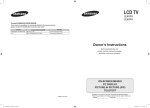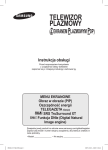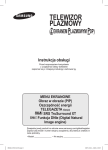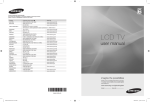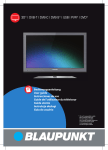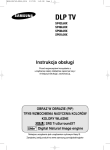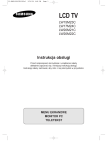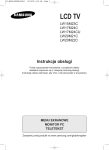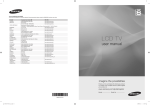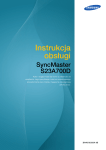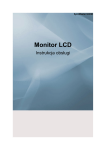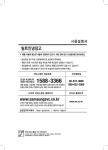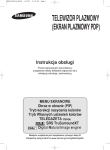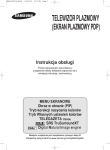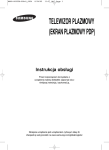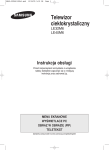Download Samsung LE40F86B Instrukcja obsługi
Transcript
LCD TV Contact SAMSUNG WORLDWIDE If you have any questions or comments relating to Samsung products, please contact the SAMSUNG customer care centre. LE40F8 LE46F8 Kapcsolatfelvétel: SAMSUNG WORLDWIDE Bármilyen észrevétele, vagy kérdése van Samsung termékekkel kapcsolatban, forduljon a SAMSUNG ügyfélszolgálathoz. Kontakt do SAMSUNG WORLDWIDE Jeżeli masz jakieś uwagi lub pytania w sprawie produktów marki Samsung, skontaktuj się z naszą infolinią. Επικοινωνήστε με τη SAMSUNG ΣΕ ΟΛΟ ΤΟΝ ΚΟΣΜΟ Εάν έχετε σχόλια ή ερωτήσεις σχετικά με προϊόντα της Samsung, επικοινωνήστε με το κέντρο εξυπηρέτησης πελατών της SAMSUNG. Свържете се със SAMSUNG ПО ЦЕЛИЯ СВЯТ Ако имате въпроси или коментари за продуктите на Samsung, се обърнете към центъра за обслужване на клиенти на SAMSUNG. Kontaktirajte SAMSUNG ŠIROM SVIJETA Ako imate pitanja ili komentara u vezi s proizvodima tvrtke Samsung, obratite se centru za brigu o kupcima tvrtke Samsung. Kontaktujte Samsung po celém světě Pokud máte dotazy nebo připomínky týkající se výrobků Samsung, kontaktujte středisko péče o zákazníky společnosti SAMSUNG. Skontaktujte Celosvetový Samsung Ak máte nejaké otázky alebo komentáre ohľadom produktov spoločnosti Samsung, prosím, skontaktujte centrum starostlivosti o zákazníkov spoločnosti SAMSUNG. Contactaţi SAMSUNG WORLD WIDE (Samsung în întreaga lume) Dacă aveţi întrebări sau comentarii în legătură cu produsele Samsung, contactaţi centrul de asistenţă pentru clienţi SAMSUNG. Country AUSTRIA BELGIUM CZECH REPUBLIC FINLAND FRANCE GERMANY HUNGARY ITALIA LUXEMBURG NETHERLANDS NORWAY POLAND PORTUGAL REPUBLIC OF IRELAND SLOVAKIA SPAIN SWEDEN SWITZERLAND U.K ESTONIA LATVIA LITHUANIA KAZAHSTAN KYRGYZSTAN RUSSIA UKRAINE UZBEKISTAN Web Site Customer Care Centre 0800-SAMSUNG(726-7864) www.samsung.com/at 0032 (0)2 201 24 18 www.samsung.com/be 844 000 844 www.samsung.com/cz Distributor pro Českou republiku: Samsung Zrt., česka organizační složka Vyskočilova 4, 14000 Praha 4 030-6227 515 www.samsung.com/fi 3260 SAMSUNG(726-7864) www.samsung.com/fr 08 25 08 65 65 (€ 0,15/Min) 01805 - 121213 (€ 0,14/Min) www.samsung.de 06-80-SAMSUNG(726-7864) www.samsung.com/hu 800-SAMSUNG(726-7864) www.samsung.com/it 0035 (0)2 261 03 710 www.samsung.com/be 0900 20 200 88 (€ 0,10/Min) www.samsung.com/nl 815-56 480 www.samsung.com/no 0 801 801 881 www.samsung.com/pl 022-607-93-33 80 8 200 128 www.samsung.com/pt 0818 717 100 www.samsung.com/ie 0800-SAMSUNG(726-7864) www.samsung.com/sk 902 10 11 30 www.samsung.com/es 0771-400 200 www.samsung.com/se 0800-SAMSUNG(726-7864) www.samsung.com/ch 0870-SAMSUNG(726-7864) www.samsung.com/uk 800-7267 www.samsung.ee 800-7267 www.samsung.com/lv 8-800-77777 www.samsung.lt 8-10-800-500-55-500 www.samsung.kz 00-800-500-55-500 8-800-555-55-55 www.samsung.ru 8-800-502-0000 www.samsung.ua 8-800-120-0-400 www.samsung.uz Owner’s Instructions Before operating the unit, please read this manual thoroughly, and retain it for future reference. ON-SCREEN MENUS PC DISPLAY PICTURE IN PICTURE (PIP) TELETEXT Register your product at www.samsung.com/global/register Record your Model and Serial number here for future reference. ▪ Model _______________ ▪ Serial No. _______________ BN68-01312D-00 iDTV-E EURO-L09-Cover-0814.indd 1 2007-08-16 �� 3:43:46 Środki ostrożności, które należy zachować przy odtwarzaniu nieruchomych obrazów. Nieruchomy obraz może spowodować trwałe uszkodzenie ekranu telewizyjnego. • Nieruchomych obrazów nie należy wyświetlać na ekranie LCD dłużej niż przez 2 godziny, gdyż może to spowodować utrwalenie obrazu na ekranie. Zjawisko utrwalania obrazu określa się także mianem „wypalania ekranu”. Aby uniknąć tego zjawiska, należy przy wyświetlaniu nieruchomych obrazów zmniejszyć jasność oraz kontrast ekranu. • Oglądanie obrazu w formacie 4:3 na ekranie telewizora LCD przez długi okres czasu może powodować pozostawanie śladów krawędzi po środku ekranu oraz po jego lewej i prawej stronie. Przyczyną tego zjawiska jest różnica w natężeniu emitowanego światła. Odtwarzanie płyty DVD lub wyświetlanie obrazu z konsoli do gier może powodować powstawanie podobnego zjawiska. Wymienione powyżej objawy nie są objęte gwarancją. •Wyświetlanie nieruchomych obrazów z konsoli do gier lub komputera przez długi okres czasu może powodować powstawanie obrazu szczątkowego. Aby zapobiec powstawaniu tego zjawiska, należy przy wyświetlaniu nieruchomych obrazów zmniejszyć ‘jasność’ oraz ‘kontrast’. © 2007 Samsung Electronics Co., Ltd. All rights reserved. BN68-01312D-00Pol.indd 1 2007-08-17 �� 4:42:35 Spis treści PODŁĄCZANIE PRZEWODÓW I PRZYGOTOWYWANIE TELEWIZORA DO PRACY USTAWIANIE DŹWIĘKU Funkcje dźwięku............................................... 21 Podłączanie słuchawek.................................... 22 Wybieranie trybu dźwięku................................. 22 USTAWIANIE ZEGARA Ustawianie i wyświetlanie zegara..................... 22 Nastawianie automatycznego wyłączania........ 23 Automatyczne włączanie i wyłączanie telewizora......................................................... 23 OPIS FUNKCJI PROGRAMOWANIE KANAŁÓW Automatyczne programowanie kanałów........... 10 Ręczne programowanie kanałów......................11 Dodawanie i blokowanie kanałów.................... 12 Porządkowanie kolejności zaprogramowanych kanałów............................ 13 Nadawanie nazw kanałom............................... 13 Dostrajanie odbioru kanałów............................ 14 Wzmacniacz niskoszumowy (LNA).................. 14 USTAWIANIE OBRAZU Zmiana trybu wyświetlania obrazu................... 15 Dostosowanie obrazu niestandardowego........ 15 Zmiana tonu kolorów........................................ 16 Włączanie podświetlenia.................................. 16 Konfigurowanie szczegółowych ustawień obrazu............................................... 17 Zmiana rozmiaru obrazu.................................. 18 Wybieranie trybu ekranu................................... 18 Cyf. red. szumu/Kolor aktywny/DNIe/ 100Hz Motion Plus........................................... 19 Przywracanie domyślnych ustawień obrazu..... 19 Wyświetlanie „obrazu w obrazie” (PIP)............. 20 Zatrzymywanie bieżącego kadru...................... 20 Polski Lista części......................................................... 3 Instalowanie wspornika do montażu naściennego....................................................... 3 Opis panelu sterowania . ................................... 4 Opis panelu złączy............................................. 5 Opis pilota.......................................................... 7 Wkładanie baterii do pilota................................. 8 Włączanie i wyłączenie...................................... 8 Przestawianie telewizora w tryb gotowości........ 8 Podłączanie i uruchamianie............................... 9 Wybieranie języka............................................ 24 Aktualizacja oprogramowania ......................... 24 Tryb gry/Niebieskie tło/Melodia/Efekt świetlny /Oszcz. energii/Czerń HDMI............................. 25 Wybieranie źródła............................................. 26 Edytowanie nazw źródeł sygnału wejściowego26 KORZYSTANIE Z TELEWIZJI CYFROWEJ Opis systemu menu dekodera cyfrowego........ 27 Automatyczne aktualizowanie listy kanałów..... 28 Ręczne aktualizowanie listy kanałów............... 28 Edytowanie listy ulubionych kanałów............... 29 Wybieranie listy kanałów.................................. 31 Wyświetlanie informacji o programie................ 31 Wyświetlanie informacji elektronicznego przewodnika po programach............................ 32 Korzystanie z listy zadań.................................. 33 Ustawianie standardowego przewodnika......... 33 Wyświetlanie wszystkich oraz ulubionych kanałów............................................................ 34 Regulowanie poziomu przezroczystości menu34 Konfigurowanie zabezpieczenia rodzicielskiego35 Konfigurowanie napisów dialogowych.............. 36 Konfigurowanie trybu napisów dialogowych..... 36 Wybieranie formatu dźwięku............................ 36 Wybieranie telegazety (tylko Wielka Brytania) 37 Wybieranie strefy czasowej (dotyczy tylko Hiszpanii)................................... 37 Wyświetlanie informacji o produkcie................. 37 Sprawdzanie informacji o sygnale.................... 38 Aktualizowanie oprogramowania...................... 38 Wyświetlanie informacji interfejsu Common Interface........................................................... 39 Wybieranie menu CI (Common Interface)........ 39 Zerowanie......................................................... 40 Wybieranie preferowanego języka (dla napisów dialogowych, ścieżki dźwiękowej lub telegazety)... 40 Preferencje....................................................... 41 Polski - BN68-01312D-00Pol.indd 1 2007-08-17 �� 4:42:35 KORZYSTANIE Z TELEGAZETY ZALECENIA DOTYCZĄCE UŻYTKOWANIA Dekoder telegazety.......................................... 41 Wyświetlanie telegazety................................... 42 Wybieranie określonej strony telegazety.......... 42 Wybieranie strony telegazety za pomocą funkcji Fastext.................................................. 43 Konfigurowanie pilota....................................... 43 Kody pilota........................................................ 44 Zestaw do montażu naściennego (sprzedawany osobno)..................................... 61 Korzystanie z zabezpieczenia przeciwkradzieżowego Kensington (w zależności od modelu)................................. 62 Rozwiązywanie problemów: Przed skontaktowaniem się z serwisem........... 62 Parametry techniczne....................................... 63 USTAWIANIE OBRAZU Z KOMPUTERA Konfigurowanie oprogramowania na komputerze (na przykładzie systemu Windows XP)............... 47 Tryby wyświetlania........................................... 47 Konfigurowanie komputera............................... 48 Konfiguracja kina domowego z komputera...... 49 WISELINK Korzystanie z funkcji WISELINK...................... 50 Korzystanie z menu WISELINK........................ 51 Korzystanie z listy PHOTO (JPEG).................. 52 Korzystanie z listy MP3.................................... 55 Korzystanie z menu Ustawienia....................... 56 Informacje na temat Anynet+ Co to jest Anynet+?.......................................... 57 Podłączanie urządzeń Anynet+........................ 57 Konfiguracja systemu Anynet+......................... 58 Wyszukiwanie i przełączanie pomiędzy urządzeniami Anynet+...................................... 58 Nagrywanie...................................................... 59 Odbiór dźwięku za pomocą odbiornika............ 60 Czynności kontrolne. które warto wykonać przed oddaniem urządzenia do serwisu.................... 60 Symbole Naciśnij Ważne Uwaga Przycisk jednodotykowy Polski - BN68-01312D-00Pol.indd 2 2007-08-17 �� 4:42:36 Lista części Należy sprawdzić, czy poniższe części zostały dostarczone wraz z telewizorem LCD. W przypadku braku którejkolwiek części należy skontaktować się ze sprzedawcą. Pilot zdalnego sterowania i baterie (AAA x 2) • Instrukcja obsługi ➣ Kabel zasilający • Karta gwarancyjna Pokrywa spodnia Ściereczka do czyszczenia • Podręcznik zasad bezpieczeństwa • Karty rejestracyjne Karta gwarancyjna / podręcznik zasad bezpieczeństwa / karty rejestracyjne (nie są dostępne we wszystkich krajach) Instalowanie wspornika do montażu naściennego Wspornik (sprzedawany oddzielnie) umożliwia zamontowanie telewizora na ścianie. Szczegółowe informacje dotyczące instalacji wspornika można znaleźć w instrukcji dołączonej do zestawu do montażu na ścianie. Zamontowanie telewizora na ścianie przy użyciu wspornika należy zlecić technikowi. Firma Samsung Electronics nie ponosi odpowiedzialności za uszkodzenia produktu lub obrażenia ciała powstałe w wyniku samodzielnego instalowania telewizora. Nie należy instalować zestawu do montażu naściennego, kiedy telewizor jest włączony. Może to spowodować obrażenia ciała powstałe w wyniku porażenia prądem. ➣ dłącz podstawę i zakryj nasadką otwór znajdujący O się na spodzie, dokręcając dwa wkręty. Polski - BN68-01312D-00Pol.indd 3 2007-08-17 �� 4:42:36 Opis panelu sterowania Przyciski panelu przedniego Przyciski działają po ich dotknięciu. ➣ Kolor i kształt produktu mogą się różnić w zależności od modelu. 1 SOURCE 5 Wskaźnik zasilania Przełączanie pomiędzy dostępnymi źródłami Miga i wyłącza się, gdy telewizor jest włączony, sygnału wejściowego (TV, Złącze 1, Złącze 2, a zapala się w trybie gotowości. AV, S-Video, Moduł, PC, HDMI1, HDMI2, HDMI3, Czujnik pilota 6 DTV). W menu ekranowym tego przycisku używa Pilot zdalnego sterowania należy skierować w się tak, jak przycisku ENTER/OK na pilocie to miejsce w telewizorze. zdalnego sterowania. 7 Głośniki 2 MENU Wyświetlanie menu ekranowego z funkcjami telewizora. 8 3 Zwiększanie / zmniejszanie poziomu głośności. W menu ekranowym przycisków używa się w taki sam sposób, jak przycisków i na pilocie zdalnego sterowania. (Zasilanie) Dotknięcie srebrnego czujnika pod symbolem ( ) powoduje włączenie lub wyłączenie telewizora. 4 Zmiana kanału. W menu ekranowym przycisków używa się w taki sam sposób, jak przycisków i na pilocie zdalnego sterowania. (Bez użycia pilota zdalnego sterowania można włączyć Srebrny czujnik telewizor przy użyciu przycisków kanałów). Polski - BN68-01312D-00Pol.indd 4 2007-08-17 �� 4:42:38 Opis panelu złączy 1 2 3 4 [Gniazda panelu bocznego] 5 3 6 8 7 # @ Złącze zasilania !0 9 ➣ Kolor i kształt produktu mogą się różnić w zależności od modelu. ➣ Przed podłączeniem zewnętrznego urządzenia należy upewnić się, że zostało wyłączone zasilanie telewizora. ➣ Podczas podłączania urządzenia zewnętrznego należy uważać, aby złącza kabli były podłączane do gniazd o tym samym kolorze. 1 EXT 1, EXT 2 Złącze Złącze EXT 1 Złącze EXT 2 Wideo O O Sygnał wejściowy Audio (L/P) O O RGB O Sygnał wyjściowy Wideo + Audio (L/P) Dostępny jest tylko sygnał TV lub TV cyfrowej (DTV). Sygnał z wybranego źródła. - Wejścia i wyjścia do urządzeń zewnętrznych, np. magnetowidu, odtwarzacza DVD, urządzenia do gier wideo lub odtwarzacza płyt video. 2 AUDIO OUT(R-AUDIO-L) - Kable sygnału dźwięku RCA należy podłączyć do złącza AUDIO OUT „R-AUDIO-L” z tyłu telewizora, a drugi koniec do odpowiednich wejść audio we wzmacniaczu lub zestawie kina domowego. 3 HDMI IN 1, HDMI IN 2, HDMI IN 3 - Obsługują połączenia między urządzeniami wyposażonych w interfejs HDMI (dekoderami, odtwarzaczami DVD). - Połączenie HDMI nie wymaga dodatkowego połączenia doprowadzającego sygnał dźwiękowy. - Korzystając z połączenia kablowego HDMI/DVI należy użyć gniazda HDMI IN2. ➣ Co to jest HDMI? - „High Definition Multimedia interface” (HDMI) to połączenie umożliwiające przesyłanie cyfrowego obrazu o wysokiej rozdzielczości oraz wielokanałowego cyfrowego dźwięku (format 5.1). - Interfejs HDMI/DVI służy do doprowadzania sygnału DVI do dodanego urządzenia za pomocą odpowiedniego przewodu (dostępnego oddzielnie). Różnica pomiędzy interfejsem HDMI i DVI polega na tym, że interfejs HDMI jest mniejszy, ma zainstalowany mechanizm ochrony praw autorskich HDCP oraz obsługuje wielokanałowy dźwięk cyfrowy. ➣ Jeśli podłączone są odtwarzacze DVD/odbiorniki telewizji kablowej/dekodery satelitarne obsługujące wersje HDMI starsze niż 1.3, telewizor może nie nadawać dźwięku, a obraz może być wyświetlany w nieprawidłowych kolorach. Jeśli po podłączeniu starszej wersji przewodu HDMI nie słychać dźwięku, należy podłączyć przewód HDMI do gniazda HDMI IN 2, a kable audio do gniazd DVI IN (HDMI2) „R-AUDIO-L” z tyłu telewizora. Jeśli tak się dzieje, należy skontaktować się dostawcą odtwarzacza DVD/odbiornika telewizji kablowej/dekodera satelitarnego w celu potwierdzenia wersji przewodów HDMI, a następnie poprosić o ich wersje nowsze niż 1.3, które nie będą powodować migotania obrazu lub jego braku. Polski - BN68-01312D-00Pol.indd 5 2007-08-17 �� 4:42:38 DVI IN (HDMI 2) (R-AUDIO-L) - Złącza wyjść audio DVI do podłączenia zewnętrznych urządzeń. ➣ Obsługiwane tryby dla złączy HDMI/DVI i Moduł HDMI/DVI 50 Hz HDMI/DVI 60 Hz Moduł 480i X X O 480p X O O 576i X X O 576p O X O 720p O O O 1080i O O O 1080p O O X 4 ANT IN Aby możliwy był odbiór sygnału telewizyjnego, urządzenie należy podłączyć do jednego z następujących źródeł: - anteny zewnętrznej / sieci telewizji kablowej / sieci satelitarnej 5 Gniazdo COMMON INTERFACE - W przypadku niektórych kanałów, jeśli nie zostanie włożona karta CI, na ekranie zostanie wyświetlony komunikat „Sygnał kodowany”. - Przez około 2–3 minuty będzie wyświetlany komunikat o zestawianiu, zawierający numer telefonu, identyfikator karty CI, identyfikator hosta i inne informacje. W przypadku wyświetlenia komunikatu o błędzie należy skontaktować się z dostawcą usług. - Po zakończeniu konfiguracji informacji dotyczących kanału wyświetlany jest komunikat „Aktualizacja zakończona”, który oznacza, że lista kanałów została zaktualizowana. ➣ Kartę CI należy zakupić u lokalnego operatora sieci kablowej. Kartę CI należy wyjmować bardzo ostrożnie, ponieważ jej upuszczenie może spowodować uszkodzenie. ➣ Włóż kartę CI-Card zgodnie ze wskazanym na niej kierunkiem. 6 Funkcja WISELINK - Umożliwia podłączenie urządzenia pamięci masowej USB w celu przeglądania plików zdjęć (JPEG) i odtwarzania plików audio (MP3) 7 Gniazdo słuchawkowe - Słuchawki można podłączyć do wyjścia słuchawkowego w telewizorze. Po podłączeniu słuchawek zostanie wyciszony dźwięk z wbudowanych głośników. 8 S-VIDEO lub VIDEO / R-AUDIO-L - Podłącz telewizor do gniazda RCA lub S-VIDEO urządzenia audio-wideo, takiego jak magnetowid, odtwarzacz DVD czy kamera. - Podłącz kable audio RCA do złączy „R - AUDIO - L” z tyłu telewizora, a drugi ich koniec do odpowiednich wyjść audio w odbiorniku A/V. 9 PC IN (PC)/(AUDIO) - Złącza wejść audio i wideo do podłączenia komputera. 0 Wyjście DIGITAL AUDIO OUT (OPTICAL) - Podłączanie cyfrowych urządzeń audio. ! Złącze SERVICE - Złącze należy podłączyć do gniazda znajdującego się na opcjonalnym wsporniku naściennym. Umożliwi to regulację kąta telewizora za pomocą pilota. @ COMPONENT IN - Kable komponentowego sygnału wideo (opcjonalne) należy podłączyć do złączy sygnału komponentowego („PR”, „PB”, „Y”) z tyłu telewizora, a pozostałe końce do odpowiednich wyjść wideo w urządzeniu DTV lub odtwarzaczu DVD. - W przypadku podłączenia dekodera i urządzenia DTV (lub odtwarzacza DVD) należy połączyć ze sobą te urządzenia, a następnie podłączyć urządzenie DTV (lub odtwarzacz DVD) do złącza komponentowego („PR”, „PB”, „Y”) telewizora. - Gniazda PR, PB i Y urządzeń zewnętrznych (urządzenia DTV lub odtwarzacza DVD) są czasami oznaczone jako Y, B-Y i R-Y lub Y, Cb i Cr. - Kable sygnału dźwięku RCA (opcjonalny) należy podłączyć do złącza „R - AUDIO - L” z tyłu telewizora, a drugi koniec do odpowiednich wyjść audio w urządzeniu DTV lub odtwarzaczu DVD. - Optymalna rozdzielczość obrazu dla tego telewizora LCD to 1080p. - Maksymalna rozdzielczość obrazu tego telewizora LCD jest dostępna w trybie 1080p. # Zabezpieczenie Kensington (w zależności od modelu) - Zabezpieczenie Kensington (opcjonalne) to mechanizm służący do fizycznego zablokowania urządzenia używanego w miejscach publicznych. - Informacje dotyczące korzystania z blokady można uzyskać w miejscu zakupu telewizora. - Umiejscowienie zabezpieczenia Kensington może być różne, w zależności od modelu. Polski - BN68-01312D-00Pol.indd 6 2007-08-17 �� 4:42:39 Opis pilota 1 Wybieranie urządzenia docelowego, które ma być sterowane za pomocą pilota firmy Samsung (TV, DVD, STB, CABLE, VCR) (Patrz strony 43~46) 2 Przycisk trybu gotowości telewizora 3 Przyciski numeryczne umożliwiające bezpośrednie wybieranie kanałów 4 Wybieranie kanałów o numerach jedno-/dwucyfrowych 5 Wyświetlanie na ekranie okna „Lista kanałów” 6 Bezpośrednie wybieranie trybu telewizora i telewizji cyfrowej (DTV) 7 Funkcje odtwarzacza wideo i DVD: REW (wyszukiwanie do tyłu), STOP (zatrzymywanie), PLAY/PAUSE (odtwarzanie/wstrzymywanie), FF (przewijanie do przodu) Zwiększanie głośności Zmniejszanie głośności 9 Chwilowe wyciszenie dźwięku 0 Wyświetlanie głównego menu ekranowego ! Powrót do poprzedniego menu 8 # Wyświetlanie elektronicznego przewodnika po programach (Electronic Program Guide, EPG) $ Wybieranie formatu obrazu % Wybieranie trybu dźwięku ^ Dostosowanie 5-ciu różnych urządzeń - TV, DVD, STB, CABLE, VCR & Naciśnięcie powoduje podświetlenie na pilocie przycisków VOL, CH i przycisku aktywnego źródła (TV, DVD, CABLE, STB, VCR). * Wybieranie źródła sygnału wejściowego ( Poprzedni kanał ) Ta funkcja umożliwia przeglądanie plików zdjęć (JPEG) i plików audio (MP3) na urządzeniu zewnętrznym. a To zdalne urządzenie można wykorzystać do sterowania nagrywaniem w nagrywarkach firmy Samsung. (Tylko funkcja Anynet+) ➣ ➣ b P : Następny kanał P : Poprzedni kanał c Zamknięcie menu ekranowego d Sterowanie kursorem w menu e Wyświetlanie informacji o aktualnie oglądanym programie f Uruchamianie funkcji wyświetlania i konfiguracja urządzeń Anynet. g Kolorowe przyciski: służą do dodawania, usuwania oraz zapisywania kanałów na liście ulubionych kanałów w menu „Lista kanałów”. h Włączanie/wyłączanie funkcji PIP (obraz w obrazie) i Wyświetlanie napisów w formacie cyfrowym j Wybieranie trybu wyświetlania obrazu k Stop-klatka l Gdy pilot nie działa, zmień baterie i przed rozpoczęciem korzystania z urządzenia przez 2–3 sekundy naciskaj przycisk „RESET”. Funkcje telegazety 6 Zamknięcie ekranu telegazety 0 Spis treści telegazety @ Umożliwia wybór opcji Telegazeta, Podwójny ekran oraz Mix (Telegazeta i obraz). $ Wybieranie rozmiaru telegazety * Wybieranie trybu telegazety (LIST/FLOF) ( Wyświetlanie podstrony b P : Następna strona telegazety P : Poprzednia strona telegazety c Wyjście z trybu telegazety e Wyświetlanie ukrytego tekstu g Wybieranie tematu Fastext h Zatrzymanie telegazety j Zapisywanie stron telegazety Silne źródło światła może być przyczyną nieprawidłowego działania pilota. Pilot może być obsługiwany przez osoby niedowidzące, ponieważ umieszczono na nim wypukłości w kodzie Braille’a na przyciskach włączania, zmiany kanału, zatrzymania odtwarzania, rozpoczęcia/ wstrzymania odtwarzania oraz głośności. Polski - BN68-01312D-00Pol.indd 7 2007-08-17 �� 4:42:40 Wkładanie baterii do pilota 1. Unieś do góry pokrywę z tyłu pilota w sposób przedstawiony na rysunku. 2. Włóż dwie baterie o rozmiarze AAA. ➣ Bieguny „+” i „-” baterii powinny być dopasowane do znaków „+” i „-” wewnątrz komory. 3. Załóż ponownie osłonę komory baterii. ➣ Jeśli pilot nie będzie używany przez dłuższy czas, wskazane jest wyjęcie baterii i umieszczenie ich w suchym i chłodnym miejscu. Zasięg pilota wynosi około 7 m. (Przy normalnym korzystaniu z telewizora baterie powinny starczyć na około jeden rok). ➣ Jeśli pilot nie działa poprawnie, należy sprawdzić następujące rzeczy: 1. Czy włączone jest zasilanie telewizora? 2. Czy bieguny plus i minus baterii nie zostały zamienione? 3. Czy baterie nie są wyczerpane? 4. Czy nie wystąpiła awaria sieci elektrycznej lub czy nie odłączono kabla zasilania? 5. Czy w pobliżu nie ma żadnych specjalnych lamp jarzeniowych lub neonów? Włączanie i wyłączenie Przewód zasilający podłącza się z tyłu telewizora. 1. Podłącz przewód zasilający do odpowiedniego gniazda. ➣ Wskaźnik trybu gotowości na panelu przednim telewizora zacznie świecić. 2. Naciśnij przycisk na panelu przednim telewizora. ➣ W celu włączenia telewizora można również nacisnąć przycisk POWER lub przycisk TV/DTV na pilocie zdalnego sterowania. ➣ Automatycznie zostanie wybrany kanał, który był oglądany przed ostatnim wyłączeniem telewizora. 3. Użyj przycisków numerycznych (0~9) lub przycisków zmiany kanału w górę/w dół ( / ) na pilocie, lub też przycisku znajdującego się po prawej stronie panelu telewizora. ➣ Po włączeniu telewizora po raz pierwszy zostanie wyświetlona prośba o wybranie języka, w jakim mają być wyświetlane menu. 4. Aby wyłączyć telewizor, naciśnij ponownie przycisk POWER . Przestawianie telewizora w tryb gotowości Ustawienie telewizora w trybie gotowości pozwala zmniejszyć zużycie energii. Włączenie trybu gotowości jest wskazane, jeśli przerwa w oglądaniu telewizji ma być krótka (np. w celu zjedzenia posiłku). 1. Naciśnij przycisk POWER na pilocie. ➣ Ekran zostanie wyłączony i czerwony wskaźnik trybu gotowości na panelu przednim telewizora zacznie się świecić. 2. Aby ponownie włączyć telewizor, naciśnij przycisk zasilania POWER , przyciski numeryczne (0~9), przycisk TV/DTV lub przycisk zmiany kanału ( / ). ➣ Nie jest wskazane pozostawianie telewizora w trybie gotowości przez dłuższy czas (np. na czas wyjazdu na urlop). Najlepiej odłączyć urządzenie zarówno od sieci elektrycznej, jak i anteny RTV, wyjmując odpowiednie przewody z gniazd. Polski - BN68-01312D-00Pol.indd 8 2007-08-17 �� 4:42:40 Podłączanie i uruchamianie Gdy zasilanie telewizora jest włączane po raz pierwszy, pewne Plug & Play podstawowe ustawienia są wyświetlane automatycznie w odpowiedniej kolejności. Poniżej opisano dostępne ustawienia. ➣ Wszystkie funkcje związane z telewizją cyfrową (DVB) działają tylko w krajach i na obszarach, na których nadawane są sygnały Start Plug & Play. DVB-T (MPEG2) naziemnej telewizji cyfrowej.. Upewnij się u OK lokalnego sprzedawcy, czy możesz odbierać sygnał DVB-T. Pomimo zgodności tego telewizora ze specyfikacją DVB-T, zachowanie zgodności z przyszłymi formatami naziemnego Enter sygnału telewizji cyfrowej DVB-T nie jest zagwarantowane. Niektóre funkcje mogą być niedostępne w poszczególnych krajach. 1. Naciśnij przycisk POWER na pilocie. Na ekranie pojawi się komunikat „Start Plug & Play” z zaznaczonym przyciskiem „OK”. 2. Wybierz odpowiedni język, naciskając przycisk lub . Naciśnij przycisk ENTER/OK, aby potwierdzić wybór. 3. Za pomocą przycisku ◄ lub ► wybierz opcję „Sklep” lub „Dom” i naciśnij przycisk ENTER/OK. ➣ W przypadku korzystania z urządzenia w domu w celu uzyskania najlepszego efektu zaleca się ustawienie telewizora na tryb Dom. ➣ Tryb Sklep jest przeznaczony tylko do użytku w sklepie. ➣ W razie przypadkowego włączenia trybu Sklep można powrócić do trybu Dom, naciskając przycisk głośności i przytrzymując przez 5 sekund wciśnięty przycisk MENU na panelu bocznym telewizora. 4. Pojawi się komunikat „Sprawdź antenę.” z wybranym przyciskiem „OK”. Naciśnij przycisk ENTER/OK. ➣ Sprawdź, czy kabel antenowy został podłączony prawidłowo. 5. Wybierz odpowiedni kraj, naciskając przycisk lub . Naciśnij przycisk ENTER/OK, aby potwierdzić wybór. 6.Komunikat „Niektóre funkcje telewizji cyfrowej mogą być niedostępne. Włączyć skanowanie cyfrowe?” jest wyświetlany. Za pomocą przycisków ◄ lub ► zaznacz opcję „Tak” lub „Nie”, a następnie naciśnij przycisk ENTER/OK. Tak: N ajpierw zostanie wykonane wyszukiwanie kanałów telewizji analogowej, a następnie automatyczne wyszukiwanie kanałów telewizji cyfrowej. Nie: Tylko wyszukiwanie kanałów telewizji analogowej jest wykonywane. ➣ Funkcja ta dostępna jest we wszystkich krajach, z wyjątkiem następujących: Francja, Niemcy, Włochy, Holandia, Hiszpania, Szwajcaria, Wlk. Brytania, Austria. 7. Na ekranie pojawi się menu „Automat. zapam.” z zaznaczoną pozycją „Uruchom”. Naciśnij przycisk ENTER/OK. ➣ Wyszukiwanie kanałów rozpocznie się i zakończy automatycznie. Zostanie wyświetlone menu wyszukiwania kanału dekodera cyfrowego i kanał DTV zostanie automatycznie zaktualizowany. ➣ Po zaktualizowaniu kanału dekodera cyfrowego, wybrane źródło sygnału wejściowego zostanie automatycznie zmienione na DTV. Po zapisaniu wszystkich dostępnych kanałów wyświetlane jest menu „Ust. zegara”. ➣ Naciśnij przycisk ENTER/OK w dowolnej chwili, aby przerwać proces programowania. ➣ Szczegółowy opis aktualizacji kanałów dekodera cyfrowego można znaleźć na stronie 28 niniejszej instrukcji. Po zapisaniu wszystkich dostępnych kanałów cyfrowych, w zależności od kraju, zostanie wyświetlony ekran umożliwiający wybór strefy czasowej. 8. Naciśnij przycisk ENTER/OK. Wybierz opcję „Mies”, „Data”, „Rok”, „godz.”, lub „Minuta”, naciskając przycisk lub . Ustaw wartość opcji „Mies”, „Data”, „Rok”, „godz.”, lub „Minuta”, naciskając przycisk lub . ➣ Za pomocą przycisków numerycznych na pilocie można ustawić wartości dla ustawień „Mies”, „Data”, „Rok”, „godz.” i „Minuta”. 9. Naciśnij przycisk ENTER/OK, aby potwierdzić ustawienie. Zostanie wyświetlony komunikat „Miłego oglądania”. Po zakończeniu naciśnij przycisk ENTER/OK. ➣ Komunikat zniknie po kilku sekundach, nawet gdy nie zostanie naciśnięty przycisk ENTER/OK. Język: Wybierz język. Kraj: Wybierz kraj. Automat. zapam.: Automatyczne wyszukiwanie i zapamiętywanie kanałów dostępnych na danym obszarze. Ust. zegara: Ustawianie zegara telewizora. Polski - BN68-01312D-00Pol.indd 9 2007-08-17 �� 4:42:40 Ponowne uaktywnianie funkcji… 1. Naciśnij przycisk MENU, aby wyświetlić menu. Naciśnij przycisk lub , aby wybrać opcję „Ustawienia”, a następnie naciśnij przycisk ENTER/OK. 2. Naciśnij ponownie przycisk ENTER/OK, aby wybrać opcję „Plug & Play”. 3. Na ekranie pojawi się komunikat „Inicjalizacja funkcji Plug&Play”. (Patrz str. 9) TV Ustawienia Plug & Play Język :Polski Czas Tryb gry :Wył Niebieskie tło :Wył Melodia :Wył PC Kino dom. z komp :Wył Efekt świetlny :Oglądanie wł. Więcej Przenieś Wejdź Powrót Plug & Play Inicjalizacja funkcji Plug&Play OK Wejdź TV - Automatyczne programowanie kanałów - Ręczne programowanie kanałów Powrót Kanał analogowy Kraj :Belgia Automat. zapam. Pamięć ręczna Menedżer kanałów Sortuj Nazwa Dostrój LNA :Wył Przenieś Wejdź Powrót Automatyczne programowanie kanałów Telewizor sam wyszukuje częstotliwości, na których nadawane są programy na danym obszarze (dostępność poszczególnych kanałów zależy od obszaru). Numery przypisywane programom automatycznie mogą jednak nie odpowiadać numerom faktycznym lub preferowanym przez użytkownika. Dlatego istnieje możliwość ręcznego przydzielenia numerów, a także skasowania kanałów, których użytkownik nie chce oglądać. 1. Naciśnij przycisk MENU, aby wyświetlić menu. Za pomocą przycisków ▲ lub ▼ wybierz opcję „Kanał analogowy”, a następnie naciśnij przycisk ENTER/OK. 2. Naciśnij przycisk ENTER/OK, aby wybrać opcję „Kraj”. 3. Wybierz odpowiedni kraj, naciskając przycisk ▲ lub ▼. Naciśnij przycisk ENTER/OK, aby potwierdzić wybór. ➣ Zmiana ustawienia kraju w tym menu nie powoduje zmiany odpowiadającego mu ustawienia dla dekodera telewizji cyfrowej. (Patrz str. 28) 4. Za pomocą przycisków ▲ lub ▼ wybierz opcję „Automat. zapam.”, a następnie naciśnij przycisk ENTER/OK. 5. Naciśnij przycisk ENTER/OK. ➣ Telewizor rozpocznie zapamiętywanie wszystkich dostępnych kanałów. ➣ W dowolnym momencie naciśnij przycisk ENTER/OK, aby przerwać programowanie i powrócić do menu „Kanał analogowy”. 6. Po zaprogramowaniu wszystkich dostępnych kanałów zostanie wyświetlone menu „Sortuj”. (Patrz str. 13) Polski - 10 BN68-01312D-00Pol.indd 10 2007-08-17 �� 4:42:41 Ręczne programowanie kanałów Funkcja niedostępna w trybie DTV i w trybie źródła zewnętrznego. W telewizorze można zaprogramować maksymalnie 100 kanałów, włącznie z odbieranymi przez sieć telewizji kablowej. Podczas ręcznego programowania kanałów użytkownik może od razu: ♦ Zdecydować, czy zaprogramować poszczególne wyszukane kanały. ♦ Wskazać numer programu, pod którym ma się znaleźć dany kanał. Kanał analogowy TV Kraj :Belgia Automat. zapam. Pamięć ręczna Menedżer kanałów Sortuj Nazwa Dostrój LNA :Wył Przenieś TV 1.Naciśnij przycisk MENU, aby wyświetlić menu. Za pomocą przycisków ▲ lub ▼ wybierz opcję „Kanał analogowy”, a następnie naciśnij przycisk ENTER/OK. 2.Za pomocą przycisków ▲ lub ▼ wybierz opcję „Pamięć ręczna”, a następnie naciśnij przycisk ENTER/OK. 3.Wybierz odpowiednią opcję, naciskając przycisk ▲ lub ▼, a następnie naciśnij przycisk ENTER/OK. Wejdź Powrót Pamięć ręczna Program System obrazu System fonii Kanał Szukaj Zapisz Przenieś :P2 : Auto : BG :C3 : 77 MHz :? Wejdź Powrót 4.Po zakończeniu regulacji ustawień naciśnij przycisk ENTER/OK. 5. Naciśnij przycisk EXIT, aby zamknąć menu. ♦ Program (Numer programu, który ma zostać przypisany kanałowi) − Naciskaj przycisk ▲ lub ▼ aż do momentu wyświetlenia właściwego numeru. Numer kanału można także wprowadzić, korzystając z przycisków numerycznych (0~9). ♦ S ystem obrazu: Auto/PAL/SECAM/NTSC4.43 − Za pomocą przycisków ▲ lub ▼ wybierz odpowiedni standard systemu obrazu. ♦ System fonii: BG/DK/I/L − Za pomocą przycisków ▲ lub ▼ wybierz odpowiedni standard systemu fonii. ♦ Kanał (Jeśli znasz numer kanału, który ma zostać zapisany) − Za pomocą przycisków ▲ lub ▼ wybierz opcję C (kanał TV odbierany poprzez antenę) lub S (kanał TV kablowej). − Naciśnij przycisk ►, a następnie za pomocą przycisków ▲ lub ▼ wybierz odpowiedni numer. Numer kanału można także wprowadzić, korzystając z przycisków numerycznych (0~9). Jeśli występują zakłócenia lub nie słychać dźwięku, wybierz inny system dźwięku. ♦ Szukaj (W przypadku braku znajomości numerów kanałów) − Naciśnij przycisk ▲ lub ▼, aby rozpocząć wyszukiwanie. − Tuner przeszukuje skalę częstotliwości, dopóki na ekranie nie pojawi się pierwszy kanał lub kanał, którego numer został podany przez użytkownika. ♦ Zapisz (W przypadku programowania numeru kanału oraz programu) − Wybierz opcję „OK”, naciskając przycisk ENTER/OK. Tryb kanałów − P (tryb programowy): Po zakończeniu strojenia stacjom nadającym na danym obszarze przypisane zostaną numery od P00 do P99. Następnie można wybrać kanał, wprowadzając jego numer w tym trybie. − C (tryb kanałów antenowych): W tym trybie kanał wybiera się przez wprowadzenie wartości, na której dana stacja nadaje program. − S (tryb kanałów kablowych): W tym trybie kanał wybiera się przez wprowadzenie numeru przypisanego do kanału w sieci telewizji kablowej. Polski - 11 BN68-01312D-00Pol.indd 11 2007-08-17 �� 4:42:42 Dodawanie i blokowanie kanałów ➣ Funkcja niedostępna w trybie DTV i w trybie źródła zewnętrznego. Za pomocą menedżera kanałów można wygodnie blokować lub dodawać kanały. Kanał analogowy TV Kraj :Belgia Automat. zapam. Pamięć ręczna Menedżer kanałów Sortuj Nazwa Dostrój LNA :Wył 1. Naciśnij przycisk MENU, aby wyświetlić menu. Za pomocą przycisków ▲ lub ▼ wybierz opcję „Kanał analogowy”, a następnie naciśnij przycisk ENTER/OK. 2. Za pomocą przycisków ▲ lub ▼ wybierz opcję „Menedżer kanałów”, a następnie naciśnij przycisk ENTER/OK. ➣ Ikona „ ” jest aktywna, jeśli opcja „Blokada rodzicielska” jest włączona. Przenieś Powrót Wejdź Powrót Lista kanałów P 1 C3 1 / 10 Prog. 0 C-- 1 C3 ♦ Blokowanie kanałów Funkcja umożliwia zablokowanie dostępu do programów nieodpowiednich dla określonych grup odbiorców, np. dzieci, przez wygaszenie obrazu i wyciszenie dźwięku. 2 BBC 1 5. Za pomocą przycisków ▲ lub ▼ wybierz opcję „Blokada rodzicielska”, a następnie naciśnij przycisk ENTER/OK. 6 S3 6.Wybierz opcję „Wł” za pomocą przycisków ▲ lub ▼, a następnie naciśnij przycisk ENTER/OK. Wejdź Menedżer kanałów Lista kanałów Blokada rodzicielska: Wył TV ♦ Dodawanie kanałów Za pomocą Listy kanałów można dodawać kanały. 3. Wybierz opcję „Lista kanałów”, naciskając przycisk ENTER/OK. 4.Przejdź do pola ( ) za pomocą przycisków ▲/▼/◄/► i wybierz kanał, który ma zostać dodany, a następnie naciśnij przycisk ENTER/OK, aby dodać kanał. ➣ Po ponownym naciśnięciu przycisku ENTER/OK symbol ( ) obok kanału znika, co oznacza, że kanał nie został dodany. Przenieś 3 C74 4 C75 5 C76 7 S4 8 S6 9 S7 Dodaj Zablokuj 7. Za pomocą przycisków ▲ lub ▼ wybierz opcję „Lista Przenieś Wejdź kanałów”, a następnie naciśnij przycisk ENTER/OK. Strona Powrót 8.Przejdź do pola ( ) za pomocą przycisków ▲/▼/◄/► i wybierz kanał, który ma zostać zablokowany, a następnie naciśnij przycisk ENTER/OK. ➣ Po ponownym naciśnięciu przycisku ENTER/OK symbol ( ) obok kanału znika, co oznacza, że kanał został odblokowany. ➣ Po włączeniu opcji Blokada rodzicielska na ekranie zostanie wyświetlone niebieskie tło. 9. Naciśnij przycisk EXIT, aby zamknąć menu. W ybierz ustawienie „Wł” lub „Wył” dla opcji „Blokada rodzicielska”, aby w prosty sposób włączyć lub wyłączyć blokadę dla kanałów, dla których zaznaczono opcję „ ”. Opcje te można ustawić również za pomocą przycisku CH LIST na pilocie Polski - 12 BN68-01312D-00Pol.indd 12 2007-08-17 �� 4:42:43 Porządkowanie kolejności zaprogramowanych kanałów Operacja ta umożliwia zmianę numerów przypisanych do programów zapisanych w pamięci. Na ogół jest to konieczne po użyciu funkcji automatycznego programowania kanałów. ➣ Funkcja niedostępna w trybie DTV i w trybie źródła zewnętrznego. TV Kanał analogowy Kraj : Belgia Automat. zapam. Pamięć ręczna Menedżer kanałów Sortuj Nazwa Dostrój LNA :Wył Kanał analogowy Kraj : Belgia Automat. zapam. Pamięć ręczna Menedżer kanałów Sortuj Nazwa Dostrój LNA :Wył 1. Naciśnij przycisk MENU, aby wyświetlić menu. Za pomocą przycisków lub wybierz opcję „Kanał Przenieś Wejdź Powrót analogowy”, a następnie naciśnij przycisk ENTER/OK. TV Sortuj 2. Za pomocą przycisków lub wybierz opcję „Sortuj”, a Prog. Kanał Nazwa następnie naciśnij przycisk ENTER/OK. 0 C-3. Wybierz numer kanału, który chcesz zmienić, kilkakrotnie 1 C23 naciskając przycisk lub . Naciśnij przycisk ENTER/OK. 2 C16 ➣ Wybrany numer i nazwa kanały zostaną przesunięte w 3 C3 4 S1 prawo. 4. Za pomocą przycisków lub przesuń kanał do położenia, w Przenieś Wejdź Powrót którym ma się znajdować, a następnie naciśnij przycisk ENTER/OK. ➣ Numery zaznaczonych kanałów zmieniają się z poprzednio zachowanych na aktualnie wybrane numery. 5. Powtórz czynności opisane w punktach od 3 do 4 dla wszystkich sortowanych kanałów. 6. Naciśnij przycisk EXIT, aby zamknąć menu. Nadawanie nazw kanałom Jeżeli wraz z sygnałem nadawca emituje informacje o kanale, nazwa zostaje przypisana kanałowi automatycznie. Nazwę tę można później zmienić na dowolną inną. ➣ Funkcja niedostępna w trybie DTV i w trybie źródła zewnętrznego. 1. Naciśnij przycisk MENU, aby wyświetlić menu. Naciśnij przycisk lub , aby wybrać opcję „Kanał analogowy”, a następnie naciśnij przycisk ENTER/OK. 2. Za pomocą przycisków lub wybierz opcję „Nazwa”, a następnie naciśnij przycisk ENTER/OK. 3. Jeśli to konieczne, za pomocą przycisków lub wybierz kanał, któremu chcesz nadać nową nazwę. Naciśnij przycisk ENTER/OK. ➣ Wokół pola nazwy zostanie wyświetlony pasek wyboru. 4. Aby... Należy... wybrać literę, numer lub symbol nacisnąć przycisk lub przejść do następnej litery nacisnąć przycisk przejść do poprzedniej litery nacisnąć przycisk potwierdzić nazwę nacisnąć przycisk ENTER/OK TV Przenieś TV Wejdź Powrót Nazwa Prog. 0 1 2 3 4 Kanał C-- C23 C16 C3 S1 Przenieś Nazwa --------- ------------Wejdź Powrót ➣ Dostępne znaki to: Litery alfabetu (A–Z) / cyfry (0–9) / znaki specjalne (+, -, *, /, spacja) 5. Powtórz czynności opisane w punktach od 3 do 4, aby zmienić nazwy innych kanałów. 6. Naciśnij przycisk EXIT, aby zamknąć menu. Polski - 13 BN68-01312D-00Pol.indd 13 2007-08-17 �� 4:42:44 Dostrajanie odbioru kanałów Użyj funkcji dostrajania, aby ręcznie dostosować ustawienie danego kanału do najlepszego odbioru. ➣ Funkcja niedostępna w trybie DTV i w trybie źródła zewnętrznego. TV Kanał analogowy Kraj : Belgia Automat. zapam. Pamięć ręczna Menedżer kanałów Sortuj Nazwa Dostrój LNA :Wył Kanał analogowy Kraj : Belgia Automat. zapam. Pamięć ręczna Menedżer kanałów Sortuj Nazwa Dostrój LNA :Wył 1. Użyj przycisków numerycznych do bezpośredniego wybrania kanału, który chcesz dostroić. 2. Naciśnij przycisk MENU, aby wyświetlić menu. Naciśnij przycisk lub , aby wybrać opcję „Kanał analogowy”, Przenieś Wejdź Powrót a następnie naciśnij przycisk ENTER/OK. Dostrój 3. Za pomocą przycisków lub wybierz opcję „Dostrój”, a następnie naciśnij przycisk ENTER/OK. 4. Naciśnij przycisk lub , aby dopasować częstotliwość. P1 Naciśnij przycisk ENTER/OK. 0 5. Naciśnij przycisk EXIT, aby zamknąć menu. Zeruj ➣ Dostrojone kanały, które zostały zapisane oznaczane są gwiazdką „*” po prawej stronie numeru kanału w nagłówku Regulacja Zapisz Powrót kanału. Numer kanału będzie wyświetlany na czerwono. ➣ W celu zresetowania dostrojenia należy za pomocą przycisku ▲ lub ▼ wybrać opcję „Zeruj”, a następnie nacisnąć przycisk ENTER/OK. Wzmacniacz niskoszumowy (LNA) Jeśli telewizor jest używany w miejscu o słabym odbiorze sygnału, funkcja LNA umożliwia poprawę jakości sygnału (przedwzmacniacz niskoszumowy wzmacnia siłę odbieranego sygnału). ➣ Funkcja niedostępna w trybie DTV i w trybie źródła zewnętrznego. 1. Naciśnij przycisk MENU, aby wyświetlić menu. Naciśnij przycisk lub , aby wybrać opcję „Kanał analogowy”, a następnie naciśnij przycisk ENTER/OK. 2. Za pomocą przycisków lub wybierz opcję „LNA”, a następnie naciśnij przycisk ENTER/OK. 3. Za pomocą przycisków lub wybierz opcję „Wł” lub „Wył”. Naciśnij przycisk ENTER/OK. 4. Naciśnij przycisk EXIT, aby zamknąć menu. TV TV Przenieś Wejdź Powrót Kanał analogowy Kraj : Belgia Automat. zapam. Pamięć ręczna Menedżer kanałów Sortuj Nazwa Dostrój Wył LNA : Wł Przenieś Wejdź Powrót Polski - 14 BN68-01312D-00Pol.indd 14 2007-08-17 �� 4:42:46 Zmiana trybu wyświetlania obrazu Tryb wyświetlania obrazu można dostosować do indywidualnych upodobań. 1. Naciśnij przycisk MENU, aby wyświetlić menu. Naciśnij przycisk ENTER/OK, aby wybrać opcję „Obraz”. 2. Naciśnij ponownie przycisk ENTER/OK, aby wybrać opcję „Tryb”. 3. Naciśnij przycisk lub , aby wybrać żądany efekt obrazu. Naciśnij przycisk ENTER/OK. 4. Naciśnij przycisk EXIT, aby zamknąć menu. TV TV Dynamiczne: Obraz w wysokiej rozdzielczości do oglądania w jasnym pomieszczeniu. Standardowy: T ryb wyświetlania obrazu odpowiedni do normalnego otoczenia. Film: T ryb wyświetlania obrazu odpowiedni do ciemnych pomieszczeń. ➣ Obraz Tryb :Dynamiczne Kontrast 100 Jasność 45 Ostrość 75 Kolor 55 Odcień Z50 C50 Ton kolorów :Zimny1 Ustawienia szczegółowe Podświetlenie :10 sWięcej Wejdź Powrót Obraz Dynamiczne Tryb :Dynamic Standardowy100 Kontrast Film Jasność 45 Ostrość 75 Kolor 55 Odcień Z50 C50 Ton kolorów :Zimny1 Ustawienia szczegółowe Podświetlenie :10 sWięcej Tryb wyświetlania obrazu musi zostać ustawiony oddzielnie dla każdego źródła sygnału wejściowego. Przenieś Przenieś Wejdź Powrót Możesz także nacisnąć przycisk P.MODE na pilocie, aby wybrać jedno z ustawień obrazu. Dostosowanie obrazu niestandardowego Telewizor dysponuje ustawieniami pozwalającymi na regulację jakości obrazu. 1. Aby wybrać żądany efekt obrazu, należy postępować zgodnie z punktami od 1 do 3 w części „Zmiana trybu wyświetlania obrazu”. 2. Naciśnij przycisk lub , aby wybrać odpowiednią opcję. Naciśnij przycisk ENTER/OK. 3. Naciśnij przycisk lub , aby zmniejszyć lub zwiększyć wartość wybranej opcji. Naciśnij przycisk ENTER/OK. 4. Naciśnij przycisk EXIT, aby zamknąć menu. TV Obraz Tryb :Dynamiczne Kontrast 100 Jasność 45 Ostrość 75 Kolor 55 Odcień Z50 C50 Ton kolorów :Zimny1 Ustawienia szczegółowe Podświetlenie :10 sWięcej Przenieś Wejdź Powrót Kontrast: Regulacja różnicy jasności/ciemności między obiektami a tłem. Jasność: Regulacja jasności całego ekranu. Ostrość: Regulacja konturów obiektów, aby były bardziej ostre lub łagodne. Kolor: Regulacja jasności kolorów. Odcień: Regulacja kolorów obiektów – dodawanie lub zmniejszanie ilości czerwonego i zielonego koloru – w celu nadania im bardziej naturalnego wyglądu. ➣ ➣ ➣ ➣ Zmienione wartości są zapisywane zgodnie z wybranym trybem wyświetlania obrazu. W trybie PC można zmieniać tylko ustawienia „kontrastu” i „jasności”. Funkcja „Odcień” jest aktywna wyłącznie dla trybu NTSC, DTV oraz w trybach „Złącze”, „AV”, „S-Video”, „Moduł” i „HDMI” Domyślne ustawienia fabryczne można przywrócić za pomocą opcji „Zeruj”. (Szczegółowe informacje można znaleźć w części „Przywracanie domyślnych ustawień obrazu” na stronie 19). Polski - 15 BN68-01312D-00Pol.indd 15 2007-08-17 �� 4:42:47 Zmiana tonu kolorów Można wybrać preferowaną i dostosowaną do wzroku użytkownika temperaturę kolorów. 1. Aby wybrać żądany efekt obrazu, należy postępować zgodnie z punktami od 1 do 3 w części „Zmiana trybu wyświetlania obrazu” (str. 15). 2. Za pomocą przycisków lub wybierz opcję „Ton kolorów”, a następnie naciśnij przycisk ENTER/OK. 3. Naciśnij przycisk lub , aby wybrać odpowiednie ustawienie tonu kolorów. Naciśnij przycisk ENTER/OK. 4. Naciśnij przycisk EXIT, aby zamknąć menu. TV TV Zimny2: N adaje bardziej niebieskie odcienie niż ustawienie „Zimny1”. Zimny1: Nadaje bieli niebieskawy odcień. Normalny: Kolor biały pozostaje niezmieniony. Ciep.1: Nadaje bieli czerwonawy odcień. Ciep.2: N adaje bardziej czerwone odcienie niż ustawienie „Ciep.1”. ➣ ➣ Obraz Tryb :Dynamiczne Kontrast 100 Jasność 45 Ostrość 75 Kolor 55 Odcień Z50 C50 Ton kolorów :Zimny1 Ustawienia szczegółowe Podświetlenie :10 sWięcej Przenieś Wejdź Powrót Obraz Tryb :Dynamiczne Kontrast 100 Jasność 45 Ostrość 75 Kolor 55 Odcień Z50 Zimny2 C50 Ton kolorów :Cool1 Zimny1 Ustawienia szczegółowe Normalny Podświetlenie :10 Ciep. 1 sWięcej Ciep. 2 Przenieś Wejdź Powrót Zmienione wartości są zapisywane zgodnie z wybranym trybem wyświetlania obrazu. Po wybraniu trybu „Dynamiczne” lub „Standardowy”, ustawienia „Ciep.1” i „Ciep.2” są niedostępne. Włączanie podświetlenia Jasność ekranu można dostosować przez regulację jasności podświetlenia panelu LCD. (0~10) 1. Aby wybrać żądany efekt obrazu, należy postępować zgodnie z punktami od 1 do 3 w części „Zmiana trybu wyświetlania obrazu” (str. 15). 2. Za pomocą przycisków lub wybierz opcję „Podświetlenie”, a następnie naciśnij przycisk ENTER/OK. 3. Naciśnij przycisk lub , aby zmniejszyć lub zwiększyć wartość wybranej opcji. 4. Naciśnij przycisk ENTER/OK. Naciśnij przycisk EXIT, aby zamknąć menu. TV Obraz Tryb :Dynamiczne Kontrast 100 Jasność 45 Ostrość 75 Kolor 55 Odcień Z50 C50 Ton kolorów :Zimny1 Ustawienia szczegółowe Podświetlenie :10 sWięcej Przenieś Wejdź Podświetlenie Powrót 10 Regulacja Powrót Polski - 16 BN68-01312D-00Pol.indd 16 2007-08-17 �� 4:42:48 Konfigurowanie szczegółowych ustawień obrazu Można wybrać preferowaną i dostosowaną do wzroku użytkownika temperaturę kolorów. 1. Naciśnij przycisk MENU, aby wyświetlić menu. Naciśnij przycisk ENTER/OK, aby wybrać opcję „Obraz”. 2. Za pomocą przycisków ▲ lub ▼ wybierz opcję „Ustawienia szczegółowe”, a następnie ponownie naciśnij przycisk ENTER/OK. 3. Wybierz odpowiednią opcję, naciskając przyciski lub , a następnie naciśnij przycisk ENTER/OK. 4. Po zakończeniu regulacji ustawień naciśnij przycisk ENTER/OK. 5. Naciśnij przycisk EXIT, aby zamknąć menu. ➣ Opcja „Ustawienia szczegółowe” jest dostępna w trybie „Standardowy” lub „Film”. ➣ Jeśli funkcja „DNIe” jest wyłączona, nie można wybrać opcji „Ustawienia szczegółowe” po wybraniu dla trybu obrazu ustawienia „Standardowy”. TV Obraz Tryb :Film Kontrast 80 Jasność 45 Ostrość 30 Kolor 53 Odcień Z50 C50 Ton kolorów :Ciep.2 Ustawienia szczegółowe Podświetlenie :5 sWięcej TV Przenieś Wejdź Powrót Ustawienia szczegółowe Regulacja czerni :Wył Kontrast dynamiczny :Wył Gamma :0 Balans bieli Kolory własne Uwydatn. krawędzi :Wył Przestrzeń kolorów :Auto xvYCC :Wył Przenieś Wejdź Powrót Regulacja czerni: Wył/Niski/Średni/Maks. Umożliwia wybór poziomu czerni na ekranie w celu dopasowania głębi obrazu. Kontrast dynamiczny: Wył/Niski/Średni/Maks. Umożliwia wybranie optymalnego kontrastu obrazu. Gamma: -3 ~ +3 Istnieje możliwość regulacji intensywności kolorów podstawowych (czerwony, zielony, niebieski). Za pomocą przycisku ◄ lub ► wybierz optymalne ustawienie. Balans bieli: Przes.czer./Przes.ziel./Przes.nieb./Wzm.czer./Wzm.ziel./Wzm.nieb./Zeruj Umożliwia regulację temperatury koloru w celu uzyskania bardziej naturalnych kolorów. Przes.czer./Przes.ziel./Przes.nieb./Wzm.czer./Wzm.ziel./Wzm.nieb.: Zmiana wartości regulacji powoduje odświeżenie dostosowywanego ekranu. Wybierz odpowiednią opcję, naciskając przycisk ▲ lub ▼, a następnie naciśnij przycisk ENTER/OK. Za pomocą przycisku ◄ lub ► wybierz optymalne ustawienie. Zeruj: Uprzednio wybrane ustawienia balansu bieli zostają zastąpione domyślnymi ustawieniami fabrycznymi. Kolory własne: Różowy/Zielony/Niebieski/Biały/Zeruj Ustawienia można dostosować do własnych upodobań. Różowy/Zielony/Niebieski/Biały: Zmiana wartości regulacji powoduje odświeżenie dostosowywanego ekranu. Wybierz odpowiednią opcję, naciskając przycisk ▲ lub ▼, a następnie naciśnij przycisk ENTER/OK. Za pomocą przycisku ◄ lub ► wybierz optymalne ustawienie. Zeruj: Uprzednie ustawienia kolorów zostaną zastąpione domyślnymi ustawieniami fabrycznymi. Uwydatn. krawędzi: Wył/Wł Umożliwia uwydatnienie krawędzi obiektów. Przestrzeń kolorów: Auto/Szeroki Umożliwia wybranie wartości Auto i Szeroki dla ustawienia przestrzeni reprodukcji kolorów sygnału wejściowego. xvYCC: Wył/W Ustawienie trybu xvYCC na wartość Wł. zwiększa widoczność szczegółów i przestrzeń kolorów podczas oglądania filmów z urządzeń zewnętrznych (np. odtwarzacza DVD) podłączonych do wejścia HDMI lub Component IN. Aby korzystać z tej funkcji, należy ustawić tryb Obraz na wartość Film. ➣ Ta funkcja jest dostępna wyłącznie w trybie „HDMI” i „Moduł” po wybraniu opcji „Film”. ➣ Jeśli funkcja xvYCC jest aktywna, nie można wybrać opcji PIP. Polski - 17 BN68-01312D-00Pol.indd 17 2007-08-17 �� 4:42:49 Zmiana rozmiaru obrazu Istnieje możliwość wyboru rozmiaru obrazu najlepiej odpowiadającego aktualnym wymaganiom użytkownika. 1. Naciśnij przycisk MENU, aby wyświetlić menu. Naciśnij przycisk ENTER/OK, aby wybrać opcję „Obraz”. 2. Za pomocą przycisków lub wybierz opcję „Rozmiar”, a następnie naciśnij przycisk ENTER/OK. 3. Wybierz odpowiednią opcję, naciskając przycisk lub . Naciśnij przycisk ENTER/OK. 4. Naciśnij przycisk EXIT, aby zamknąć menu. Auto szeroko.: A utomatyczne dopasowanie rozmiaru obrazu do proporcji ekranu „16:9”. 16:9: Dostosowuje rozmiar obrazu do formatu 16:9, odpowiedniego dla filmów DVD oraz innych programów szerokoekranowych. Szer. powiększ: Powiększenie obrazu do formatu większego niż 4:3. Powiększenie: P owiększenie obrazu panoramicznego 16:9 do pełnej wysokości ekranu. 4:3: Jest to ustawienie domyślne dla filmów wideo i programów nadawanych w normalnym formacie obrazu. Bez overscanu: Funkcja ta zapobiega okrojeniu obrazu podczas wyświetlania go w sygnale HDMI (720p/1080i/1080p) lub Component (720p/1080i/1080p).. ➣ ➣ ➣ ➣ ➣ ➣ TV Obraz rWięcej Rozmiar :Auto szeroko. Tryb ekranu :16 : 9 Cyf. red. szumu :Auto Kolor aktywny :Wł DNle :Wł 100Hz Motion Plus:Niski Zeruj :OK Przenieś TV Wejdź Powrót Rozmiar Auto szeroko. 16 : 9 Szer. powiększ Powiększenie 4:3 Bez overscanu Przenieś Wejdź Powrót Funkcja „Auto szeroko.” jest dostępna tylko w trybie „TV”, „DTV”, „Złącze1”, „Złącze2”, „AV” i „S-VIDEO”. Opcje te można wybierać także za W trybie PC można wybierać tylko tryby „16:9” i „4:3”. pomocą przycisku P.SIZE na pilocie. W zależności od źródła sygnału opcje rozmiaru obrazu mogą się różnić. W zależności od wybranego trybu dostępne są różne elementy. Powiększenie: Wybierz opcję za pomocą przycisku ◄ lub ►. Za pomocą przycisku ▲ lub ▼ można przesuwać obraz w górę i w dół. Po wybraniu opcji za pomocą przycisku ▲ lub ▼ można powiększyć lub pomniejszyć obraz w pionie. Szer. powiększ: P o wybraniu opcji za pomocą przycisku ► lub przycisku ENTER/OK można przesuwać ekran w górę/dół przy użyciu przycisków ▲ lub ▼. Wybieranie trybu ekranu Po wybraniu dla rozmiaru obrazu ustawienia Auto szeroko, TV Obraz podczas oglądania programu w formacie 16:9 można wybrać rWięcej ustawienie rozmiaru obrazu 4:3 WSS (Wide Screen Service) lub Rozmiar :Auto szeroko. 16:9 Screen Mode :16 : 9 nie wybrać żadnego ustawienia. Poszczególne kraje europejskie Szer. powiększ Cyf. red. szumu :Auto wymagają użycia rożnych rozmiarów obrazu, dlatego ustawienie Powiększenie Kolor aktywny :Wł 4:3 DNle :Wł tej funkcji powinno zostać określone przez użytkownika. 100Hz Motion Plus:Niski 1. Naciśnij przycisk MENU, aby wyświetlić menu. Zeruj :OK Naciśnij przycisk ENTER/OK, aby wybrać opcję „Obraz”. 2. Za pomocą przycisków lub wybierz opcję „Tryb ekranu”, a Przenieś Wejdź Powrót następnie naciśnij przycisk ENTER/OK. 3. Wybierz odpowiednią opcję, naciskając przycisk lub . Naciśnij przycisk ENTER/OK. ♦ 16:9: Ustawia obraz w formacie 16:9 ♦ Szer. powiększ: Powiększenie obrazu do formatu większego niż 4:3. ♦ Powiększenie: Rozciągnięcie w pionie obrazu wyświetlanego na ekranie. ♦ 4:3: Wyświetlanie obrazu w formacie 4:3. 4. Naciśnij przycisk EXIT, aby zamknąć menu. ➣ Ta funkcja jest dostępna w trybie „Auto szeroko.”. ➣ Ta funkcja nie jest dostępna w trybie PC, Component lub HDMI. Polski - 18 BN68-01312D-00Pol.indd 18 2007-08-17 �� 4:42:50 Cyf. red. szumu/Kolor aktywny/DNIe/100Hz Motion Plus 1. Naciśnij przycisk MENU, aby wyświetlić menu. Naciśnij przycisk ENTER/OK, aby wybrać opcję „Obraz”. 2. Wybierz odpowiednią opcję, naciskając przyciski lub , a następnie naciśnij przycisk ENTER/OK. Dostępne opcje: Cyf. red. szumu, Kolor aktywny, DNIe, 100Hz Motion Plus 3. Po zakończeniu regulacji ustawień naciśnij przycisk ENTER/OK. 4. Naciśnij przycisk EXIT, aby zamknąć menu. TV Obraz rWięcej Rozmiar :Auto szeroko. Tryb ekranu :16 : 9 Cyf. red. szumu :Auto Kolor aktywny :Wł DNle :Wł 100Hz Motion Plus:Niski Zeruj :OK Przenieś Wejdź Powrót Cyf. red. szumu: Wył/Niski/Średni/Maks./Auto Ta funkcja, eliminująca zakłócenia atmosferyczne i odbicia, które mogą pojawić się na ekranie, jest przydatna, gdy sygnał docierający do telewizora jest słaby. ➣ Ta funkcja jest niedostępna w trybie PC. Kolor aktywny: Wł/Wył Po włączeniu tej opcji kolory nieba i trawy będą mocniejsze bardziej jaskrawe w celu uzyskania żywego obrazu. ➣ Ta funkcja jest niedostępna w trybie PC. ➣ Ta funkcja jest niedostępna w trybie „Film” i „Standardowy”. DNIe: Wył/Wł Ten telewizor jest wyposażony w funkcję DNIe zapewniającą wysoką jakość obrazu. Po włączeniu funkcji DNIe wyświetlany jest ekran z informacją o jej uaktywnieniu. ➣ DNIeTM (Digital Natural Image engine) Ta funkcja umożliwia poprawę jakości obrazu poprzez trójwymiarową redukcję szumów, uwydatnienie szczegółów, zwiększenie kontrastu oraz podwyższenie poziomu bieli. Nowy algorytm kompensacji obrazu umożliwia uzyskanie jaśniejszego, bardziej klarownego obrazu o większym poziomie szczegółów. Technologia DNIeTM zapewnia poprawę jakości obrazu niezależnie od poziomu sygnału. ➣ Ta funkcja jest niedostępna w trybie PC. ➣ Ta funkcja jest niedostępna w trybie „Film”. 100Hz Motion Plus: Wył/Niski/Średni/Maks./Demo Zapewnia bardziej naturalny wygląd skóry i wyraźny tekst, nawet w szybkich scenach. ➣ Ta funkcja jest niedostępna w trybie PC. Przywracanie domyślnych ustawień obrazu Ustawienia obrazu można przywrócić do fabrycznych wartości domyślnych. 1. Aby wybrać żądany efekt obrazu, należy postępować zgodnie z punktami od 1 do 3 opisanymi w części „Zmiana trybu wyświetlania obrazu” na stronie 15. 2. Za pomocą przycisków lub wybierz opcję „Zeruj”, a następnie naciśnij przycisk ENTER/OK. 3. Naciśnij przycisk ▲ lub ▼, aby wybrać opcję „OK” lub „Anuluj”. Naciśnij przycisk ENTER/OK. 4. Naciśnij przycisk EXIT, aby zamknąć menu. ➣ Pozycja „Zeruj” będzie dostępna w każdym trybie obrazu. TV Obraz rWięcej Rozmiar :Auto szeroko. Tryb ekranu :16 : 9 Cyf. red. szumu :Auto Kolor aktywny :Wł DNle :Wł 100Hz Motion Plus:Niski Zeruj :OK Przenieś Wejdź Powrót Polski - 19 BN68-01312D-00Pol.indd 19 2007-08-17 �� 4:42:51 Wyświetlanie obrazu w obrazie (PIP) Podczas wyświetlania wybranego programu lub sygnału z wejścia wideo można wyświetlić na głównym obrazie dodatkowy obraz. W ten sposób można oprócz wybranego programu oglądać jednocześnie dodatkowy program lub sygnał z wejścia wideo. 1. Naciśnij przycisk MENU, aby wyświetlić menu. Za pomocą przycisków lub wybierz opcję „Ustawienia”, a następnie naciśnij przycisk ENTER/OK. 2. Za pomocą przycisków lub wybierz opcję „PIP”, a następnie naciśnij przycisk ENTER/OK. 3. Wybierz odpowiednią opcję, naciskając przycisk ▲ lub ▼, a następnie naciśnij przycisk ENTER/OK. 4. Po zakończeniu regulacji ustawień naciśnij przycisk ENTER/OK. 5. Naciśnij przycisk EXIT, aby zamknąć menu. ➣ Można zauważyć, że obraz w okienku PIP stanie się nieco nienaturalny po ustawieniu wyświetlania gry lub tekstów piosenek do karaoke na ekranie głównym. ♦ ♦ ♦ ♦ ♦ TV Mode :Custom Ustawienia Equalizer Więcej SRS TS XT :Off Regulacja wspornika ściennego Auto Volume :Off Oszcz. :Wył Internalenergii Mute :Off Czerń HDMI :Niski Reset PIP Uaktualnienie SW Przenieś Enter TV Przenieś Wejdź Return Powrót Mode :Custom PIP Equalizer PIP :Wł SRS TS XT :Off Źródło :TV Auto Volume :Off Rozmiar : Internal Mute :Off Położenie : Reset Program :P 1 Przenieś Enter Przenieś Wejdź Return Powrót P IP: Wł/Wył Umożliwia bezpośrednie włączenie lub wyłączenie funkcji obrazu w obrazie. Główny obraz Okienko Moduł HDMI 1, 2, 3 PC Analogowe sygnały telewizyjne Złącze1, Złącze2 AV Naciśnij kilkakrotnie przycisk PIP na pilocie, aby włączyć lub wyłączyć funkcję „PIP”. Źródło: TV/Złącze1/Złącze2/AV Służy do wybierania źródła sygnału pokazywanego w oknie podglądu. Rozmiar: / / Służy do wybierania rozmiaru okna podglądu. ➣ Jeśli główny obraz jest wyświetlany w trybie „PC" i „Moduł", opcja „Rozmiar" nie jest dostępna. Położenie: / / / Służy do wybierania położenia okna podglądu na ekranie. Program Kanał wyświetlany w oknie podglądu można wybrać tylko wtedy, gdy dla opcji „Źródło” wybrano ustawienie „TV". Zatrzymywanie bieżącego kadru Naciśnij przycisk STILL, aby zatrzymać obraz. Naciśnij ponownie przycisk, aby przerwać działanie funkcji. Polski - 20 BN68-01312D-00Pol.indd 20 2007-08-17 �� 4:42:52 Funkcje dźwięku 1.Naciśnij przycisk MENU, aby wyświetlić menu. TV Dźwięk Za pomocą przycisków ▲ lub ▼ wybierz opcję „Dźwięk”, Tryb :Użytkownika a następnie naciśnij przycisk ENTER/OK. Korektor SRS TS XT :Wył 2.Wybierz odpowiednią opcję, naciskając przycisk ▲ lub ▼, Auto głośność :Wył Wewn. wycisz. :Wył a następnie naciśnij przycisk ENTER/OK. Wybór Dźwięku :Dźwięk Główny Dostępne opcje: Tryb, Korektor, SRS TS XT, Automat Zeruj głośność, Wewn. wycisz., Wybór Dźwięku (w trybie PIP), Zeruj (w trybie Gra) Przenieś Wejdź Powrót 3.Po zakończeniu regulacji ustawień naciśnij przycisk TV Korektor ENTER/OK. 4. Naciśnij przycisk EXIT, aby zamknąć menu. P ♦T ryb: Standardowy/Muzyka/Film/Mowa/Użytkownika Profile dźwięku umożliwiają dostosowanie ustawień do danego programu. L Balance 100Hz 300Hz 1kHz 3kHz 10kHz ♦ Korektor: Balance/100Hz/300Hz/1kHz/3kHz/10kHz Telewizor został wyposażony w szereg ustawień Przenieś Regulacja Powrót pozwalających na regulację jakości dźwięku. ➣ Wprowadzenie jakichkolwiek zmian ustawień powoduje automatyczne przełączenie trybu dźwięku w tryb „Użytkownika”. ♦S RS TS XT: Wył/Wł TruSurround XT to opatentowana technologia firmy SRS, która umożliwia odtwarzanie 5.1-kanałowego dźwięku przy użyciu dwóch głośników. Technologia TruSurround zapewnia realistyczne wrażenia symulujące dźwięk przestrzenny za pośrednictwem dowolnego zestawu dwóch głośników, w tym głośników wbudowanych w telewizor. Funkcja ta jest całkowicie zgodna z wszystkimi formatami wielokanałowymi. TruSurround XT, SRS i symbol są znakami towarowymi firmy SRS Labs, Inc. Technologia TruSurround XT jest używana na podstawie licencji firmy SRS Labs, Inc ♦A uto głośność: Wył/Wł Ponieważ poszczególne stacje nadają sygnał o różnych parametrach, prawie po każdej zmianie kanału konieczne jest ponowne wyregulowanie głośności. Funkcja ta umożliwia automatyczne dopasowanie głośności na odpowiednim kanale przez obniżenie jej, gdy modulacja sygnału jest wysoka, lub podwyższenie, gdy jest ona niska. ♦W ewn. wycisz.: Wył/Wł Jeśli dźwięk ma być odtwarzany przez oddzielne głośniki, należy wyłączyć wzmacniacz wewnętrzny. ➣ ➣ Przyciski +, - i MUTE nie działają po włączeniu funkcji „Wewn. wycisz.”. Jeśli opcja „Wewn. wycisz.” jest ustawiona na wartość „Wł”, nie można zmienić ustawień menu Dźwięk, z wyjątkiem opcji „Wybór Dźwięku” (w trybie PIP). ♦W ybór Dźwięku: Dźwięk Główny/Dźwięk PIP Kiedy funkcja PIP jest aktywna, można odsłuchiwać dźwięk z okna podglądu. − Dźwięk Główny: Umożliwia słuchanie dźwięku z głównego okna. − Dźwięk PIP: Umożliwia słuchanie dźwięku z okienka. ♦Z eruj Przy włączonym ���������������������������������������������� „��������������������������������������������� Tryb gry” funkcja Zeruj dźwięk jest włączona (Patrz str. 25). Wybranie funkcji Zeruj po ustawieniu korektora spowoduje przywrócenie ustawień domyślnych. INFORMACJA DOTYCZĄCA ZNAKÓW HANDLOWYCH I LICENCJI Wyprodukowano na licencji Dolby Laboratories. „Dolby” i symbol dwóch D są znakami towarowymi firmy Dolby Laboratories. Polski - 21 BN68-01312D-00Pol.indd 21 2007-08-17 �� 4:42:53 Podłączanie słuchawek Do telewizora można podłączyć słuchawki, aby podczas oglądania Panel boczny telewizora telewizji nie przeszkadzać innym osobom znajdującym się w pokoju. ➣ Po włożeniu wtyczki słuchawek do odpowiedniego gniazda w menu Dźwięk można wybrać jedynie opcje „SRS TS XT”, „Auto głośność” i „Wybór Dźwięku” (w trybie PIP). ➣ Długotrwałe korzystanie ze słuchawek przy ustawionym wysokim poziomie głośności może być szkodliwe dla słuchu. ➣ Po podłączeniu słuchawek do telewizora dźwięk nie jest odtwarzany z głośników. ➣ Głośność dźwięku w słuchawkach i głośnikach jest ustawiana niezależnie. Wybieranie trybu dźwięku Można ustawić tryb dźwięku, naciskając przycisk „DUAL”. Naciśnięcie tego przycisku powoduje wyświetlenie na ekranie bieżącego trybu dźwięku. A2 Stereo NICAM Stereo Rodzaj dźwięku Mono Stereo Dual Mono Stereo Dual ➣ ➣ Dual 1/2 Domyślny Mono Stereo Mono Dual 1 Dual 2 Mono Mono Stereo Mono Dual 1 Dual 2 Automatyczna zmiana Dual 1 Automatyczna zmiana Dual 1 Do ustawienia tych opcji można także użyć przycisku DUAL na pilocie. Jeśli sygnał stereofoniczny jest słaby i przestawia się automatycznie, zaleca się ustawienie trybu Mono. Ta funkcja jest aktywna tylko dla sygnału dźwięku stereofonicznego. Jest nieaktywna w przypadku sygnału dźwięku mono. Ustawianie i wyświetlanie zegara Telewizor wyposażony jest w funkcję zegara, który można ustawić tak, aby po naciśnięciu przycisku INFO wyświetlana była aktualna godzina. Ustawienie zegara jest także niezbędne, aby móc korzystać z automatycznego włącznika/wyłącznika czasowego. 1. Naciśnij przycisk MENU, aby wyświetlić menu. Za pomocą przycisków lub wybierz opcję „Ustawienia”, a następnie naciśnij przycisk ENTER/OK. 2. Za pomocą przycisków lub wybierz opcję „Czas”, a następnie naciśnij przycisk ENTER/OK. 3. Naciśnij przycisk ENTER/OK, aby wybrać opcję „Ust. zegara”. 4. Aby... Naciśnij… Przejść do pola „Mies”, „Data”, „Rok”, „godz.” lub „Minuta” Przycisk lub Ustawić wartość w polu „Mies”, „Data”, „Rok”, „godz.” lub „Minuta” Przycisk lub Potwierdź ustawienie. Przycisk ENTER/OK. TV Mode :Custom Ustawienia Equalizer Plug & Play SRS TS XT :Off Język :Polski Auto Volume :Off Czas Internal :Off Tryb gryMute :Wył Reset Niebieskie tło :Wył Melodia :Wył PC Kino dom. z komp : Wył Efekt świetlny :Oglądanie wł. Move Enter Return Więcej Przenieś Wejdź Powrót Ust. zegara TV Mies p 01 q godz. 00 Przenieś Data 01 Rok 2007 Minuta 00 Regulacja Powrót 5. Naciśnij przycisk EXIT, aby zamknąć menu. ➣ ➣ Po odłączeniu przewodu zasilania należy ponownie ustawić zegar. Rok, miesiąc, datę, godzinę i minutę można także ustawić za pomocą przycisków numerycznych na pilocie. Polski - 22 BN68-01312D-00Pol.indd 22 2007-08-17 �� 4:42:54 Nastawianie automatycznego wyłączania Telewizor może przejść automatycznie w tryb gotowości po upływie wybranego czasu (w przedziale od 30 do 180 minut). 1. Naciśnij przycisk MENU, aby wyświetlić menu. Za pomocą przycisków lub wybierz opcję „Ustawienia”, a następnie naciśnij przycisk ENTER/OK. 2. Za pomocą przycisków lub wybierz opcję „Czas”, a następnie naciśnij przycisk ENTER/OK. 3. Za pomocą przycisków lub wybierz opcję „Automatycz. wył.”, a następnie naciśnij przycisk ENTER/OK. 4. Naciśnij kilkakrotnie przycisk lub , aż do pojawienia się właściwego czasu (Wył, 30, 60, 90, 120, 150, 180). Naciśnij przycisk ENTER/OK. 5. Naciśnij przycisk EXIT, aby zamknąć menu. ➣ Po upływie wybranego czasu telewizor automatycznie przełączy się w tryb gotowości. TV Mode :Custom Ustawienia Equalizer Plug & Play SRS TS XT :Off Język :Polski Auto Volume :Off Czas Internal :Off Tryb gryMute :Wył Reset Niebieskie tło :Wył Melodia :Wył PC Kino dom. z komp : Wył Efekt świetlny :Oglądanie wł. Przenieś Enter Return Więcej Przenieś TV Wejdź Powrót Czas Wył 30 60 90 120 150 180 Ust. zegara : Automatycz. wył. : Włącznik czasowy 1: Włącznik czasowy 2: Włącznik czasowy 3: Przenieś Wejdź Powrót Automatyczne włączanie i wyłączanie telewizora 1. Naciśnij przycisk MENU, aby wyświetlić menu. Za pomocą przycisków lub wybierz opcję „Ustawienia”, a następnie naciśnij przycisk ENTER/OK. 2. Za pomocą przycisków lub wybierz opcję „Czas”, a następnie naciśnij przycisk ENTER/OK. 3. Za pomocą przycisków lub wybierz opcję „Włącznik czasowy 1”, „Włącznik czasowy 2”, „Włącznik czasowy 3”, a następnie naciśnij przycisk ENTER/OK. ➣ Wymagane jest ustawienie zegara. 4.Naciśnij przycisk ◄ lub ► i wybierz odpowiednią opcję. Za pomocą przycisków ▲ lub ▼ zmień ustawienie. ♦C zas włączenia : Wybierz godzinę, minutę i opcję „Tak”/ „Nie”.(Aby włączyć zegar z ustawionymi wartościami, wybierz „Tak”). ♦C zas wyłączeniae : Wybierz godzinę, minutę i opcję „Tak”/ „Nie”.(Aby włączyć zegar z ustawionymi wartościami, wybierz „Tak”). TV Mode :Custom Ustawienia Equalizer Plug & Play SRS TS XT :Off Język :Polski Auto Volume :Off Czas Internal :Off Tryb gryMute :Wył Reset Niebieskie tło :Wył Melodia :Wył PC Kino dom. z komp : Wył Efekt świetlny :Oglądanie wł. Przenieś Enter Return Więcej TV Przenieś Wejdź Powrót Włącznik czasowy 1 Czas włączenia 5 00 6 : 00 : 00 Czas wyłączenia 00 Powtórz Jednokrotnie Przenieś Nie Nie Głośność 10 Regulacja Powrót ♦P owtórz : Wybierz opcję „Jednokrotnie”, „Codziennie”, „Pon. – pt.”, „Pon. – sob.” lub „Sob. – niedz.”. ♦ Głośność : Wybierz odpowiedni poziom głośności. Godzinę, minuty i kanał można wprowadzić bezpośrednio za pomocą przycisków numerycznych na pilocie. Automatyczne wyłączenie zasilania W przypadku ustawienia włącznika czasowego na tryb „Wł” telewizor wyłączy się automatycznie, jeśli przez 3 godziny od chwili włączenia przez włącznik czasowy nie będą używane żadne elementy sterujące. Funkcja ta jest dostępna tylko w przypadku ustawienia włącznika czasowego na tryb włączony i zapobiega uszkodzeniu telewizora spowodowanemu przegrzaniem podzespołów w przypadku pozostawienia odbiornika włączonego przez długi czas. Polski - 23 BN68-01312D-00Pol.indd 23 2007-08-17 �� 4:42:55 Wybieranie języka Po włączeniu telewizora po raz pierwszy należy wybrać język, w którym będą wyświetlane menu i komunikaty ekranowe. 1. Naciśnij przycisk MENU, aby wyświetlić menu ekranowe. Za pomocą przycisków lub wybierz opcję „Ustawienia”, a następnie naciśnij przycisk ENTER/OK. 2. Za pomocą przycisków lub wybierz opcję „Język”, a następnie naciśnij przycisk ENTER/OK. 3. Wybierz odpowiednią opcję, naciskając przycisk lub . Naciśnij przycisk ENTER/OK. 4. Naciśnij przycisk EXIT, aby zamknąć menu. TV Mode :Custom Ustawienia Equalizer Plug & Play SRS TS XT :Off Język :Polski Auto Volume :Off Czas Internal :Off Tryb gryMute :Wył Reset Niebieskie tło :Wył Melodia :Wył PC Kino dom. z komp : Wył Efekt świetlny :Oglądanie wł. Przenieś Enter Return Więcej TV Przenieś Wejdź Powrót Mode :Custom Ustawienia Equalizer Plug & Play SRS TS XT :Off ▲ Język :English Auto Volume :Off Română Czas Internal :Off Magyar Tryb gryMute :Off Reset Polski Niebieskie tło :Off Русский Melodia :Off Български PC ▼ Kino dom. z komp :Off Efekt świetlny :Oglądanie wł. Przenieś Enter Return Więcej Przenieś Wejdź Powrót Aktualizacja oprogramowania W przyszłości firma Samsung może udostępnić aktualizacje oprogramowania sprzętowego dla telewizorów. Aby uzyskać informacje dotyczące pobierania aktualizacji i korzystania z urządzenia USB, należy skontaktować się telefonicznie z centrum obsługi firmy Samsung. Aktualizacje będą możliwe do pobrania po podłączeniu urządzenia USB do portu USB znajdującego się z boku telewizora. 1. P odłącz urządzenie USB zawierające aktualizację oprogramowania sprzętowego do portu WISELINK z boku telewizora. Panel boczny telewizora Urządzenie USB TV 2. N aciśnij przycisk MENU, aby wyświetlić menu. Za pomocą przycisku ▲ lub ▼ zaznacz opcję „Ustawienia” i naciśnij przycisk ENTER/OK. 3. Z a pomocą przycisków ▲ lub ▼ zaznacz opcję „Uaktualnienie SW” i naciśnij przycisk ENTER/OK. 4. N aciśnij przycisk ENTER/OK. Komunikat „Skanowanie dla urządzenia USB… Może to potrwać do 30 sekund." zostanie wyświetlony. Podczas instalacji aktualizacji nie należy wyłączać zasilania, ani odłączać urządzenia USB. Po zakończeniu aktualizacji oprogramowania sprzętowego nastąpi automatyczne wyłączenie i ponowne włączenie telewizora. Po zakończeniu aktualizacji należy sprawdzić wersję oprogramowania sprzętowego. Mode :Custom Ustawienia Equalizer Więcej SRS TS XT :Off Regulacja wspornika ściennego Auto Volume :Off Oszcz. :Wył Internalenergii Mute :Off Czerń HDMI :Niski Reset PIP Uaktualnienie SW Move TV Przenieś Enter Return Wejdź Powrót Uaktualnienie SW USB Wejdź Powrót Uaktualnienie SW Skanowanie dla urządzenia USB… Może to potrwać do 30 sekund. Polski - 24 BN68-01312D-00Pol.indd 24 2007-08-17 �� 5:18:29 Tryb gry/ Niebieskie tło / Melodia / Efekt świetlny / Oszcz. energii / Czerń HDMI 1. Naciśnij przycisk MENU, aby wyświetlić menu. Za pomocą przycisków ▲ lub ▼ wybierz opcję „Ustawienia", a następnie naciśnij przycisk ENTER/OK. TV 2. W ybierz odpowiednią opcję, naciskając przycisk ▲ lub ▼, a następnie naciśnij przycisk ENTER/OK. Dostępne opcje: Tryb gry, Niebieskie tło, Melodia, Efekt świetlny, Oszcz. energii, Czerń HDMI 3. Po zakończeniu regulacji ustawień naciśnij przycisk ENTER/OK. 4. Naciśnij przycisk EXIT, aby zamknąć menu. Mode :Custom Ustawienia Equalizer Plug & Play SRS TS XT :Off Język :Polski Auto Volume :Off Czas Internal :Off Tryb gryMute :Wył Reset Niebieskie tło :Wył Melodia :Wył PC Kino dom. z komp : Wył Efekt świetlny :Oglądanie wł. Przenieś Enter Return Więcej TV Przenieś Wejdź Powrót Mode :Custom Ustawienia Equalizer Więcej SRS TS XT :Off Regulacja wspornika ściennego Auto Volume :Off Oszcz. energii :Wył Internal Mute :Off Czerń :Niski Reset HDMI PIP Uaktualnienie SW ♦ Tryb gry: Wył/Wł Po podłączeniu do konsoli gier, takiej jak na przykład PlayStationTM lub XboxTM, można spotęgować wrażenia płynące z gry, jeśli wybierze się tryb gry. Aby odłączyć konsolę do gier i podłączyć inne urządzenie zewnętrzne, anuluj tryb gry w menu Ustawienia.. Move Enter Jeśli w trybie gry wyświetlone zostanie menu telewizyjne, Przenieś Wejdź obraz na ekranie drga „Tryb gry” jest niedostępny w trybie TV. Jeśli włączony jest tryb gry: • Nastąpi automatyczna zmiana Trybu obrazu na „Standardowy” oraz Trybu dźwięku na „Użytkownika”. Użytkownik nie może zmienić ustawień tych trybów. • Tryb dźwięku w menu dźwięku jest nieaktywny. Ustaw dźwięk za pomocą korektora. • Funkcja przywracania domyślnych ustawień dźwięku jest uaktywniona. Jeśli funkcja przywracania ustawień domyślnych zostanie wybrana po dokonaniu ustawień dźwięku w korektorze, wartości domyślne ustawień korektora zostaną przywrócone. Return Powrót ♦ Niebieskie tło: Wł/Wył Jeśli telewizor nie odbiera żadnego sygnału lub odbierany sygnał jest bardzo słaby, zamiast niewyraźnego obrazu automatycznie ukazuje się niebieskie tło. Jeżeli jednak użytkownik chce oglądać program mimo złej jakości odbioru, należy wyłączyć funkcję Niebieskie tło. ♦ Melodia: Wył/Niski/Średni/Maks. Można dostosować melodię odtwarzaną po włączeniu/wyłączeniu telewizora. ♦ Efekt świetlny: Wył/Czuwanie wł./Oglądanie wł./Wł Zależnie od potrzeby można włączyć lub wyłączyć diodę LED z przodu telewizora. Można to zrobić w celu zaoszczędzenia energii lub jeśli jej światło jest nieprzyjemne dla oczu. − Wył: Dioda nie zapali się. − Czuwanie wł.: Dioda świeci w trybie gotowości. − Oglądanie wł.: Dioda świeci podczas oglądania telewizji. − Wł: Dioda zacznie świecić po wyłączeniu telewizora. Aby zmniejszyć pobór energii, należy ustawić opcję Efekt świetlny na Wył. ♦ Oszcz. energii: Wył/Niski/Średni/Maks./Auto Funkcja ta umożliwia dopasowanie jasności ekranu w zależności od warunków oświetleniowych otoczenia. − Wył: Wyłącza tryb Oszcz. energii. − Niski: Działanie w trybie standardowym, bez względu na warunki oświetleniowe otoczenia. − Średni: Wybiera tryb średniej oszczędności energii bez względu na warunki oświetleniowe otoczenia. − Maks.: Wybiera tryb maksymalnej oszczędności energii bez względu na warunki oświetleniowe otoczenia. ♦ C zerń HDMI: Normalny/Niski Umożliwia wybór poziomu czerni na ekranie w celu dopasowania głębi obrazu. Ta funkcja jest aktywna tylko, gdy źródło zewnętrzne jest podłączone do gniazda HDMI (sygnały RGB). Polski - 25 BN68-01312D-00Pol.indd 25 2007-08-17 �� 5:18:30 Wybieranie źródła Do wyboru jest szereg zewnętrznych źródeł podłączanych do gniazd wejściowych telewizora. 1. Naciśnij przycisk MENU, aby wyświetlić menu. Za pomocą przycisków ▲ lub ▼ wybierz opcję „Wejście”, a następnie naciśnij przycisk ENTER/OK. 2. Naciśnij ponownie przycisk ENTER/OK, aby wybrać opcję „Wybierz źródło”. ➣ Gdy do telewizora nie jest podłączone żadne urządzenie zewnętrzne, dla opcji „Wybierz źródło” dostępne są tylko ustawienia „TV”, „Złącze1”, „Złącze2” i „DTV”. Ustawienia „AV”, „S-Video”, „Moduł”, „PC”, „HDMI1”, „HDMI2” i „HDMI3” są dostępne dopiero po podłączeniu urządzenia do odpowiedniego gniazda. 3. Wybierz odpowiednie urządzenie, naciskając przycisk lub . Naciśnij przycisk ENTER/OK. TV Mode :Custom Wejście Equalizer Wybierz źródło :TV SRS TS XT :Off Edytuj nazwę Auto Volume :Off Anynet+(HDMI-CEC) Internal Mute :Off WISELINK Reset Przenieś Enter TV Przenieś Wejdź Return Powrót Mode :Custom Wybierz źródło Equalizer TV SRS TS XT :Off Złącze1 :---Auto Volume :Off Złącze2 :---Internal Mute :Off AV :---S-Video :---Reset Moduł :---PC :---HDMI1 :---HDMI2 :---HDMI3 :---Przenieś Enter Return DTV :--- Przenieś Wejdź Powrót Naciskaj przycisk SOURCE na pilocie, aby przejrzeć wszystkie dostępne źródła sygnału. Tryb TV można wybrać za pomocą przycisku TV/DTV, przycisków numerycznych (0~9) albo przycisku P / na pilocie. Trybu nie można wybrać za pomocą przycisku SOURCE. Edytowanie nazw źródeł sygnału wejściowego Nazwanie urządzeń podłączonych do gniazd wejściowych ułatwia wybieranie właściwego źródła sygnału. 1. Naciśnij przycisk MENU, aby wyświetlić menu. Naciśnij przycisk ENTER/OK, aby wybrać opcję „Wejście”. 2. Za pomocą przycisków lub wybierz opcję „Edytuj nazwę”, a następnie naciśnij przycisk ENTER/OK. 3. Za pomocą przycisków lub wybierz urządzenie, którego nazwę chcesz edytować. Naciśnij przycisk ENTER/OK. 4. Naciśnij przycisk lub , aby wybrać odpowiednie urządzenie. Naciśnij przycisk ENTER/OK. 5. Naciśnij przycisk EXIT, aby zamknąć menu. ➣ Po podłączeniu komputera o rozdzielczości 1920 x 1080@60Hz do portu HDMI IN 2 należy ustawić tryb „HDMI2” na „PC” w polu „Edytuj nazwę” trybu „Wejście”. TV Mode :Custom Wejście Equalizer Wybierz źródło :TV SRS TS XT :Off Edytuj nazwę Auto Volume :Off Anynet+(HDMI-CEC) Internal Mute :Off WISELINK Reset Move TV Przenieś Enter Wejdź Return Powrót Mode :Custom Edytuj nazwę Equalizer Złącze1 :------SRS TS XT :Off Złącze2 :---Magnetowid Auto Volume :Off AV :---DVD Internal Mute :Off S-Video :---D-VHS Moduł :---Reset Dekoder kabl. PC :---Dekoder HD HDMI1 :---Dekoder sat. HDMI2 :---HDMI3 :---- q Move Przenieś Enter Wejdź Return Powrót Polski - 26 BN68-01312D-00Pol.indd 26 2007-08-17 �� 4:42:58 Opis systemu menu dekodera cyfrowego Firma nie gwarantuje poprawnego działania menu odbiornika telewizji cyfrowej dla krajów innych niż (Francja, Niemcy, Włochy, Holandia, Hiszpania, Szwajcaria, Wlk. Brytania, Austria), ponieważ tylko te normy krajowe są obsługiwane. Jeśli kraj, w którym nadawany jest sygnał, różni się od kraju wybranego przez użytkownika, tekst wyświetlany w nagłówku kanału, informacjach, przewodniku, menedżerze kanałów itp. może nie być wyświetlany poprawnie. Dostępne w trybie DTV. Naciśnij przycisk TV/DTV na pilocie, aby przejść do trybu DTV. Poniższa ilustracja może być pomocna podczas nawigowania po menu ekranowym i regulacji dostępnych ustawień. Naciśnij przycisk MENU, aby wyświetlić menu. Za pomocą przycisków lub wybierz opcję „Menu kan. cyfr.”, a następnie naciśnij przycisk ENTER/OK. Przewodnik po programach Uproszczony przewodnik Pełny przewodnik Planowanie programów Domyślny przewodnik Język Język ścieżki dźwiękowej Język napisów Język teletekstu Preferencje ➣ Mode Menu :Custom kan. cyfr. Equalizer Przewodnik SRS TS XT po programach :Off Kanał Auto Volume :Off Internal Mute :Off Ustawienia Reset Język Move Przenieś Uproszczony, Pełny przewodnik Wysoka, Średnia, Niska, Brak Wył., Wł. Normalny, Dla osób niedosłyszących PCM, Dolby Digital Wyłączony, Włączony Informacje o produkcie Informacje o sygnale Aktualizacja oprogramowania Common Interface Ustawienia fabryczne Enter Wejdź Return Wyjdź Mode Przewodnik:Custom po programach Equalizer Uproszczony SRS TS XTprzewodnik :Off Pełny Auto przewodnik Volume :Off Planowanie programów Internal Mute :Off Domyślny Reset przewodnik :Pełny przewodnik Move Kanał Kraj Wyszukiwanie automatyczne Wyszukiwanie ręczne Lista ulubionych kanałów Wszystkie, Ulubione, Domyślny Lista kanałów Ustawienia Przezroczystość menu Zmień kod PIN Blokada rodzicielska Napisy Tryb napisów Format dźwięku Cyfrowy teletekst Strefa Czasowa System TV Nawigacja Enter Wejdź Return Wyjdź Kanał Kraj :Wielka Brytania Wyszukiwanie automatyczne Wyszukiwanie ręczne Lista ulubionych kanałów Lista kanałów Move Nawigacja Enter Wejdź Return Wyjdź Ustawienia Przezroczystość menu :Średnia Zmień kod PIN Blokada rodzicielska Napisy :Wł. Tryb napisów :Normalny Move Nawigacja Enter Wejdź Return Wyjdź Język Język ścieżki dźwiękowej Język napisów Język teletekstu Preferencje Nawigacja Wejdź Wyjdź Podstawowy język ścieżki dźwiękowej Dodatkowy język ścieżki dźwiękowej Podstawowy język napisów Dodatkowy język napisów Podstawowy język teletekstu Dodatkowy język teletekstu Opcje dostępne w Menu CI mogą się różnić w zależności od modelu CAM. Polski - 27 BN68-01312D-00Pol.indd 27 2007-08-17 �� 4:43:00 Automatyczne aktualizowanie listy kanałów Po dodaniu przez nadawcę nowych usług lub po przeniesieniu Kanał telewizora do nowej lokalizacji można zaktualizować listę Kraj :Wielka Brytania Wyszukiwanie automatyczne kanałów. Wyszukiwanie ręczne 1. Naciśnij przycisk MENU, aby wyświetlić menu. Lista ulubionych kanałów Lista kanałów Za pomocą przycisków lub wybierz opcję „Menu kan. cyfr.”, a następnie naciśnij przycisk ENTER/OK. Move Enter Return 2. Za pomocą przycisków lub wybierz opcję „Kanał”, a następnie naciśnij przycisk ENTER/OK. Przenieś Wejdź Wróć 3. Naciśnij ponownie ENTER/OK, aby wybrać opcję „Kraj”. Mode Wyszukiwanie :Custom automatyczne Equalizer 4. Wybierz odpowiedni kraj, naciskając przycisk ▲ lub ▼. SRS TS XT :Off Naciśnij ponownie ENTER/OK, aby potwierdzić wybór. Auto Volumekanałów :Off Wyszukiwanie cyfrowych… Internal Mute :Off ➣ Nawet po zmianie ustawienia kraju w tym menu, ustawienie 35% Reset kraju dla telewizora analogowego nie ulegnie zmianie (patrz Znalezione kanały: 24 Kanał : 38 strona 10) Stop 5. Naciśnij przycisk ▲ lub ▼, aby wybrać opcję „Wyszukiwanie Move Enter Return automatyczne”. Naciśnij przycisk ENTER/OK. Wróć ➣ Po zakończeniu zostanie wyświetlona lista znalezionych usług. ➣ Podczas aktualizacji listy kanałów istniejąca do tej pory lista ulubionych kanałów nie zostanie skasowana. ➣ Aby przerwać przeszukiwanie przed jego zakończeniem, naciśnij przycisk ENTER/OK po wybraniu opcji „STOP”. 6. Naciśnij przycisk EXIT, aby zamknąć menu. ➣ W przypadku słabej jakości sygnału jest wyświetlany komunikat „Nie znaleziono usług! Sprawdź, czy antena jest podłączona prawidłowo”. Ręczne aktualizowanie listy kanałów W celu szybkiego wyszukania kanału można określić jego Wyszukiwanie ręczne numer. Kanał Częstotliwość Szerokość pasma 1. Naciśnij przycisk MENU, aby wyświetlić menu. ▲ Za pomocą przycisków lub wybierz opcję „Menu kan. cyfr.”, 474000 kHz 8 MHz 65 a następnie naciśnij przycisk ENTER/OK. ▼ 2. Za pomocą przycisków lub wybierz opcję „Kanał”, a następnie naciśnij przycisk ENTER/OK. search Szukaj 3. Za pomocą przycisków lub wybierz opcję „Wyszukiwanie Zmiana Wróć ręczne”, a następnie naciśnij przycisk ENTER/OK. 4. Za pomocą przycisku ▲ lub ▼ zaznacz żądaną opcję i naciśnij przycisk ENTER/OK. ➣ - Kanał: W Wielkiej Brytanii wyświetlane są kanały w kolejności od „5” do „69”. (W zależności od kraju) - Częstotliwość: Wyświetlane są częstotliwości dostępne w danej grupie kanałów. - Szerokość pasma: Dostępne szerokości pasma to 7 i 8 MHz. ➣ Naciśnij czerwony przycisk, aby rozpocząć wyszukiwanie usług cyfrowych. Po zakończeniu wyszukiwania lista kanałów zostanie zaktualizowana. 5. Po zakończeniu zostanie wyświetlona lista znalezionych usług. 6. Naciśnij przycisk EXIT, aby zamknąć menu. Polski - 28 BN68-01312D-00Pol.indd 28 2007-08-17 �� 4:43:00 Edytowanie listy ulubionych kanałów Listę ulubionych kanałów można edytować przy użyciu czterech kolorowych przycisków. 1. Naciśnij przycisk MENU, aby wyświetlić menu. Za pomocą przycisków lub wybierz opcję „Menu kan. cyfr.”, a następnie naciśnij przycisk ENTER/OK. 2. Za pomocą przycisków lub wybierz opcję „Kanał”, a następnie naciśnij przycisk ENTER/OK. 3. Za pomocą przycisków lub wybierz opcję „Lista ulubionych kanałów”, a następnie naciśnij przycisk ENTER/OK. 4. Naciśnij czerwony przycisk, aby wyświetlić wszystkie zapisane kanały. 5. Naciśnij przycisk lub , aby wybrać odpowiedni kanał. Naciśnij przycisk ENTER/OK. ➣ Obok wybranego kanału zostanie wyświetlona ikona „”, a kanał zostanie dodany do listy ulubionych. ➣ Aby anulować zaznaczenie, naciśnij ponownie przycisk ENTER/OK. Zaznacz wszystkie: Wybiera wszystkie wyświetlone kanały. Odznacz wszytkie: Anuluje wybór wszystkich zaznaczonych kanałów. Podejrzyj: Wyświetla aktualnie wybrane kanały. ➣ Ustawianie listy ulubionych kanałów zostało zakończone. 6. Naciśnij przycisk EXIT, aby zamknąć menu. Lista ulubionych kanałów (brak kanałów) Dodaj kanały Wróć Lista ulubionych kanałów 5 2 5 7 15 16 6 BBC TWO Five BBC THREE abc1 QVC Move Enter Nawigacja Wybierz Zaznacz wszystkie Odznacz wszytkie Return Podejrzyj Wróć Lista ulubionych kanałów 2 BBC TWO ★ 7 BBC THREE ★ 15 abc1 ★ Dodaj Tej funkcji można użyć, jeśli został wybrany jeden lub więcej ulubionych kanałów. 1. Naciśnij przycisk MENU, aby wyświetlić menu. Za pomocą przycisków lub wybierz opcję „Menu kan. cyfr.”, a następnie naciśnij przycisk ENTER/OK. 2. Za pomocą przycisków lub wybierz opcję „Kanał”, a 5 2 następnie naciśnij przycisk ENTER/OK. 5 3. Za pomocą przycisków lub wybierz opcję „Lista ulubionych 7 15 kanałów”, a następnie naciśnij przycisk ENTER/OK. 16 4. Naciśnij czerwony przycisk w menu „Lista ulubionych kanałów”. 6 Aby dodać większą liczbę kanałów, wykonaj czynność opisaną w punkcie 5 w poprzednim opisie. 5. Aby zaznaczyć kanał, który ma zostać zapisany, naciśnij przycisk RETURN. Naciśnij przycisk EXIT , aby zamknąć menu. ➣ Aby dodać wszystkie kanały do listy ulubionych, naciśnij czerwony przycisk. Aby usunąć wszystkie kanały, naciśnij zielony przycisk. Podejrzyj: Wyświetla aktualnie wybrane kanały. Naciśnij przycisk CH LIST, aby wyświetlić menedżera ulubionych kanałów. Dodaj Zmień numer Nawigacja Podejrzyj Usuń Wróć Lista ulubionych kanałów BBC TWO Five BBC THREE abc1 QVC ★ ★ ★ Move Zaznacz wszystkie Enter Return Odznacz wszytkie Podejrzyj Nawigacja Wybierz Wróć Polski - 29 BN68-01312D-00Pol.indd 29 2007-08-17 �� 4:43:01 Zmień numer (W zależności od kraju) Lista ulubionych kanałów 1. Naciśnij przycisk MENU, aby wyświetlić menu. 2 BBC TWO ★ Za pomocą przycisków lub wybierz opcję „Menu kan. cyfr.”, BBC THREE ★ --a następnie naciśnij przycisk ENTER/OK. 15 abc1 ★ 2. Za pomocą przycisków lub wybierz opcję „Kanał”, a następnie naciśnij przycisk ENTER/OK. 3. Za pomocą przycisków lub wybierz opcję „Lista ulubionych Edytuj Wróć Potwierdź kanałów”, a następnie naciśnij przycisk ENTER/OK. 4. Wybierz żądany kanał, naciskając przycisk lub . 5. Naciśnij zielony przycisk. ➣ Pole do wpisywania numeru jest puste. 6. Podaj nowy numer kanału. Naciśnij ENTER/OK, aby zatwierdzić, lub RETURN, aby anulować. ➣ Naciśnięcie przycisku ◄ spowoduje usunięcie wprowadzonej wartości. ➣ W przypadku podania numeru już przypisanego do innego kanału numer ten zostanie przypisany do aktualnie wybranego kanału, a poprzedni kanał otrzyma zamiennie wcześniejszy numer aktualnie wybranego kanału. Nastąpi zwyczajna wymiana numerów kanałów. ➣ Ulubione kanały zostaną automatycznie uporządkowane w kolejności rosnących numerów kanałów. 7. Naciśnij przycisk EXIT, aby zamknąć menu. Podejrzyj 1. Z menu „Lista ulubionych kanałów” wybierz kanał, którego podgląd ma zostać wyświetlony, naciskając przycisk lub . 2. Naciśnij żółty przycisk. ➣ Spowoduje to wyświetlenie wybranego kanału. Lista ulubionych kanałów 2 BBC TWO ★ 7 BBC THREE ★ 15 abc1 ★ Dodaj Zmień numer Nawigacja Usuń 1. Z menu „Lista ulubionych kanałów” wybierz kanał, który ma zostać usunięty z listy ulubionych, naciskając przycisk lub . 2. Naciśnij niebieski przycisk. ➣ Wybrany kanał oraz jego numer zostaną usunięte. ➣ Aby ponownie dodać usunięty kanał do listy ulubionych, zobacz opis opcji „Dodaj” na stronie 29. Podejrzyj Usuń Wróć Lista ulubionych kanałów 2 BBC TWO ★ 7 BBC THREE ★ Dodaj Zmień numer Nawigacja Podejrzyj Usuń Wróć Polski - 30 BN68-01312D-00Pol.indd 30 2007-08-17 �� 4:43:02 Wybieranie listy kanałów Wybrane kanały można wyłączyć z listy wyszukanych kanałów. Lista kanałów Wszystkie kanały-Wszystkie Test Card M' v2.0 Podczas przeglądania listy zapisanych kanałów, wyłączone 1/2 23 bid-up.tv 60 Television X 1 Test Card M’ v2.0 kanały nie są wyświetlane. Pozostałe kanały będą nadal 25 TCM 70 BBC Radio 1 3 Vida003b 26 UKTV Style 72 BBC Radio 2 4 Vida004b dostępne podczas wyszukiwania. 27 Discovery 73 BBC Radio 3 5 vida005b 28 DiscoveryH&L 74 BBC Radio 4 6 vida006b 1. Naciśnij przycisk MENU, aby wyświetlić menu. 15 Cartoon Nwk 84 heat 15 Ch 15 33 Boomerang 91 MOJO Za pomocą przycisków lub wybierz opcję „Menu kan. cyfr.”, 1617 QVC 55 Ttext Holidays 800 ARD-MHP-Data UKTV Gold 6 Więcej a następnie naciśnij przycisk ENTER/OK. Poprzednie strona Następna strona Ulubione TV 2. Za pomocą przycisków lub wybierz opcję „Kanał”, a Nawigacja Oglądaj Wróć następnie naciśnij przycisk ENTER/OK. 3. Za pomocą przycisków lub wybierz opcję „Lista kanałów”. Naciśnij przycisk ENTER/OK. 4. Za pomocą przycisków lub wybierz opcję „Wszystkie”, M ożna ją również wyświetlić, „Ulubione” lub „Domyślny”. naciskając przycisk CH LIST. Naciśnij przycisk ENTER/OK. 5. Naciśnij żółty przycisk, aby przełączać pomiędzy listą ulubionych kanałów a listą wszystkich kanałów. ➣ Ulubione kanały będą wyświetlane tylko wtedy, gdy zostały wcześniej ustawione w menu „Lista ulubionych kanałów” (patrz strony 29). 6. Naciśnij czerwony lub zielony przycisk, aby wyświetlić poprzednią lub następną stronę listy kanałów. 7. Za pomocą przycisków lub wybierz kanał, który ma zostać ustawiony. Naciśnij przycisk ENTER/OK. ➣ Podczas zmiany kanałów w lewym górnym rogu jest wyświetlany numer i nazwa kanału oraz ikona. Numer i nazwa kanału są wyświetlane, gdy kanał znajduje się na liście wszystkich kanałów, a ikona, gdy kanał znajduje się na liście ulubionych kanałów. 8. Naciskaj niebieski przycisk, aby przełączać pomiędzy opcjami TV, Radio, Dane/Inne oraz Wszystkie. 9. Naciśni przycisk CH LIST, aby wyjść z menu listy kanałów. Wyświetlanie informacji o programie Podczas oglądania danego kanału można wyświetlić dodatkowe informacje o bieżącym programie. 1. Podczas oglądania programu naciśnij przycisk INFO. ➣ Zostaną wyświetlone informacje o programie. 2. Aby zamknąć okno informacji, naciśnij przycisk INFO. ➣ Wyświetlone informacje obejmują: − Poziom blokady − Tryb wideo: SD, HD, Radio − Tryb dźwięku: Mono, Stereo, Dual, Dolby Digital − Dostępność telegazety lub napisów DVB − Język ścieżki dźwiękowej 14:30 So 1 Wrz Wszystkie kanały A 1 AFDO,16:9 14:30~14:33 AFDO 16:9 Brak blokady Contains video with AFD O; coded frame SD is 16:9 Stereo Napisy Polski Move Enter Return Wyjdź Polski - 31 BN68-01312D-00Pol.indd 31 2007-08-17 �� 4:43:03 Wyświetlanie informacji elektronicznego przewodnika po programach Informacje elektronicznego przewodnika po programach (Electronic Programme Guide, EPG) są dostarczane przez nadawców. Ze względu na informacje przekazywane dla danego kanału pozycje programów mogą być puste lub nieaktualne. Wyświetlane dane są automatycznie aktualizowane natychmiast po odebraniu nowych informacji. Uproszczony przewodnik Ta opcja umożliwia wyświetlenie informacji o bieżącym i następnym programie spośród sześciu kanałów widocznych w kolumnie po lewej stronie. Pełny przewodnik Ta opcja umożliwia wyświetlenie informacji o programach w postaci jednogodzinnych segmentów. Wyświetlane są informacje o dwóch kolejnych godzinach dla danego programu, które można przewijać do przodu oraz wstecz. 1. Naciśnij przycisk MENU, aby wyświetlić menu. Za pomocą przycisków lub wybierz opcję „Menu kan. cyfr.”, a następnie naciśnij przycisk ENTER/OK. 2. Naciśnij przycisk ENTER/OK, aby wybrać opcję „Przewodnik po programach”. 3. Za pomocą przycisków lub wybierz opcję „Uproszczony przewodnik” lub „Pełny przewodnik”. Naciśnij przycisk ENTER/OK. ➣ Menu przewodnika można również wyświetlić, naciskając przycisk GUIDE. 4. Aby... Wykonaj następujące Uproszczony przewodnik 13:28 Śr 16 Lut 27 Discovery Extreme Machines: Armoured Cars All Channels INFO Teraz Oglądaj Następny Pełny przewodnik Ulubione Pełny przewodnik 27 Discovery Extreme Machines: Armoured Cars Wyjdź 13:28 Śr 16 Lut INFO Dzisiaj Oglądaj Uproszczony 13:00 Ulubione 14:00 -24godz +24godz Wyjdź czynności... Wyświetlić program widoczny na liście przewodnika EPG ➣ • Wybierz program za pomocą przycisków , , , . • Naciśnij przycisk ENTER/OK. Wybranie następnego programu spowoduje dodanie go do listy zadań i oznaczenie ikoną zegara. Jeśli przycisk ENTER/OK zostanie naciśnięty ponownie, dodanie do listy zadań zostanie anulowane a ikona zegara zniknie. Szczegółowe informacje na temat dodawania programów do listy zadań można znaleźć na następnej stronie. Wyświetlić informacje o programie • Wybierz program za pomocą przycisków , , , . • Po wybraniu programu naciśnij przycisk INFO. Przełączać pomiędzy widokiem „Uproszczony przewodnik” a „Pełny przewodnik” • Naciskaj czerwony przycisk. Wyświetlić listy „Ulubione” i „Wszystkie kanały” • Naciskaj zielony przycisk. Szybko przewinąć do tyłu (o 24 godziny). • Naciskaj żółty przycisk. Szybko przewinąć do przodu (o 24 godziny). • Naciskaj niebieski przycisk. Wyjść z przewodnika ➣ ➣ • Naciśnij przycisk EXIT. Tytuł programu jest wyświetlany na środku w górnej części ekranu. Aby uzyskać szczegółowe informacje, naciśnij przycisk INFO. Szczegółowe informacje obejmują numer kanału, czas oglądania, pasek stanu, poziom ochrony rodzicielskiej, informacje o jakości obrazu (HD/SD), tryby dźwięku, napisy dialogowe lub telegazetę, język napisów dialogowych lub telegazety i krótkie streszczenie wybranego programu. „...” — ten symbol jest wyświetlany, gdy streszczenie jest długie. Wyświetlanych jest sześć kanałów. Aby przełączyć kanał, przejdź do odpowiedniego kanału za pomocą przycisków lub . Aby wyświetlać kolejne strony, naciskaj przycisk P lub . Polski - 32 BN68-01312D-00Pol.indd 32 2007-08-17 �� 4:43:04 Korzystanie z listy zadań W przypadku utworzenia przez użytkownika listy zadań zawierającej programy, które chce on obejrzeć, o określonej godzinie zostanie włączony wybrany program, nawet jeśli w tym czasie jest oglądany inny kanał. 1. Naciśnij przycisk MENU, aby wyświetlić menu. Za pomocą przycisków lub wybierz opcję „Menu kan. cyfr.”, a następnie naciśnij przycisk ENTER/OK. 2. Naciśnij przycisk ENTER/OK, aby wybrać opcję „Przewodnik po programach”. 3. Za pomocą przycisków lub wybierz opcję „Planowanie programów”, a następnie naciśnij przycisk ENTER/OK. 4. Naciśnij czerwony przycisk. Kanał zostanie przełączony na zaplanowany program. 5. Naciśnij przycisk ENTER/OK, aby wybrać żądaną pozycję i dostosuj ustawienie za pomocą przycisków lub . ➣ Godziny i minuty można także ustawić za pomocą przycisków numerycznych na pilocie. Kanał: Ustaw żądany kanał. Czas: Ustaw żądaną godzinę. Data: Ustaw żądany rok, miesiąc i dzień. Powtórz: Określ częstotliwość. („Jednokrotnie”, „Codziennie” lub „Co tydzień”) 6. Po ustawieniu listy zadań naciśnij czerwony przycisk. 7. Naciśnij przycisk EXIT, aby zamknąć menu. ➣ Zapisz: Zapisz zdefiniowaną pozycję listy zadań. Anuluj: Anuluj zdefiniowaną pozycję listy zadań. Dodaj program: Dodaj nową pozycję do listy zadań. Edytuj: Zmień ustawienia wybranej pozycji listy zadań. Usuń: Usuń wybraną pozycję z listy zadań. Planowanie programów (Brak programów) Dodaj program Wróć Planowanie programów Wtorek 22 Apr 15:30 ~ 16:00 Jeden raz 801 RaiTre Dodaj program Nawigacja Edytuj Usuń Wróć Planowanie programów Kanał 802 RaiUno Czas 15 : 20 Do -- : -- Date Tue 22 Apr 2007 Powtórz Jednokrotnie Zapisz Zmiana Anuluj Nawigacja Wróć Ustawianie standardowego przewodnika Można zaprogramować styl standardowego przewodnika. 1. Naciśnij przycisk MENU, aby wyświetlić menu. Za pomocą przycisków lub wybierz opcję „Menu kan. cyfr.”, a następnie naciśnij przycisk ENTER/OK. 2. Naciśnij przycisk ENTER/OK, aby wybrać opcję „Przewodnik po programach”. 3. Za pomocą przycisków lub wybierz opcję „Domyślny przewodnik”, a następnie naciśnij przycisk ENTER/OK. 4. Wybierz opcję „Uproszczony” lub „Pełny przewodnik” za pomocą przycisków lub , a następnie naciśnij przycisk ENTER/OK. 5. Naciśnij przycisk EXIT, aby zamknąć menu. Przewodnik po programach Uproszczony przewodnik Pełny przewodnik Planowanie programów Domyślny przewodnik:Full Guide Uproszczony Pełny przewodnik Move Nawigacja Enter Return Wejdź Wróć Opcje te można ustawić również za pomocą przycisku GUIDE na pilocie. Polski - 33 BN68-01312D-00Pol.indd 33 2007-08-17 �� 4:43:05 Wyświetlanie wszystkich oraz ulubionych kanałów W menu przewodnika EPG można wyświetlić listę wszystkich lub tylko ulubionych kanałów. 1. Naciśnij przycisk MENU, aby wyświetlić menu. Za pomocą przycisków lub wybierz opcję „Menu kan. cyfr.”, Uproszczony przewodnik 13:28 Śr 16 Lut a następnie naciśnij przycisk ENTER/OK. 27 Discovery Extreme Machines: Armoured Cars 2. Naciśnij przycisk ENTER/OK, aby wybrać opcję „Przewodnik po All Channels programach”. Teraz Następny 3. Wybierz odpowiedni przewodnik („Uproszczony przewodnik” lub „Pełny przewodnik”) za pomocą przycisków lub . 4. Naciśnij przycisk ENTER/OK. 5. Naciśnij zielony przycisk. Umożliwia on przełączanie pomiędzy Oglądaj Pełny przewodnik Ulubione Wyjdź listą wszystkich kanałów a listą ulubionych kanałów. 6. Wybierz program za pomocą przycisków , , lub . 7. Naciśnij przycisk INFO, aby wyświetlić informacje na temat wybranego programu. Pełny przewodnik 13:28 Śr 16 Lut 27 Discovery 8. Jeśli lista Lista ulubionych kanałów nie została skonfigurowana: Extreme Machines: Armoured Cars Zostanie wyświetlony komunikat: „Lista ulubionych kanałów jest pusta. Czy chcesz teraz wybrać ulubione kanały?”. Dzisiaj 13:00 14:00 Wybierz opcję „Tak”. Zostanie wyświetlone menu „Lista ulubionych kanałów”. Jeśli wybierzesz opcję „Nie”, lista kanałów nie zostanie zmieniona. Więcej informacji na temat edytowania listy ulubionych Oglądaj Uproszczony Ulubione -24godz +24godz Wyjdź kanałów można znaleźć na stronie 29. 9. Naciśnij przycisk EXIT, aby zamknąć menu. ➣ Na liście „Wszyst. kanały” znajdują się wszystkie kanały, które zostały odnalezione podczas przeszukiwania listy kanałów. W tym trybie są wyświetlane wszystkie kanały. ➣ Na liście „Ulubione” (ulubione kanały) znajdują się kanały wybrane w menu „Lista ulubionych kanałów” (patrz strona 29.) INFO INFO Lista ulubionych kanałów jest pusta. Czy chcesz teraz wybrać ulubione kanały? Tak Nie Regulowanie poziomu przezroczystości menu Można ustawić odpowiedni poziom przezroczystości menu. Ustawienia 1. Naciśnij przycisk MENU, aby wyświetlić menu. Przezroczystość menu :Medium Wysoka Zmień kod PIN Średnia Za pomocą przycisków lub wybierz opcję „Menu kan. cyfr.”, Blokada rodzicielska Niska a następnie naciśnij przycisk ENTER/OK. Napisy :On Brak Tryb napisów :Normalny 2. Za pomocą przycisków lub wybierz opcję „Ustawienia”, a następnie naciśnij przycisk ENTER/OK. 3. Za pomocą przycisków lub wybierz opcję „Przezroczystość menu”, a następnie naciśnij przycisk ENTER/OK. Nawigacja Wejdź Wróć 4. Wybierz odpowiednie ustawienie („Wysoka”, „Średnia”, „Niska”, lub „Brak”) za pomocą przycisków lub , a następnie naciśnij przycisk ENTER/OK, aby zmienić ustawienie. 5. Naciśnij przycisk EXIT, aby zamknąć menu. Polski - 34 BN68-01312D-00Pol.indd 34 2007-08-17 �� 4:43:06 Konfigurowanie zabezpieczenia rodzicielskiego Ta funkcja uniemożliwia nieuprawnionym użytkownikom, na przykład dzieciom, oglądanie nieodpowiednich programów poprzez zastosowanie kodu PIN (Personal Identification Number) zdefiniowanego przez użytkownika. Menu ekranowe zawiera instrukcje dotyczące przypisania kodu PIN (który w razie potrzeby można później zmienić). 1. Naciśnij przycisk MENU, aby wyświetlić menu. Za pomocą przycisków lub wybierz opcję „Menu kan. cyfr.”, a następnie naciśnij przycisk ENTER/OK. 2. Za pomocą przycisków lub wybierz opcję „Ustawienia”, a następnie naciśnij przycisk ENTER/OK. 3. Za pomocą przycisków lub wybierz opcję „Blokada rodzicielska”, a następnie naciśnij przycisk ENTER/OK. 4. Zostanie wyświetlona opcja „Wprowadź kod PIN”. 5. Wprowadź bieżący, 4-cyfrowy kod PIN za pomocą przycisków numerycznych (0–9). ➣ Domyślny kod PIN w przypadku nowego telewizora to 0000. ➣ W przypadku wprowadzenia nieprawidłowego kodu PIN zostanie wyświetlony komunikat „Nieprawidłowy kod PIN. Spróbuj ponownie”. 6. Naciśnij przycisk ENTER/OK. 7. Za pomocą przycisków lub wybierz przedział wiekowy, który chcesz zablokować. Naciśnij przycisk ENTER/OK. Ustawienia Przezroczystość menu :Medium Zmień kod PIN Blokada rodzicielska Napisy :Wł. Tryb napisów :Normalny Move Nawigacja Enter Return Wejdź Wróć Blokada rodzicielska Wprowadź kod PIN Wprowadź kod PIN Wróć Blokada rodzicielska ▲ Poziom blokady : No Block No Brak Block blokady 3 4 5 6 ▼ Move Nawigacja Enter Return Wejdź Wróć Zmień kod PIN Ustawienia 1. Naciśnij przycisk MENU, aby wyświetlić menu. Przezroczystość menu :Medium Za pomocą przycisków lub wybierz opcję „Menu kan. cyfr.”, Zmień kod PIN a następnie naciśnij przycisk ENTER/OK. Blokada rodzicielska Napisy :Wł. 2. Za pomocą przycisków lub wybierz opcję „Ustawienia”, a Tryb napisów :Normalny następnie naciśnij przycisk ENTER/OK. 3. Za pomocą przycisków lub wybierz opcję „Zmień kod PIN”, Move Enter Return a następnie naciśnij przycisk ENTER/OK. Nawigacja Wejdź Powrót ➣ Zostanie wyświetlona opcja „Wprowadź kod PIN”. 4. Wprowadź bieżący, 4-cyfrowy kod PIN za pomocą przycisków Zmień kod PIN Potwierdź nowy PIN numerycznych (0–9). ➣ Zostanie wyświetlony ekran „Wprowadź nowy kod PIN”. 5. Wprowadź nowy kod PIN za pomocą przycisków numerycznych Kod PIN został zmieniony pomyślnie. (0–9). ➣ Zostanie wyświetlony ekran „Potwierdź nowy PIN”. OK 6. Wprowadź ponownie nowy kod PIN za pomocą przycisków Wprowadź kod PIN Wróć numerycznych (0–9), aby go potwierdzić. ➣ Zostanie wyświetlony komunikat „Kod PIN został zmieniony pomyślnie”. 7. Naciśnij przycisk ENTER/OK. 8. Naciśnij przycisk EXIT, aby zamknąć menu. ➣ Jeśli zapomnisz kod PIN, możesz przywrócić domyślny kod 0-0-0-0, naciskając kolejno następujące przyciski na pilocie: POWER (wyłączenie), MUTE, 8, 2, 4, POWER (włączenie). Polski - 35 BN68-01312D-00Pol.indd 35 2007-08-17 �� 4:43:07 Konfigurowanie napisów dialogowych Można włączyć lub wyłączyć wyświetlanie napisów dialogowych. 1. Naciśnij przycisk MENU, aby wyświetlić menu. Za pomocą przycisków lub wybierz opcję „Menu kan. cyfr.”, a następnie naciśnij przycisk ENTER/OK. 2. Za pomocą przycisków lub wybierz opcję „Ustawienia”, a następnie naciśnij przycisk ENTER/OK. 3. Za pomocą przycisków lub wybierz opcję „Napisy”, a następnie naciśnij przycisk ENTER/OK. 4. Wybierz opcję „Wł” za pomocą przycisków lub . Naciśnij przycisk ENTER/OK. 5. Naciśnij przycisk EXIT, aby zamknąć menu. Ustawienia Przezroczystość menu:Średnia Zmień kod PIN Blokada rodzicielska Napisy :On Wył. Tryb napisów :Normal Wł. Move Nawigacja Enter Return Wejdź Wróć Konfigurowanie trybu napisów dialogowych To menu umożliwia skonfigurowanie trybu napisów Ustawienia dialogowych. Standardowym ustawieniem jest „Normalny”, Przezroczystość menu:Średnia Zmień kod PIN a opcja „Dla niedosłyszących” jest przeznaczona dla osób Blokada rodzicielska niedosłyszących. Napisy :Wł. 1. Naciśnij przycisk MENU, aby wyświetlić menu. Tryb napisów :Normal Normalny Za pomocą przycisków lub wybierz opcję „Menu kan. cyfr.”, Dla niedosłyszących a następnie naciśnij przycisk ENTER/OK. Move Enter Return 2. Za pomocą przycisków lub wybierz opcję „Ustawienia”, a Nawigacja Wejdź Wróć następnie naciśnij przycisk ENTER/OK. 3. Za pomocą przycisków lub wybierz opcję „Tryb napisów”, a następnie naciśnij przycisk ENTER/OK. 4. Naciśnij przycisk lub , aby wybrać opcję „Normalny” lub „Dla niedosłyszących”. Naciśnij przycisk ENTER/OK. 5. Naciśnij przycisk EXIT, aby zamknąć menu. ➣ Jeśli oglądany program nie obsługuje ustawienia „Dla niedosłyszących”, automatycznie włączany jest tryb „Normalny”, nawet w przypadku wybrania opcji „Dla niedosłyszących”. Wybieranie formatu dźwięku Przez odbiornik audio podłączony przy użyciu przewodu Ustawienia optycznego można odbierać tylko dźwięk w formacie Dolby Digital. Z głównego głośnika można odbierać tylko dźwięk w Format dźwięku :PCM formacie PCM. Cyfrowy teletekst:Włączony Strefa Czasowa Gdy dźwięk jest odbierany jednocześnie z głównego głośnika i System z odbiornika audio, może wystąpić echo spowodowane różnicą w szybkości dekodowania sygnału dla głośnika głównego i dla odbiornika audio. W takim przypadku należy użyć funkcji Move Enter Return wewnętrznego wyciszenia. Nawigacja Wejdź Wróć 1. Naciśnij przycisk MENU, aby wyświetlić menu. Za pomocą przycisków lub wybierz opcję „Menu kan. cyfr.”, a następnie naciśnij przycisk ENTER/OK. 2. Za pomocą przycisków lub wybierz opcję „Ustawienia”, a następnie naciśnij przycisk ENTER/OK. 3. Za pomocą przycisków lub wybierz opcję „Format dźwięku”, a następnie naciśnij przycisk ENTER/OK. 4. Za pomocą przycisków lub wybierz opcję „PCM” lub „Dolby Digital”. Naciśnij przycisk ENTER/OK. 5. Naciśnij przycisk EXIT, aby zamknąć menu. ➣ Dostępność opcji Format dźwięku jest uzależniona od nadawanego sygnału. Dźwięk w formacie Dolby Digital jest dostępny tylko, gdy do telewizora są podłączone zewnętrzne głośniki przy użyciu kabla optycznego. Polski - 36 BN68-01312D-00Pol.indd 36 2007-08-17 �� 4:43:08 Wybieranie telegazety (tylko Wielka Brytania) Ta funkcja jest włączana, jeśli wraz z programem jest nadawana Ustawienia telegazeta. Format dźwięku :PCM 1. Naciśnij przycisk MENU, aby wyświetlić menu. Cyfrowy teletekst:Włączony Wyłączony Za pomocą przycisków lub wybierz opcję „Menu kan. cyfr.”, a Strefa Czasowa Włączony następnie naciśnij przycisk ENTER/OK. System 2. Za pomocą przycisków lub wybierz opcję „Ustawienia”, a następnie naciśnij przycisk ENTER/OK. Move Enter Return 3. Za pomocą przycisków lub wybierz opcję „Cyfrowy teletekst”, Nawigacja Wejdź Wróć a następnie naciśnij przycisk ENTER/OK. 4. Naciśnij przycisk lub , aby zmienić ustawienie na „Wyłączony” lub „Włączony”. Naciśnij przycisk ENTER/OK. 5. Naciśnij przycisk EXIT, aby zamknąć menu. ➣ MHEG (Multimedia and Hypermedia Information Coding Experts Group) to międzynarodowy standard systemów kodowania danych używany w przypadku multimediów i hipermediów. Jest to standard wyższy od systemu MPEG obejmujący hipermedia — w tym zdjęcia, usługi znakowe, animacje, grafikę, filmy, a także dane multimedialne — zawierające łącza do kolejnych danych. Technologia MHEG jest interaktywnym środowiskiem użytkownika i znalazła zastosowanie w wielu dziedzinach, takich jak telewizja na żądanie (Video-On-Demand, VOD), telewizja interaktywna (Interactive TV, ITV), handel elektroniczny (Electronic Commerce, EC), edukacja telewizyjna, telekonferencje, biblioteki cyfrowe i gry sieciowe. Wybieranie strefy czasowej (dotyczy tylko Hiszpanii) Wybierz strefę czasową, w której jest używany telewizor. 1. Naciśnij przycisk MENU, aby wyświetlić menu. Za pomocą przycisków lub wybierz opcję „Menu kan. cyfr.”, a następnie naciśnij przycisk ENTER/OK. 2. Za pomocą przycisków lub wybierz opcję „Ustawienia”, a następnie naciśnij przycisk ENTER/OK. 3. Za pomocą przycisków lub wybierz opcję „Strefa Czasowa”, a następnie naciśnij przycisk ENTER/OK. 4. Wybierz odpowiednią strefę czasową, naciskając przycisk lub . Naciśnij przycisk ENTER/OK. ➣ Dostępne są następujące opcje. Półwysep Iberyjski i Baleary - Wyspy Kanaryjskie 5. Naciśnij przycisk EXIT, aby zamknąć menu. Wyświetlanie informacji o produkcie Ustawienia Format dźwięku :PCM Cyfrowy teletekst:Włączony Strefa Czasowa System Move Nawigacja Enter Return Wejdź Wróć Strefa Czasowa Półwysep Iberyjski i Baleary Wyspy Kanaryjskie Zmiana Wejdź Wróć Można wyświetlić informacje o produkcie. W przypadku Informacje o produkcie konieczności obsługi lub naprawy należy skontaktować się z Wersja oprogramowania: T-PNRDEUCW-0808 Wersja Firmware: T-MOJODEUB-101k autoryzowanym sprzedawcą produktów firmy Samsung. 1. Naciśnij przycisk MENU, aby wyświetlić menu. Za pomocą przycisków lub wybierz opcję „Menu kan. cyfr.”, a następnie naciśnij przycisk ENTER/OK. 2. Za pomocą przycisków lub wybierz opcję „Ustawienia”, a następnie naciśnij przycisk ENTER/OK. Wróć 3. Za pomocą przycisków lub wybierz opcję „System”, a następnie naciśnij przycisk ENTER/OK. 4. Naciśnij ponownie przycisk ENTER/OK, aby wybrać opcję „Informacje o produkcie”. ➣ Zostanie wybrane menu Informacje o produkcie. - Wersja oprogramowania, Wersja Firmware 5. Naciśnij przycisk EXIT, aby zamknąć menu. Polski - 37 BN68-01312D-00Pol.indd 37 2007-08-17 �� 4:43:08 Sprawdzanie informacji o sygnale Można wyświetlić informacje o stanie sygnału. Informacje o sygnale Kanał: ? 1. Naciśnij przycisk MENU, aby wyświetlić menu. ID kanału:0000 Za pomocą przycisków lub wybierz opcję „Menu kan. cyfr.”, Multipleks: ? (TSID 0000, ONID 0000) a następnie naciśnij przycisk ENTER/OK. Sieć: ? (ID 0000) Poziom błędów: 10 2. Za pomocą przycisków lub wybierz opcję „Ustawienia”, a Siła sygnału: 0 następnie naciśnij przycisk ENTER/OK. Move Enter Return 3. Za pomocą przycisków lub wybierz opcję „System”, a następnie naciśnij przycisk ENTER/OK. Wróć 4. Za pomocą przycisków lub wybierz opcję „Informacje o sygnale”, a następnie naciśnij przycisk ENTER/OK. 5. Naciśnij przycisk EXIT, aby zamknąć menu. ➣ W przypadku słabej jakości sygnału wyświetlany jest komunikat „Brak sygnału”. Aktualizowanie oprogramowania W celu zachowania zgodności produktu z najnowszymi System funkcjami telewizji cyfrowej, okresowo, jako część Informacje o produkcie Informacje o sygnale normalnego sygnału telewizyjnego, przesyłane są aktualizacje Aktualizacja oprogramowania oprogramowania. Common Interface Telewizor automatycznie rozpoznaje te sygnały i wyświetla Ustawienia fabryczne pasek aktualizacji oprogramowania. Użytkownik ma możliwość wybrania, czy chce zainstalować aktualizację. 1. Naciśnij przycisk MENU, aby wyświetlić menu. Nawigacja Wejdź Wróć Za pomocą przycisków lub wybierz opcję „Menu kan. cyfr.”, a następnie naciśnij przycisk ENTER/OK. Aktualizacja oprogramowania Informacje o oprogramowaniu 2. Za pomocą przycisków lub wybierz opcję „Ustawienia”, a Aktualizacja ręczna następnie naciśnij przycisk ENTER/OK. Aktualizacja w trybie czuwania : Wł. 3. Za pomocą przycisków lub wybierz opcję „System”, a następnie naciśnij przycisk ENTER/OK. 4. Za pomocą przycisków lub wybierz opcję „Aktualizacja oprogramowania”, a następnie naciśnij przycisk ENTER/OK. Nawigacja Wejdź Wróć 5. Za pomocą przycisków ▲ lub ▼ wybierz opcję „Informacje o oprogramowaniu”, „Aktualizacja ręczna” lub „Aktualizacja w trybie czuwania”. Naciśnij przycisk ENTER/OK. Informacje o oprogramowaniu Naciśnij przycisk ENTER/OK, aby wyświetlić informację o bieżącej wersji oprogramowania. Aby wyświetlić informację o wersji oprogramowania, naciśnij ponownie przycisk ENTER/OK. Naciśnięcie czerwonego przycisku spowoduje wyświetlenie wersji alternatywnej. Naciśnięcie niebieskiego przycisku spowoduje wyłączenie urządzenia, instalację aktualizacji i jego ponowne uruchomienie. Aktualizacja ręczna Naciśnij przycisk ENTER/OK, aby wyszukać oprogramowanie w sygnale nadawanym przez aktualnie odbierane kanały. Aktualizacja w trybie czuwania: Wł. / Wył. Naciśnij przycisk ENTER/OK. Aby kontynuować aktualizację oprogramowania przy włączonym zasilaniu, wybierz opcję Wł, naciskając przycisk ▲ lub ▼. Po upływie 45 minut od przejścia w tryb gotowości automatycznie jest wykonywana aktualizacja ręczna. Ponieważ włączane jest wewnętrzne zasilanie, ekran tego produktu LCD może się nieco rozjaśnić. Może to potrwać nawet ponad godzinę, aż aktualizacja oprogramowania zostanie zakończona. 6. Naciśnij przycisk EXIT, aby zamknąć menu. Polski - 38 BN68-01312D-00Pol.indd 38 2007-08-17 �� 4:43:09 Wyświetlanie informacji interfejsu Common Interface Ta funkcja umożliwia wyświetlenie informacji dotyczących Informacje o module CAM modułu CAM umieszczonego w gnieździe CI. Typ : CA Producent : Channel Plus 1. Naciśnij przycisk MENU, aby wyświetlić menu. Info : Top Up TV Za pomocą przycisków lub wybierz opcję „Menu kan. cyfr.”, a następnie naciśnij przycisk ENTER/OK. 2. Za pomocą przycisków lub wybierz opcję „Ustawienia”, a następnie naciśnij przycisk ENTER/OK. 3. Za pomocą przycisków lub wybierz opcję „System”, a Wróć następnie naciśnij przycisk ENTER/OK. 4. Za pomocą przycisków lub wybierz opcję „Common Interface”, a następnie naciśnij przycisk ENTER/OK. 5. Naciśnij ponownie przycisk ENTER/OK, aby wyświetlić informacje o programach. 6. Naciśnij przycisk EXIT, aby zamknąć menu. ➣ Informacje o programach dotyczą karty CI CARD. ➣ Moduł CAM można zainstalować w dowolnej chwili, niezależnie od tego, czy telewizor jest włączony czy wyłączony. 1.Moduł CI CAM można nabyć u najbliższego sprzedawcy lub zamówić telefonicznie. 2.Włóż do końca kartę CI CARD do modułu CAM w kierunku wskazanym przez strzałkę. 3.Włóż moduł CAM z zainstalowaną kartą CI CARD do gniazda interfejsu Common Interface. (Wsuń do końca moduł CAM w kierunku wskazanym przez strzałkę, tak aby był ułożony równolegle do gniazda). 4.Sprawdź, czy na kodowanym kanale jest wyświetlany poprawny obraz. Wybieranie menu CI (Common Interface) Ta funkcja umożliwia użytkownikowi wybieranie opcji z menu Menu CI Main menu udostępnianego przez moduł CAM. Module information 1. Naciśnij przycisk MENU, aby wyświetlić menu. Smart card information Za pomocą przycisków lub wybierz opcję „Menu kan. cyfr.”, Language Software Download a następnie naciśnij przycisk ENTER/OK. 2. Za pomocą przycisków lub wybierz opcję „Ustawienia”, a Press OK to select, or Exit to quit następnie naciśnij przycisk ENTER/OK. 3. Za pomocą przycisków lub wybierz opcję „System”, a Nawigacja Wejdź Wyjdź następnie naciśnij przycisk ENTER/OK. 4. Za pomocą przycisków lub wybierz opcję „Common Interface”, a następnie naciśnij przycisk ENTER/OK. 5. Wybierz opcję „Menu CI” za pomocą przycisków lub , a następnie naciśnij przycisk ENTER/OK. 6. Wybierz odpowiednią opcję, naciskając przyciski lub , a następnie naciśnij przycisk ENTER/OK. 7. Naciśnij przycisk EXIT, aby zamknąć menu. ➣ Wybierz Menu CI, korzystając z menu karty PC. Polski - 39 BN68-01312D-00Pol.indd 39 2007-08-17 �� 4:43:10 Zerowanie Zapisane wartości można wyzerować i przywrócić im fabryczne Ustawienia fabryczne wartości domyślne. Wprowadź kod PIN ➣ Użycie opcji Ustawienia fabryczne powoduje usunięcie wszystkich informacji o kanałach i ustawieniach określonych przez użytkownika i przywrócenie im fabrycznych wartości domyślnych. 1. Naciśnij przycisk MENU, aby wyświetlić menu. Za pomocą przycisków lub wybierz opcję „Menu kan. cyfr.”, Wprowadź kod PIN Wróć a następnie naciśnij przycisk ENTER/OK. Ustawienia fabryczne 2. Za pomocą przycisków lub wybierz opcję „Ustawienia”, a OSTRZEŻENIE: Wszystkie ustawienia następnie naciśnij przycisk ENTER/OK. kanałów i preferencje użytkownika zostaną utracone. Zostaną przywrócone 3. Za pomocą przycisków lub wybierz opcję „System”, a ustawienia fabryczne. Resetowanie jest następnie naciśnij przycisk ENTER/OK. zalecane, tylko jeżeli wystąpią poważne problemy. 4. Za pomocą przycisków lub wybierz opcję „Ustawienia fabryczne”, a następnie naciśnij przycisk ENTER/OK. 5. Zostanie wyświetlony ekran „Wprowadź kod PIN”. Wróć 6. Wprowadź bieżący, 4-cyfrowy kod PIN za pomocą przycisków numerycznych (0–9). ➣ Zostanie wyświetlony komunikat ostrzegawczy. Wszystkie wartości zostaną wyzerowane po naciśnięciu w kolejności kolorowych przycisków (czerwonego, zielonego, żółtego i niebieskiego). 7. Naciśnij przycisk EXIT, aby zamknąć menu. Wybieranie preferowanego języka (dla napisów dialogowych, ścieżki dźwiękowej lub telegazety) Można zmienić domyślne ustawienie języka dla napisów dialogowych, ścieżki dźwiękowej i telegazety. Ta opcja umożliwia wyświetlenie informacji o języku dla wybranego kanału. 1. Naciśnij przycisk MENU, aby wyświetlić menu. Za pomocą przycisków lub wybierz opcję „Menu kan. cyfr.”, a następnie naciśnij przycisk ENTER/OK. 2. Za pomocą przycisków lub wybierz opcję „Język”, a następnie naciśnij przycisk ENTER/OK. 3. Za pomocą przycisków lub wybierz opcję „Język ścieżki dźwiękowej”, „Język napisów” lub „Język teletekstu”. Naciśnij przycisk ENTER/OK. 4. Wybierz odpowiedni język, naciskając przycisk lub . Naciśnij przycisk ENTER/OK. ➣ Jeśli wybrany język nie jest dostępny dla danego programu, domyślnie jest wybierany język angielski. 5. Naciśnij przycisk EXIT, aby zamknąć menu. ➣ Podczas oglądania programu można włączyć napisy dialogowe. Podczas oglądania programu można wybrać język ścieżki dźwiękowej. Język Język ścieżki dźwiękowej Język napisów Język teletekstu Preferencje Nawigacja Wejdź Wróć Język Język ścieżki dźwiękowej Język napisów Język teletekstu Preferencje Nawigacja Wejdź Wróć Język Język ścieżki dźwiękowej Język napisów Język teletekstu Preferencje Nawigacja Wejdź Wróć Polski - 40 BN68-01312D-00Pol.indd 40 2007-08-17 �� 4:43:10 Preferencje To menu składa się z 6 podmenu: Język Podstawowy język ścieżki dźwiękowej, Dodatkowy język Język ścieżki dźwiękowej ścieżki dźwiękowej, Podstawowy język napisów, Dodatkowy Język napisów język napisów, Podstawowy język teletekstu, Dodatkowy język Język teletekstu teletekstu. Preferencje Użytkownik może wybrać jeden z dostępnych języków (Angielski, Niemiecki, Włoski, Szwedzki, Francuski, Walijski, Celtycki, Irlandzki, Move Enter Return Duński, Fiński, Hiszpański, Holenderski). Język wybrany w tym menu będzie językiem domyślnym po wybraniu przez użytkownika Nawigacja Wejdź Wróć danego kanału. Za pomocą przycisków ▲ lub ▼ wybierz odpowiednie menu (Podstawowy język ścieżki dźwiękowej, Dodatkowy język ścieżki dźwiękowej, Podstawowy język napisów, Dodatkowy język napisów, Podstawowy język teletekstu, Dodatkowy język teletekstu), a następnie naciśnij przycisk ENTER/OK. Zostaną wyświetlone opcje wybranego menu. Wybierz odpowiedni język, naciskając przycisk lub . Naciśnij przycisk ENTER/OK, aby potwierdzić wybór. ➣ W przypadku zmiany ustawień języka, opcje Język napisów, Język ścieżki dźwiękowej i Język teletekstu dostępne w menu Język (patrz strona 40) są automatycznie zmieniane na wybrany język. ➣ W podmenu Język napisów, Język ścieżki dźwiękowej i Język teletekstu menu Język dostępna jest lista języków obsługiwanych przez bieżący kanał i podświetlony jest wybrany język. W przypadku zmiany ustawień języka nowe ustawienie będzie obowiązywało tylko dla wybranego kanału. Zmiana tego ustawienia nie powoduje zmiany ustawienia opcji Podstawowy język napisów, Podstawowy język ścieżki dźwiękowej i Podstawowy język teletekstu w menu Preferencje. Dekoder telegazety Wraz z większością kanałów przesyłany jest również sygnał „telegazety”, zawierający takie informacje, jak: program telewizyjny, aktualne wiadomości i prognoza pogody, informacje sportowe, napisy dla osób niedosłyszących. Strony telegazety są uporządkowane według sześciu kategorii: Część A B C D E F Zawartość Numer wybranej strony. Identyfikator stacji nadawczej. Numer bieżącej strony lub stan wyszukiwania. Data i godzina. Tekst. Informacje o stanie. Polski - 41 BN68-01312D-00Pol.indd 41 2007-08-17 �� 4:43:11 Wyświetlanie telegazety Telegazetę można wyświetlić w dowolnym momencie, ale sygnał odbieranego programu musi być dobrej jakości. W przeciwnym wypadku: informacje mogą być niekompletne, niektóre strony mogą nie być wyświetlane. Aby przejść w tryb telegazety i wyświetlić wybraną stronę: 1. Za pomocą przycisków P ( ) lub P ( ) wybierz kanał udostępniający telegazetę. 2. Naciśnij przycisk TEXT/MIX ( ), aby przejść w tryb telegazety. ➣ Na ekranie pojawi się spis treści telegazety. Do spisu treści można w każdej chwili powrócić, naciskając przycisk MENU ( ). 3. Naciśnij ponownie przycisk TEXT/MIX ( ). ➣ Na ekranie będzie wyświetlana kolejno telegazeta, powiększona telegazeta lub telegazeta na tle obrazu telewizyjnego. 4. Naciśnij przycisk TV/DTV, aby zakończyć wyświetlanie telegazety. ➣ Jeśli podczas przeglądania telegazety są wyświetlane nieprawidłowe znaki, upewnij się, że język telegazety jest identyczny z językiem wybranym w menu „Ustawienia”. Jeśli języki różnią się, w menu „Ustawienia” wybierz język, w jakim jest nadawana telegazeta. Wybieranie określonej strony telegazety Wprowadź i zatwierdź numer strony bezpośrednio przy użyciu przycisków numerycznych na pilocie: 1. Wprowadź trzycyfrowy numer strony podany w spisie treści, naciskając odpowiednie przyciski numeryczne. 2. Jeżeli wybrana strona jest powiązana ze stronami dodatkowymi, strony te będą kolejno wyświetlane. Aby zatrzymać się na jednej ze stron, naciśnij przycisk PIP ( ). Naciśnij ponownie przycisk PIP ( ), aby wznowić odświeżanie stron. 3. Korzystanie z poszczególnych opcji wyświetlania: Aby wyświetlić... Naciśnij przycisk... Zarówno telegazetę, jak i zwykły program TEXT/MIX ( Ukryty tekst (aby np. znaleźć odpowiedzi do quizu) Zwykły ekran INFO ( INFO ( Stronę dodatkową, wprowadzając jej czterocyfrowy numer PRE-CH ( Następną stronę Poprzednią stronę P P Dwukrotnie większe litery w: • górnej połowie ekranu • dolnej połowie ekranu P.SIZE ( ) • Jeden raz • Dwa razy Zwykły ekran • Trzy razy ( ( ) ) ) ) ) ) Polski - 42 BN68-01312D-00Pol.indd 42 2007-08-17 �� 4:43:12 Wybieranie strony telegazety za pomocą funkcji Fastext Poszczególne tematy zawarte w telegazecie są oznaczone przy użyciu kolorów i mogą zostać wybrane przez naciśnięcie kolorowych przycisków na pilocie. 1. Wyświetl stronę telegazety, naciskając przycisk TEXT/MIX ( ). 2. Naciśnij kolorowy przycisk odpowiadający tematowi, który chcesz przeczytać (dostępne tematy są podane w wierszu stanu). 3. Naciśnij czerwony przycisk, aby wyświetlić poprzednią stronę. Naciśnij zielony przycisk, aby wyświetlić następną stronę. 4. Naciśnij przycisk TV/DTV, aby zakończyć wyświetlanie telegazety. Konfigurowanie pilota Po prawidłowym skonfigurowaniu pilot może działać w pięciu różnych trybach: telewizora (TV), odtwarzacza DVD (DVD), przystawki telewizji kablowej (Cable), dekodera (STB) lub magnetowidu (VCR). Naciśnij odpowiedni przycisk na pilocie, aby przełączyć go w żądany tryb działania i móc sterować wybranym urządzeniem. ➣ Pilot może nie współpracować z niektórymi odtwarzaczami DVD, magnetowidami, przystawkami telewizji kablowej i dekoderami. Konfiguracja pilota w celu obsługi VCR, CABLE, DVD lub STB 1. Wyłącz VCR, CABLE, DVD lub STB. 2. Naciśnij przycisk VCR, CABLE, DVD lub STB na pilocie telewizora. 3. Naciśnij przycisk SET na pilocie telewizora. 4. Za pomocą przycisków numerycznych na pilocie wpisz 3-cyfrowy kod odpowiadający marce posiadanego magnetowidu, który można znaleźć na stronie 44~46 tej instrukcji obsługi. Wprowadź wszystkie trzy cyfry kodu, nawet gdy pierwszą cyfrą jest „0”. (Jeśli wymienionych jest kilka kodów, wypróbuj pierwszy z nich). 5. Naciśnij przycisk POWER na pilocie. Magnetowid włączy się, jeśli pilot został skonfigurowany poprawnie. Jeśli magnetowid nie włącza się, powtórz czynności w punktach 2, 3 i 4, ale spróbuj użyć innych kodów dla marki posiadanego urządzenia. Jeśli na liście nie ma innych kodów, spróbuj wpisać kolejne kody magnetowidów, zaczynając od 000 aż do 080. Polski - 43 BN68-01312D-00Pol.indd 43 2007-08-17 �� 4:43:12 Kody pilota MAGNETOWIDY Marka SAMSUNG ADMIRAL AIWA AKAI AUDIO DYNAMICS BELL&HOWELL BROKSONIC CANDLE CANON CITIZEN COLORTYME CRAIG CURTIS MATHES DAEWOO DB DIMENSIA DYNATECH ELECTROHOME EMERSON FISHER FUNAI GENERAL ELECTRIC GO VIDEO HARMAN KARDON HITACHI INSTANT REPLAY JC PENNEY JCL JVC KENWOOD KLH KONIA LG(Goldstar) LIOYD LOGIK LXI MAGNAVOX MARANTZ MARTA MEI MEMOREX MGA MIDLAND MINOLTA MITSUBISHI Kod 000 001 002 003 004 005 077 078 079 020 025 004 027 032 007 026 018 022 002 003 006 008 015 055 021 056 002 003 006 008 015 055 007 002 024 002 007 008 017 021 025 056 064 066 003 010 011 012 013 014 015 016 007 026 017 025 034 001 003 006 021 022 025 030 032 034 040 047 050 052 060 063 065 066 067 069 073 018 024 028 029 048 051 061 025 002 005 017 021 056 002 007 019 025 041 042 074 021 002 007 018 019 021 026 037 041 054 056 007 008 018 021 026 037 081 082 083 007 008 018 021 026 037 070 036 006 007 008 009 010 025 038 025 021 056 059 007 008 018 021 026 037 062 006 021 006 021 024 025 034 005 019 041 075 019 034 041 046 Marka MONTGOMERY WARD MTC MULTITECH NEC OPTIMUS ORION PANASONIC PENTAX PENTEX RESEARCH+ PHILCO PHILIPS PIONEER PORTLAND PROSCAN QUARTZ QUASAR RADIO SHACK/ REALISTIC RCA SANSUI SANYO SCOTT SEARS SHARP SHIMTOM SIGNATURE SONY SYLVANIA SYMPHONIC TANDY TASHIKA TATUNG TEAC TECHNICS TEKNIKA TMK TOSHIBA TOTEVISION UNITECH VECTOR RESEARCH VICTOR VIDEO CONCEPTS VIDEOSONIC WARDS YAMAHA ZENITH Kod 020 002 025 002 005 025 038 007 008 018 026 037 062 064 020 073 074 075 076 021 056 071 072 019 041 075 008 021 056 059 021 080 019 026 039 053 015 049 055 017 018 021 056 006 018 020 021 024 025 029 034 048 056 002 017 019 021 035 041 043 057 068 076 026 018 024 003 047 052 067 006 018 019 024 028 029 041 048 051 020 034 045 015 027 033 038 058 025 027 033 044 021 025 056 059 025 018 025 006 037 025 037 068 021 006 021 025 031 066 003 019 029 051 052 002 006 002 007 026 026 007 026 002 002 003 006 019 020 021 024 025 034 038 041 007 008 018 026 037 023 027 033 Polski - 44 BN68-01312D-00Pol.indd 44 2007-08-17 �� 4:43:13 PRZYSTAWKI TELEWIZJI KABLOWEJ Marka SAMSUNG GI HAMLIN HITACHI JERROLD MACOM MAGNAVOX OAK PANASONIC PHILIPS PIONEER RCA REGAL Kod 000 001 041 003 024 025 030 038 039 025 030 019 023 026 003 022 019 021 004 018 014 022 003 002 003 004 005 006 007 031 028 027 037 044 023 028 020 044 040 Marka REGENCY SA SCIENTIFIC ATLAN SPRUCER STARGATE 2000 SYLVANIA TEXSCAN TOCOM UNIVERSAL VIEWSTAR WAMER AMEX ZENITH Kod 015 023 042 043 042 043 022 036 016 016 032 033 034 019 021 023 028 046 017 029 035 037 045 Produkt Home Theater VCR COMBO HDD Recorder COMBO TWIN TRAY COMBO STB DVD COMBO DVD Receiver AV Receiver Kod 014 015 016 Marka INTEGRA JBL JVC JATON KENWOOD KISS KONKA KLH LG(Goldstar) LOEWE LASONIC MOBILE AUTHORITY MEMOREX MALATA MAGNAVOX MINTEK MONYKA NORCENT NEXT BASE NEC NANTAUS NESA OPTOMEDIA ELECTRONICS OPTIVIEW ONKYO PHILCO PRINCETON PROSCAN Kod 092 091 022 033 073 051 108 073 059 100 074 075 025 031 057 058 054 055 056 076 093 074 094 073 048 049 052 053 144 074 105 072 076 092 044 045 046 047 023 ODTWARZACZE DVD FIRMY SAMSUNG Produkt DVD DVDR BD Record VCR COMBO VCR Record DHR COMBO Kod 000 001 002 003 004 005 006 007 008 009 010 011 012 013 017 018 019 020 021 ODTWARZACZE DVD Marka ANAM AUDIOVOX AUDIOLOGIC ANABA APEX DIGITAL AIWA BROKSONIC BLAUPUNKT B&K CURTIS MATHES CYBER HOME CLARION CIRRUS CYBER HOME CINEVISION DAEWOO DENON FARENHEIT FISHER GPX GO VIDEO GE GREENHILL HITACHI HITEKER HOYO HARMAN / KARDON IRT Kod 030 075 085 072 070 071 074 086 083 084 088 111 112 114 062 074 122 123 027 077 078 079 082 080 125 081 065 095 066 146 067 068 090 060 061 089 133 135 069 074 074 064 113 071 073 091 110 089 115 116 109 106 107 050 119 Polski - 45 BN68-01312D-00Pol.indd 45 2007-08-17 �� 4:43:13 ODTWARZACZE DVD Marka PANASONIC PHILIPS ROTEL RIO RCA RAITE ROWA SAMPO SONY SHERWOOD SVA SYLVANIA SHARP SANSUI SANYO SHINSONIC Kod 024 034 124 134 136 137 138 036 076 117 118 120 023 035 074 075 131 132 073 038 104 026 029 126 127 128 129 130 141 039 041 042 043 093 140 062 062 090 094 Marka THOMSON TOSHIBA TECHNICS TVIEW TOKAI TEAC TECHWOOD TREDEX URBAN CONCEPTS VENTURER VOCOPRO YAMAHA YAMAKAWA XWAVE ZENITH Kod 145 028 062 076 139 072 073 096 097 098 099 101 076 075 102 032 063 040 073 103 076 121 Marka MAGNAVOX MEMOREX MOTOROLA MACOM MITSUBISHI NEXT LEVEL PHILIPS Kod 016 021 016 064 018 015 047 048 015 016 040 041 046 049 058 059 016 065 066 051 052 064 057 026 020 027 031 005 006 064 064 054 060 015 017 060 066 016 021 024 031 DEKODERY FIRMY SAMSUNG Produkt Ground wave STB CABLE STB Satellite STB Kod 000 001 002 008 013 000 004 008 013 000 003 008 013 DEKODERY Marka ALPHASTAR ANAM CHANNEL MASTER CROSSDIGITAL CHAPARRAL DIRECT TV DAEWOO DISH NETWORK SYSTEM DISHPRO DRAKE DX ANTENNA ECHOSTAR EXPRESSVU GOI GE GENERAL INSTRUMENT HTS HOME CABLE HITACHI HUGHES NETWORK IQ IQ PRISM JANEIL JERROID JVC LG(Goldstar) Kod 023 043 018 034 019 035 015 016 065 066 074 069 070 069 018 024 027 025 069 069 069 065 046 047 069 056 022 015 017 020 020 059 063 069 070 044 073 017 019 022 045 060 061 062 067 068 PRIMESTAR PANASONIC PAYSAT PROSCAN RCA RADIOSHACK REALISTIC STAR TRAK STS SKY SKY LIFE SHACK STAR CHOICE SONY TOSHIBA ULTIMATE TV UNIDEN ZENITH 032 070 071 048 063 064 036 038 039 040 041 042 064 017 042 050 061 021 033 036 038 039 067 063 062 053 065 066 007 028 029 030 072 037 055 056 057 068 Polski - 46 BN68-01312D-00Pol.indd 46 2007-08-17 �� 4:43:14 Konfigurowanie oprogramowania na komputerze (na przykładzie systemu Windows XP) Poniżej przedstawiono ustawienia ekranu w systemie Windows w przypadku typowego zestawu komputerowego. Wygląd ekranów na poszczególnych komputerach może się różnić w zależności od wersji systemu Windows i typu karty graficznej. Pomimo różnic w wyglądzie podstawowe opcje konfiguracji są na ogół takie same. (w przeciwnym wypadku należy skontaktować się z producentem komputera lub sprzedawcą produktów firmy Samsung). 1. W menu Start systemu Windows kliknij opcję „Panel sterowania”. 2. W oknie panelu sterowania wybierz kategorię „Wygląd i kompozycje”, aby wyświetlić kolejne okno. 3. W oknie panelu sterowania wybierz kategorię „Ekran”, aby wyświetlić kolejne okno. 4. W wyświetlonym oknie przejdź na kartę „Ustawień”. Poprawne ustawienie rozmiaru ekranu (rozdzielczości): Optymalnie — 1920 X 1080. Jeśli jest dostępna opcja pionowej częstotliwości odświeżania ekranu, poprawną wartością będzie „60” lub „60 Hz”. W przeciwnym wypadku kliknij przycisk „OK”, aby zamknąć okno. Tryby wyświetlania Położenie i rozmiar ekranu różnią się w zależności od typu monitora komputera i wybranej rozdzielczości. Zaleca się stosowanie wartości rozdzielczości podanych w tabeli. (Telewizor obsługuje wszystkie rozdzielczości mieszczące się pomiędzy podanymi granicznymi wartościami obsługiwanych rozdzielczości). D-Sub Wejście Tryb IBM VESA VESA GTF Rozdzielczość Częstotliwość pozioma (kHz) Częstotliwość pionowa (Hz) Częstotliwość zegara pikseli (MHz) Polaryzacja synchronizacji (pozioma/pionowa) 640 x 350 720 × 400 640 × 480 640×480 640×480 800×600 800×600 800×600 1024×768 1024×768 1024×768 1152 x 864 1152 x 864 1280 x 960 1280×1024 1280×1024 1600×1200 1920×1080 640 × 480 800 × 600 1024 × 768 31,469 31,469 31,469 37,861 37,500 37,879 48,077 46,875 48,363 56,476 60,875 53,783 67,500 60,000 63,981� 79,986 75,000 66,587 35,000 43,750 57,672 70,086 70,087 59,940 72,809 75,000 60,317 72,188 75,000 60,004 70,069 75,029 59,959 75,000 60,000 60,020 75,025 60,000 59,934 70,000 70,000 72,000 25,175 28,322 25,175 31,500 31,500 40,000 50,000 49,500 65,000 75,000 78,750 81,750 108,000 108,000 108,000 123,000 162,000 138,500 28,560 45,500 78,434 +/-/+ -/-/-/+/+ +/+ +/+ -/-/+/+ -/+ +/+ +/+ +/+ +/+ +/+ +/-/+ -/+ -/- Rozdzielczość Częstotliwość pozioma (kHz) Częstotliwość pionowa (Hz) Częstotliwość zegara pikseli (MHz) Polaryzacja synchronizacji (pozioma/pionowa) 640 x 350 720 × 400 640 × 480 800×600 1024×768 1280×1024 1920×1080 31,469 31,469 31,469 37,879 48,364 63,981 66,587 70,086 70,087 59,940 60,317 60,004 60,020 59,934 25,175 28,322 25,175 40,000 65,000 108,000 138,500 +/-/+ -/+/+ -/+/+ +/- HDMI/DVI Wejście Tryb IBM VESA ➣ ➣ ➣ ➣ Tryb z przeplotem nie jest obsługiwany. Telewizor może nie działać poprawnie, jeśli zostanie wybrany niestandardowy format wideo. Obsługiwane są tryby sygnału rozdzielonego oraz złożonego (kompozytowego). Brak obsługi synchronizacji SOG. Zbyt długi lub niskiej jakości kabel VGA może spowodować pogorszenie jakości obrazu w trybach o wysokiej rozdzielczości (1920 x 1080 lub 1600 x 1200). Polski - 47 BN68-01312D-00Pol.indd 47 2007-08-17 �� 4:43:14 Konfigurowanie komputera Zgrubne i dokładne strojenie obrazu (Blokada obrazu): Mode :Custom TV Blokada obrazu Equalizer Regulowanie jakości obrazu ma na celu wyeliminowanie lub SRS TS XT :Off Ziarnisty50 zredukowanie zakłóceń odbioru. Auto Volume :Off 0 Wygładzony Jeżeli dostrojenie nie wyeliminowało całkowicie zakłóceń, Internal Mute :Off Reset należy maksymalnie zoptymalizować częstotliwość (opcja Coarse), a następnie jeszcze raz dostroić (opcja Fine). Po zredukowaniu zakłóceń należy jeszcze wyregulować obraz Move Enter Return tak, aby znajdował się dokładnie na środku ekranu. 1. Ustawienie fabryczne: Tryb PC ustawia się za pomocą przycisku Przenieś Wejdź Powrót SOURCE. 2. Naciśnij przycisk MENU, aby wyświetlić menu. Za pomocą przycisków lub wybierz opcję „Ustawienia”, a następnie naciśnij przycisk ENTER/OK. 3. Za pomocą przycisków lub wybierz opcję „PC”, a następnie naciśnij przycisk ENTER/OK. 4. Naciśnij przycisk ENTER/OK, aby wybrać opcję „Blokada obrazu”. 5. Za pomocą przycisków lub wybierz opcję „Ziarnisty” lub „Wygładzony”, a następnie naciśnij przycisk ENTER/OK. 6. Naciśnij przycisk lub , aby dopasować jakość obrazu. Naciśnij przycisk ENTER/OK. 7. Naciśnij przycisk EXIT, aby zamknąć menu. Zmienianie położenia obrazu: Jeśli ekran komputera nie mieści się na ekranie telewizora, należy dopasować jego położenie. 1. Postępuj zgodnie z krokami od 1 do 3 opisanymi w części „Zgrubne i dokładne strojenie obrazu (Blokada obrazu)”. 2. Za pomocą przycisków lub wybierz opcję „Położenie”, a następnie naciśnij przycisk ENTER/OK. 3. Naciśnij przycisk lub , aby dopasować położenie w pionie. Naciśnij przycisk lub , aby dopasować położenie w poziomie. Naciśnij przycisk ENTER/OK. 4. Naciśnij przycisk EXIT, aby zamknąć menu. Automatyczna regulacja ekranu komputera (Auto dopasowanie): Automatyczne dopasowanie umożliwia samoczynne dopasowanie obrazu telewizora do odbieranego sygnału wideo z komputera. Urządzenie samoczynnie dobiera właściwe korekcje i położenie obrazu. 1. Postępuj zgodnie z krokami od 1 do 3 opisanymi w części „Zgrubne i dokładne strojenie obrazu (Blokada obrazu)”. 2. Za pomocą przycisków lub wybierz opcję „Auto dopasowanie”, a następnie naciśnij przycisk ENTER/OK. 3. Naciśnij przycisk EXIT, aby zamknąć menu. Inicjalizacja ustawień obrazu (Reset obrazu): Istnieje możliwość przywrócenia fabrycznych ustawień wszystkich parametrów obrazu. 1. Postępuj zgodnie z krokami od 1 do 3 opisanymi w części „Zgrubne i dokładne strojenie obrazu (Blokada obrazu)”. 2. Za pomocą przycisków lub wybierz opcję „Reset obrazu”, a następnie naciśnij przycisk ENTER/OK. 3. Naciśnij przycisk EXIT, aby zamknąć menu. TV Położenie TV Wejdź Powrót PC Blokada obrazu Położenie Auto dopasowanie Reset obrazu TV Przenieś Przenieś Wejdź Powrót PC Blokada obrazu Położenie Auto dopasowanie Reset obrazu Przenieś Wejdź Powrót Polski - 48 BN68-01312D-00Pol.indd 48 2007-08-17 �� 4:43:15 Konfiguracja kina domowego z komputera Można wyświetlać obraz w lepszej jakości, konfigurując ustawienia ekranu w trybie PC. Po włączeniu funkcji Kino domowe z komputera możesz skonfigurować funkcję Ustawienia szczegółowe (gdy dla opcji Tryb obrazu jest wybrane ustawienie Standardowy lub Film), tak jak w trybie PC. 1. Naciśnij przycisk MENU, aby wyświetlić menu. Za pomocą przycisków lub wybierz opcję „Ustawienia”, a następnie naciśnij przycisk ENTER/OK. 2. Naciśnij przycisk lub , aby wybrać opcję „Kino dom. z komp”. Naciśnij przycisk ENTER/OK. 3. Naciśnij przycisk lub , aby zmienić ustawienie na „Wł” lub „Wył”. Naciśnij przycisk ENTER/OK. 4. Naciśnij przycisk EXIT, aby zamknąć menu. ➣ Ta funkcja jest dostępna tylko w trybie PC. TV Ustawienia Plug & Play Język :Polski Czas Tryb gry :Wył Niebieskie tło :Wył Melodia :Wył PC Kino dom. z komp : Wył Efekt świetlny :Oglądanie wł. Więcej TV Przenieś Wejdź Powrót Ustawienia Plug & Play Język :Polski Czas Tryb gry :Wył Niebieskie tło :Wył Melodia :Wył PC Kino dom. z komp :Wył Wył Efekt świetlny :Oglądanie Wł wł. Więcej Przenieś Wejdź Powrót Polski - 49 BN68-01312D-00Pol.indd 49 2007-08-17 �� 4:43:16 Korzystanie z funkcji WISELINK Ta funkcja umożliwia wyświetlanie zdjęć (JPEG) i odtwarzanie plików muzycznych (MP3) zapisanych na urządzeniu pamięci masowej USB (MSC). Naciśnij przycisk POWER na pilocie lub panelu przednim. Podłącz urządzenie USB zawierające pliki JPEG i/lub MP3 do złącza WISELINK (złącze USB) znajdującego się z boku telewizora. Po wejściu w tryb WISELINK bez podłączonego urządzenia USB, zostanie wyświetlony komunikat “There is no device connected”. W takim przypadku włóż urządzenie USB, wyjdź z ekranu naciskając przycisk WISE LINK na pilocie i ponownie wejdź w ekran WISELINK. Panel boczny telewizora Urządzenie USB Jedynie znaki alfanumeryczne mogą być używane w nazwach folderów i plikach (zdjęcia, muzyka). System plików obsługuje tylko format FAT16/32 (system plików NTFS nie jest obsługiwany) Niektóre typy aparatów cyfrowych USB i urządzeń audio mogą nie być kompatybilne z tym telewizorem. Wiselink obsługuje tylko urządzenia pamięci masowej USB (MSC). MSC oznacza urządzenie transportowe klasy pamięci masowej. Przykładami urządzeń MSC są pendrive'y i czytniki kart Flash (zarówno dyski twarde USB jak i koncentratory nie są obsługiwane.) Przed podłączeniem urządzenia do telewizora należy wykonać kopię zapasową plików, aby uchronić je przed uszkodzeniem lub utratą danych. Firma SAMSUNG nie ponosi odpowiedzialności za uszkodzenie plików danych lub utratę danych. Zalecana rozdzielczość dla funkcji Wiselink to 600 megapikseli. Urządzenia należy podłączać bezpośrednio do portu USB w telewizorze. W przypadku użycia osobnego przewodu do podłączenia, mogą wystąpić problemy z kompatybilnością USB. Obsługiwane są jedynie formaty plików MP3 i JPEG. Aplikacja Wiselink obsługuje wyłącznie pliki dźwiękowe w formacie MP3 o wysokiej częstotliwości próbkowania (32 kHz, 44,1 kHz lub 48 kHz). Zalecamy sekwencyjny format JPEG. Progresywny format JPEG używa dużej ilości pamięci i dekodowanie może nie powieść się. Nie odłączaj urządzenia USB gdy trwa “Ładowanie”. Nie jest obsługiwany ani protokół PTP (Picture Transfer Protocol) ani MTP (Media Transfer Protocol). Czas odtwarzania pliku MP3 może być wyświetlany jako ‘00:00:00’, jeśli informacja o czasie odtwarzania nie zostanie znaleziona na początku pliku. Im wyższa rozdzielczość obrazu, tym dłużej trwa jego wyświetlenie na ekranie. Jeśli rozdzielczość pozioma obrazu jest większa niż 5000, nie można go zdekodować. Jeśli rozdzielczość pionowa obrazu jest większa niż 4000, nie można go zdekodować. W trybie WISELINK porty EXT 1(RGB) i EXT 2(AV) są wyłączone. Na listach zdjęć i utworów może być wyświetlanych do 300 plików/folderów. Polski - 50 BN68-01312D-00Pol.indd 50 2007-08-17 �� 4:43:16 Korzystanie z menu WISELINK 1 Naciśnij przycisk MENU. Naciśnij przycisk ▲ lub ▼, aby wybrać „Wejście”, a następnie naciśnij przycisk ENTER/OK. 2. Naciśnij przycisk ▲ lub ▼, aby wybrać „WISELINK”, a następnie naciśnij przycisk ENTER/OK. TV Mode :Custom Wejście Equalizer Wybierz źródło :TV SRS TS XT :Off Edytuj nazwę Auto Volume :Off Anynet+(HDMI-CEC) Internal Mute :Off WISELINK Reset NawigacjaEnter 3. Naciśnij przycisk ▲ lub ▼, aby wybrać odpowiednie urządzenie USB pamięci masowej, a następnie naciśnij przycisk ENTER/OK. ➣ Menu „WISELINK" różni się w zależności od urządzenia USB pamięci masowej podłączonego do telewizora. Nawigacja Wejdź Return Wróć STORAGE DEVICE STORAGE DEVICE Generio STORAGE DEVICE STORAGE DEVICE Nawigacja Wejdź Wyjdź Wejdź Wróć Muzyka 4. Naciśnij przycisk ◄ lub ►, aby przesunąć ikonę, a następnie naciśnij przycisk ENTER/OK. ➣ Aby wyjść z trybu WISELINK, naciśnij przycisk WISELINK na pilocie. XTICK 861MB/994MB Free Nawigacja ������������������ Naciśnij przycisk WISELINK na pilocie, aby wyświetlić menu WISELINK. Korzystanie z przycisków pilota w menu WISELINK Przycisk Funkcja Przesuwa kursor i wybiera pozycję. Wybiera obecnie wybraną pozycję. Odtwarza lub wstrzymuje pokaz slajdów lub plik MP3. Powraca do poprzedniego menu. Uruchamia różne funkcje z menu Zdjęcia i Muzyka. Zatrzymuje bieżący pokaz slajdów lub plik MP3. Strona w górę lub w dół (pozycja listy plików) Zatrzymuje bieżącą funkcję i powraca do poprzedniego menu wyższego poziomu. Wyłączenie trybu WISELILNK. (Powrót do trybu TV) Polski - 51 BN68-01312D-00Pol.indd 51 2007-08-17 �� 4:43:18 Korzystanie z listy PHOTO (JPEG) To menu pokazuje pliki JPEG i foldery zapisane w urządzeniu pamięci USB. 1. Wykonaj kroki od 1 do 3 z sekcji „Korzystanie z menu WISELINK”. (Patrz strona 51) 2. Naciśnij przycisk ◄ lub ► aby przejść do pozycji „Zdjęcia”, a następnie naciśnij przycisk ENTER/OK. Informacje o zapisanym pliku są wyświetlane jako folder lub plik. 3. Naciśnij przyciski ▲, ▼, ◄ i ►, aby wybrać plik. • Naciśnięcie przycisku ENTER/OK na ikonie zdjęcia pokazuje obecnie wybrane zdjęcie na pełnym ekranie. • Naciśnięcie przycisku ENTER/OK na ikonie folderu pokazuje pliki JPEG znajdujące się w folderze. Aby wyjść z trybu WISELINK, naciśnij przycisk WISELINK na pilocie. ➣ ➣ ➣ ➣ ➣ ➣ ➣ ➣ ➣ ➣ ➣ Zdjęcia XTICK 861MB/994MB Free Nawigacja Wejdź Powrót 1/10 Strona Zdjęcia Up Folder Forder1 File 4 File 9 Zdjęcie 0001 Zdjęcia 0001 None File 5 File 6 File 7 File 8 File 10 File 11 File 12 File 13 Przy przejściu do zdjęcia, załadowanie pliku może potrwać Ładowanie... zostanie kilka sekund. W tym momencie ikont wyświetlona na górze ekranu, po lewej stronie. Wybierz Nawigacja Wejdź Opcja Wróć Pokazanie plików JPEG jako obrazów miniatur może potrwać. To menu pokazuje tylko pliki o rozszerzeniu jpg. Pliki innych formatów, takie jak bmp lub tiff, nie będą wyświetlane. Pliki są wyświetlane na stronie. Na każdej stronie jest wyświetlanych 15 miniatur zdjęć. Miniatury są ponumerowane od lewej do prawej i z góry na dół, od 1 do 15. Niektóre typy aparatów cyfrowych USB i urządzeń audio mogą nie być kompatybilne z tym telewizorem. Najpierw wyświetlane są foldery, a następnie wszystkie pliki JPEG znajdujące się w folderze. Foldery i pliki JPEG są sortowane w porządku alfabetycznym. Jeśli zdjęcie jest wyświetlane na pełnym ekranie, można je powiększać i pomniejszać oraz obracać na ekranie. W przypadku wyświetlania na pełnym ekranie, przycisk ◄ lub ► umożliwi obejrzenie innego zdjęcia w tym samym folderze. Naciśnij przycisk PLAY/PAUSE, gdy wybrana jest ikona zdjęcia, aby uruchomić pokaz slajdów. Zdjęcia bez informacji EXIF mogą nie być wyświetlane jako miniatury na liście PHOTO LIST, w zależności od jakości obrazu i rozdzielczości. INFO Wyświetlanie pokazu slajdów 4. Naciśnij przycisk INFO, aby wyświetlić opcję („Pokaz slajdów", „Zaznacz wszystkie"). 5. Naciśnij przycisk ▲ lub ▼, aby wybrać „Pokaz slajdów”, a następnie naciśnij przycisk ENTER/OK. ➣ Podczas pokazu slajdów pliki są wyświetlane po kolei, od aktualnie wyświetlanego pliku. ➣ Pliki MP3 mogą być automatycznie odtwarzane podczas pokazu slajdów, jeśli domyślna opcja Podkład muzyczny jest ustawiona na On. Aby włączyć tę funkcję pliki MP3 i inne pliki zdjęć muszą znajdować się w tym samym folderze w urządzeniu pamięci masowej USB. 6. Naciśnij przycisk INFO podczas pokazu slajdów, aby ustawić następujące opcje („Prędkość pokazu slajdów", „Podkład muzyczny", „Ustawienie podkładu muzycznego", „Lista"). Naciśnij przycisk ▲ lub ▼, aby wybrać opcję, a następnie naciśnij przycisk ENTER/OK. • Po ustawieniu opcji naciśnij przycisk ENTER/OK, aby wprowadzić zmianę. 1/10 Strona Fénykép Up Folder Forder1 File 4 File 9 Zdjęcia 0001 Zdjęcia 0001 None File 5 File 6 File 7 File 8 File 10 File 11 File 12 File 13 Pokaz slajdów Zaznacz wszystkie INFO Wyjdź Prędkość pokazu slajdów : Szybka Podkład muzyczny : Wł. Ustawienie podkładu muzycznego Lista INFO Wyjdź Polski - 52 BN68-01312D-00Pol.indd 52 2007-08-17 �� 4:43:20 Korzystanie z menu podczas pokazu slajdów Prędkość pokazu slajdów: Kontroluje szybkość pokazu slajdów. Naciśnij przycisk ▲ lub ▼ aby wybrać żądaną opcję („Szybka", „Normalna", „Wolna"), a następnie naciśnij przycisk ENTER/OK. Prędkość pokazu slajdów : Szybka Szybka Podkład muzyczny : WłNormalna Wolna Ustawienie podkładu muzycznego Lista INFO Wyjdź Podkład muzyczny : Określ, czy podczas pokazu slajdów ma być odtwarzany plik MP3. Naciśnij przycisk ▲ lub ▼, aby wybrać żądaną opcję („Wł.", „Wył."), a następnie naciśnij przycisk ENTER/OK. Prędkość pokazu slajdów : Szybka Podkład muzyczny : WłWył. Ustawienie podkładu muzycznego Wł. Lista INFO Ustawienie podkładu muzycznego: W czasie trwania pokazu slajdów, pliki MP3 i foldery w tym samym katalogu są wyświetlane. Wybierz folder za pomocą przycisku ▲ lub ▼ i naciśnij przycisk ENTER/OK. Wybrany folder zostanie podświetlony. Naciśnij ponownie przycisk RETURN, aby powrócić do ekranu pokazu slajdów. Zostanie odtworzona wybrana muzyka tła. ➣ Jeśli opcja Podkład muzyczny zostanie wyłączona nawet po skonfigurowaniu opcji Ustawienie podkładu muzycznego, muzyka tła nie będzie odtwarzana. Wyjdź Ustawienie podkładu muzycznego Wybierz pliki na podkład muzyczny. Folder 01 Folder 02 Folder 03 Folder 04 Folder 05 Folder 06 ◄◄ 1/1/Strona ►► Nawigacja Wejdź Wróć 1/10 Strona Zdjęcia Lista: Informacje o zapisanym pliku są wyświetlane jako folder lub plik JPEG. Aby wyjść z trybu WISELINK, naciśnij przycisk WISELINK na pilocie. Up Folder Forder1 File 4 File 5 File 9 Wybierz File 10 Nawigacja Zdjęcia 0001 Zdjęcia 0001 None File 6 File 7 File 8 File 12 File 13 File 11 Wejdź INFO Opcja Wróć 1/10 Strona ➣ W przypadku wybierania pliku zdjęcia, informacje o nim są wyświetlane po lewej stronie ekranu telewizora, takie jak rozdzielczość, data modyfikacji i kolejność pliku w bieżącym katalogu (np. 10 z 15). Zdjęcia Up Folder Forder1 File 4 File 5 File 9 Wybierz : ������������� Ikona folderu File 10 Nawigacja Zdjęcia 0001 Zdjęcia 0001 None File 6 File 7 File 8 File 12 File 13 File 11 Wejdź INFO Opcja Wróć Rozdzielczość Zdjęcia : ������������� Ikona zdjęcia Data modyfikacji : �������������� Przechodzi do poprzedniego folderu 108 x 81 3KB Dec20. 2006 4/25 Kolejność pliku w bieżącym katalogu Polski - 53 BN68-01312D-00Pol.indd 53 2007-08-17 �� 4:43:22 Korzystanie z menu opcji 1. Wykonaj kroki od 1 do 3 z sekcji „Korzystanie z menu WISELINK”. (Patrz strona 51) 2. Naciśnij przycisk ◄ lub ► aby przejść do pozycji „Zdjęcia”, a następnie naciśnij przycisk ENTER/OK. Informacje o zapisanym pliku są wyświetlane jako folder lub plik. 3. Naciśnij przycisk ▲, ▼, ◄ i ► aby wybrać plik, a następnie przycisk ENTER/OK. Naciśnięcie przycisku na miniaturze zdjęcia wyświetla zdjęcie na pełnym ekranie. 4. Naciśnij przycisk INFO aby wyświetlić opcję („Pokaz slajdów”, „Powiększenie”, „Obróć”, „Lista”) Pokaz slajdów Powiększenie : Oryginał Obróć : Oryginał Lista INFO Wyjdź Powiększenie: • Naciśnij przycisk ▲ lub ▼ aby wybrać „Powiększenie”, a następnie naciśnij przycisk ENTER/OK. • Wybierz odpowiednią opcję, naciskając przycisk ▲ lub ▼, a następnie naciśnij przycisk ENTER/OK. (Oryginał, X2, X4) ➣ Aby przesunąć w górę/dół/lewo/prawo, naciśnij przyciski ▲, ▼, ◄ i ►. ➣ Obrazy o rozdzielczości większej niż 1280 X 720 nie są obsługiwane. ➣ Opcja „Obróć/Pokaz slajdów” jest wyłączona, gdy opcja „Powiększenie” jest wybrana. ➣ Ikona informacji o funkcji Powiększenie (Wyświetlana na górze ekranu, po lewej stronie). ➣ „Oryginał” : Przywraca zdjęcie do rozmiaru oryginalnego. „X2” : Dwukrotne powiększenie zdjęcia. „X4” : Czterokrotne powiększenie zdjęcia. : Przesuwa powiększone zdjęcie w górę/dół/prawo/lewo. / / / Pokaz slajdów Powiększenie : Oryginał Oryginał Obróć : Oryginał x 2 x4 Lista INFO Obróć: • Naciśnij przycisk ▲ lub ▼ aby wybrać „Obróć”, a następnie naciśnij przycisk ENTER/OK. • Wybierz odpowiednią opcję, naciskając przycisk ▲ lub ▼, a następnie naciśnij przycisk ENTER/OK. (Oryginał, 90, 180, 270) ➣ Obrócony plik nie jest zapisywany. ➣ Opcja „Powiększenie/Pokaz slajdów” jest wyłączona, gdy opcja „Obróć” jest wybrana. ➣ Ikona informacji o funkcji Rotating (Wyświetlana na górze ekranu, po lewej stronie). ➣ „Oryginał” : Obraca zdjęcie do położenia oryginalnego „90” : Obraca zdjęcie o 90 stopni „180” : Obraca zdjęcie o 180 stopni „270” : Obraca zdjęcie o 270 stopni Wyjdź Pokaz slajdów Powiększenie : Oryginał Obróć : Oryginał Oryginał Lista INFO 90 180 Wyjdź 270 Polski - 54 BN68-01312D-00Pol.indd 54 2007-08-17 �� 9:31:28 Korzystanie z listy MP3 To menu pokazuje pliki MP3 spośród plików zapisanych na urządzeniu pamięci USB. 1. Wykonaj kroki od 1 do 3 z sekcji „Korzystanie z menu WISELINK”. (Patrz strona 51) 2. Naciśnij przycisk ◄ lub ►, aby przejść do pozycji „Muzyka”, a następnie naciśnij przycisk ENTER/OK. Informacje o zapisanym pliku są wyświetlane jako folder lub plik. 3. Naciśnij przycisk ▲ lub ▼, aby przesunąć ikonę, a następnie naciśnij przycisk ENTER/OK. • Naciśnięcie przycisku ENTER/OK na ikonie nuty natychmiast odtwarza plik muzyczny. • Naciśnięcie przycisku ENTER/OK na ikonie folderu pokazuje pliki muzyczne zawarte w tym folderze. • Aby wybrać plik no kolejnej stronie, naciśnij przycisk REW ◄◄ lub FF ►►, aby przejść do kolejnej strony. 4. Aby wybrać wszystkie pliki lub plik, naciśnij przycisk INFO w celu wyświetlenia menu Muzyka. Naciśnij przycisk ENTER/OK aby wybrać „Odtwórz”, „Powtarzanie” lub „Zaznacz wszystkie”. Aby wyjść z trybu WISELINK, naciśnij przycisk WISELINK na pilocie. Muzyka XTICK 861MB/994MB Free Nawigacja Wejdź Wróć 1/10 Strona Muzyka Nat King Cole-Fly me to 00:04:00 Upper Folder Folder 1 Odtwórz Powtarzanie : Wł. 00:04:01 002 Beatles-Yesterday 00:04:28 003 Fall in Love 00:04:12 004 Tom Waits-Time 00:05:39 005 Chuk Mangione-Feel So good 00:04:30 006 Nat King Cole-Fly me to the moon 00:04:30 007 Ryuichi Sakamoto-Rain 00:03:54 008 Bon jovi-This ain’t a love song Zaznacz wszystkie INFO 001 Swan Song feat.TBNY Wyjdź Wybierz Nawigacja Wejdź INFO Opcja 00:05:25 Wróć : Ikona ������������� folderu : Ikona ������������ muzyki : Przechodzi �������������� do poprzedniego folderu Korzystanie z menu opcji Odtwórz: Wybierz, aby odtwarzać pliki MP3. ➣ Naciśnij przycisk PLAY/PAUSE podczas odtwarzania pliku MP3, aby wstrzymać plik. ➣ Naciśnij przycisk STOP ▄ aby wyjść z trybu odtwarzania. ➣ To menu pokazuje pokazuje pliki z rozszerzeniem MP3. Pliki z innym rozszerzeniem nie są wyświetlane, nawet jeśli są zapisane na tym samym urządzeniu USB. ➣ Wybrany plik jest wyświetlany na górze, z czasem odtwarzania. ➣ Aby dostosować głośność muzyki, naciśnij przycisk VOL+ lub VOL- na pilocie. Aby wyciszyć dźwięk, naciśnij przycisk MUTE na pilocie. ➣ FF ►► lub REW ◄◄ nie działa podczas odtwarzania. Powtarzanie: Wybierz, aby odtwarzać bez przerwy pliki MP3 w bieżącym folderze. Można wybrać opcję „Wł.” lub „Wył.” Ikona informacji o funkcji Muzyka : Gdy odtwarzana jest cała muzyka. : Gdy odtwarzany jest plik muzyczny. : Po naciśnięciu przycisku PLAY/PAUSE na pilocie w trakcie odtwarzania muzyki. Muzyka zatrzymuje się, a na górze ekranu wyświetlany jest napis ‘Odtwórz’. : Po naciśnięciu przycisku STOP ▄ na pilocie, gdy muzyka jest zatrzymana. Muzyka jest wznawiana, a na górze ekranu wyświetlany jest tekst ‘Stop’. / Polski - 55 BN68-01312D-00Pol.indd 55 2007-08-17 �� 4:43:24 Korzystanie z menu Ustawienia Menu Ustawienia wyświetla ustawienia użytkownika menu WISELINK. 1. Wykonaj kroki od 1 do 3 z sekcji „Korzystanie z menu WISELINK”. (Patrz strona 51) 2. Naciśnij przycisk ◄ lub ►, aby przejść do pozycji „Ustawienia”, a następnie naciśnij przycisk ENTER/OK. 3. Naciśnij przycisk ▲ lub ▼, aby wybrać żądaną pozycję, a następnie naciśnij przycisk ENTER/OK. („Prędkość pokazu slajdów”, „Podkład muzyczny”, „Ustawienie podkładu muzycznego”, „Powtarzanie”, „Wygaszacz ekranu”) 4. Naciśnij przycisk ▲ lub ▼, aby wybrać opcję, a następnie naciśnij przycisk ENTER/OK. Aby wyjść z trybu WISELINK, naciśnij przycisk WISELINK na pilocie. Prędkość pokazu slajdów: Kontroluje szybkość pokazu slajdów. Można wybrać „Szybka”, „Normalna” lub „Wolna”. Podkład muzyczny : Określ, czy podczas pokazu slajdów ma być odtwarzany plik MP3. Można wybrać Music „Wł.” lub Music „Wył.”. Ustawienia Prędkość pokazu slajdów Podkład muzyczny Powtarzanie : Wył. Wygaszacz ekranu : 5 min. Ustawienia Nawigacja Prędkość pokazu slajdów Wejdź Wróć : Szybka Podkład muzyczny : Wł Wył. Ustawienie podkładu muzycznego Wł. Powtarzanie : Wył. Wygaszacz ekranu Ustawienie podkładu muzycznego: W czasie trwania pokazu slajdów, należy użyć opcji „Ustawienie podkładu muzycznego" do wybrania pliku muzycznego, który ma być odtwarzany. Wybierz plik MP3 jako muzykę tła. :Szybka Szybka :Normalna Wł Ustawienie podkładu muzycznegoWolna : 5 min. Nawigacja Wejdź Wróć Ustawienie podkładu muzycznego Wybierz pliki na podkład muzyczny. Folder 01 Folder 02 Folder 03 Folder 04 Folder 05 Folder 06 Powtarzanie: Wybierz tę opcję, aby wybrać wielokrotne odtwarzanie muzyki, gdy wszystkie pliki MP3 w bieżącym folderze zostały już odtworzone. ◄◄ 1/1/Strona ►► Nawigacja Ustawienia Wejdź Prędkość pokazu slajdów : Szybka Podkład muzyczny : Wł. Wróć Ustawienie podkładu muzycznego Powtarzanie Wygaszacz ekranu Wygaszacz ekranu: Wybierz, aby określić czas oczekiwania przed wyświetleniem wygaszacza ekranu. Wygaszacz ekranu zostanie wyświetlony, gdy żaden przycisk nie zostanie naciśnięty przez 1, 5 lub 10 minut. Ustawienia :Wył. Wył. :Wł. 5 min. Nawigacja Wejdź Prędkość pokazu slajdów : Szybka Podkład muzyczny : Wł. Wróć Ustawienie podkładu muzycznego Powtarzanie : Wył. Wygaszacz ekranu : 5 min. 1 min. 5 min. 10 min. Nawigacja Wejdź Wróć Polski - 56 BN68-01312D-00Pol.indd 56 2007-08-17 �� 4:43:26 Co to jest Anynet+? Anynet+ to system sieci AV, który pozwala użytkownikowi wykorzystać wygodny interfejs AV do kontrolowania poprzez menu sieci Anynet+ wszystkich podłączonych urządzeń audio-wideo firmy Samsung Electronics. Podłączanie urządzeń Anynet+ System Anynet+ obsługuje wyłącznie urządzenia audio-wideo współpracujące z systemem Anynet+. Sprawdź, czy na urządzeniu audio-wideo przeznaczonym do podłączenia do telewizora znajduje się znak Anynet+. Bezpośrednie podłączanie do telewizora Za pomocą kabla HDMI połącz TV Urządzenie 1 Urządzenie 2 Urządzenie 3 gniazdo [HDMI 1], [HDMI 2] systemu Anynet+ systemu Anynet+ systemu Anynet+ lub [HDMI 3] znajdujące się na telewizorze z gniazdem HDMI OUT odpowiedniego urządzenia Anynet+. Kabel HDMI 1.3 Kabel HDMI 1.3 Kabel HDMI 1.3 Podłączanie do kina domowego TV Urządzenie 1 systemu Anynet+ Kabel HDMI 1.3 Kino domowe Kabel HDMI 1.3 Urządzenie 2 systemu Anynet+ 1 2 Kabel HDMI 1.3 Urządzenie 3 systemu Anynet+ Za pomocą kabla HDMI połącz gniazdo [HDMI 1], [HDMI 2] lub [HDMI 3] znajdujące się na telewizorze z gniazdem HDMI OUT odpowiedniego urządzenia Anynet+. Za pomocą kabla HDMI połącz gniazdo HDMI IN znajdujące się na kinie domowym z gniazdem HDMI OUT odpowiedniego urządzenia Anynet+. Kabel HDMI 1.3 Kabel optyczny tylko kabla optycznego do połączenia optycznego, cyfrowego gniazda wyjścia audio [Digital ➢Używaj Audio Out (Optical)] znajdującego się na telewizorze z cyfrowym gniazdem wejścia audio odbiornika (Digital Audio Input). ➢Podłączaj tylko jeden odbiornik. kina domowego pozwalają na słuchanie dźwięku 5.1-kanałowego. W pozostałych ➢Głośniki przypadkach dostępny będzie tylko 2-kanałowy dźwięk stereo. Upewnij się, że gniazda Digital ➢ ➢ ➢ Audio IN (optyczne) znajdujące się na kinie domowym i telewizorze zostały prawidłowo połączone, aby móc odtwarzać dźwięk z telewizora w kinie domowym. Odtwarzanie dźwięku z nagrywarki BD wysyłanego do kina domowego za pośrednictwem telewizora nie jest możliwe w formacie dźwięku 5.1-kanałowego, ponieważ wyjścia telewizora obsługują tylko 2-kanałowy dźwięk stereo. Więcej informacji można znaleźć w instrukcji obsługi kina domowego. Urządzenie systemu Anynet+ można podłączyć za pomocą kabla HDMI 1.3. Niektóre kable HDMI mogą nie obsługiwać funkcji Anynet+. System Anynet+ działa wtedy, gdy urządzenie audio-wideo współpracujące z nim znajduje się w trybie czuwania lub jest włączone. System Anynet+ obsługuje łącznie do 8 urządzeń audio-wideo. Polski - 57 BN68-01312D-00Pol.indd 57 2007-08-17 �� 4:43:27 Konfiguracja systemu Anynet+ Następujące ustawienia są dostępne dla systemu Anynet+. Korzystanie z funkcji Anynet+ 1. Naciśnij przycisk Anynet+. Za pomocą przycisków ▲ lub ▼ wybierz opcję Konfig., następnie naciśnij przycisk ENTER/OK. 2. Naciśnij przycisk ENTER/OK, aby wybrać opcję Anynet+ (HDMI-CEC), a następnie naciśnij przycisk ENTER/OK. 3. Za pomocą przycisków ▲ lub ▼ zaznacz polecenie Wł, a następnie naciśnij przycisk ENTER/OK. Funkcja Anynet+ (HDMI-CEC) zostanie włączona. Po wybraniu polecenia Wył, funkcja Anynet+ (HDMI-CEC) zostanie wyłączona. Po wyłączeniu funkcji Anynet+ (HDMI-CEC) wszystkie polecenia związane z systemem Anynet+ przestają być aktywne. ➢ ➢ ➢ Automatyczne wyłączanie urządzenia Anynet+ w momencie wyłączenia telewizora 1. Za pomocą przycisków ▲ lub ▼ zaznacz polecenie Wył. Automatycznie, a następnie naciśnij przycisk ENTER/OK. 2. Za pomocą przycisków ▲ lub ▼ zaznacz polecenie Wł, a następnie naciśnij przycisk ENTER/OK. Funkcja automatycznego wyłączania urządzenia zostanie włączona. W przypadku wybrania polecenia Wyłącz funkcja automatycznego wyłączania zostanie wyłączona. Naciśnij przycisk EXIT, aby zamknąć menu. ➢ ➢ TV P9 Oglądaj TV Wybierz urządzenie Nagrywanie Menu urządzenia Praca urządzenia Odbiornik :Wył Konfig. Przenieś Wyjdź Wejdź Konfig. Anynet+ (HDMI-CEC) : WyłWył Wył. Automatycznie : WyłWł Szuk.podł.urz. Przenieś Wejdź Powrót Konfig. Anynet+ (HDMI-CEC) : Wł Wył. Automatycznie Szuk.podł.urz. : Wył Wył Wł Przenieś Wejdź Powrót korzystanie z funkcji Anynet+ było możliwe, należy dla ➢Aby pilota od telewizora wybrać telewizor jako obsługiwane urządzenie. wybraniu dla poleceniaAutomatyczne wyłączanie wartości Wł urządzenia zewnętrzne podłączone ➢Po do telewizora będą wyłączane w momencie wyłączenia telewizora. Wyjątkiem jest sytuacja, w której urządzenie jest w trakcie nagrywania. Wyszukiwanie i przełączanie pomiędzy urządzeniami Anynet+ 1. Naciśnij przycisk Anynet+. 2. Za pomocą przycisków ▲ lub ▼ zaznacz opcję Wybierz urządzenie, a następnie naciśnij przycisk ENTER/OK. 3. Za pomocą przycisków ▲ lub ▼ wybierz urządzenie i naciśnij przycisk ENTER/OK. Zostanie ono wybrane do dalszych operacji. 4. Jeśli nie możesz znaleźć żądanego urządzenia, za pomocą przycisków ▲ lub ▼ wybierz polecenie Szuk.podł.urz. (Szukanie połączeń), a następnie naciśnij przycisk ENTER/OK. Na ekranie zostanie wyświetlony komunikat Konfiguracja połączenia Anynet+. Po zakończeniu wyszukiwania urządzeń w polu menu Anynet+ zostanie wyświetlona lista urządzeń połączonych z systemem. na wybrane urządzenia może potrwać do 2 minut. Nie ➢ Przełączanie można przerwać procesu przełączania na urządzenie. potrzebny do wyszukania urządzeń zależy od ilości podłączonych ➢ Czas urządzeń. zakończeniu wyszukiwania wyświetlana jest liczba znalezionych ➢ Po urządzeń. włączeniu telewizora za pomocą przycisku POWER następuje ➢ Po automatyczne wyszukiwanie urządzeń. Jednakże urządzenia ➢ TV P9 Oglądaj TV DVDR1 DVDR2 DVD1 DVD2 Wybierz urządzenie Nagrywanie Menu urządzenia Praca urządzenia Odbiornik :Wył Konfig. Przenieś Powrót Wejdź Konfig. Anynet+ (HDMI-CEC) : Wł Wył. Automatycznie : Wł Szuk.podł.urz. Przenieś Wejdź Powrót podłączone w trakcie pracy telewizora nie są wyświetlane na liście urządzeń. Urządzenia mogą też nie być widoczne na liście z innych przyczyn. Wtedy w celu wyszukania urządzeń należy skorzystać z menu Szuk.podł.urz. (Szukanie połączeń). W przypadku wybrania trybu pracy z urządzeniem zewnętrznym poprzez wciśnięcie przycisku SOURCE nie można korzystać z funkcji Anynet+. Dlatego zwracaj uwagę, by przełączać telewizor do pracy z konkretnymi urządzeniami z systemu Anynet+ za pomocą przycisku Anynet+. Polski - 58 BN68-01312D-00Pol.indd 58 2007-08-17 �� 4:43:28 Menu Anynet+ Elementy menu systemu Anynet+ mogą zmieniać się w zależności od rodzaju i statusu urządzeń połączonych z telewizorem w systemie Anynet+. Menu Anynet+ Opis Oglądaj TV Wybierz urządzenie Nagrywanie Odbiornik Umożliwia przełączanie z systemu Anynet+ na tryb odbioru programu telewizyjnego. Określa urządzenie, z którym połączony jest telewizor. Rozpoczyna nagrywanie. (To menu działa tylko w przypadku urządzeń umożliwiających nagrywanie). Wyświetla na ekranie menu podłączonego urządzenia. Przykład: Po podłączeniu nagrywarki DVD na ekranie wyświetlane jest menu nagrywarki DVD. Wyświetla na ekranie menu sterujące odtwarzaniem przez podłączone urządzenie. Przykład: Po podłączeniu nagrywarki DVD na ekranie wyświetlane jest menu sterujące odtwarzaniem DVD. Dźwięk emitowany jest przez odbiornik. Konfig. Umożliwia kontrolę ustawień środowiska systemowego Anynet+. Menu urządzenia Praca urządzenia Przyciski pilota telewizora funkcjonujące w trybie Anynet+ Typ urządzenia Status funkcji Funkcjonujące przyciski Po przełączeniu na dane urządzenie i wyświetleniu jego menu na ekranie. Przyciski numeryczne ▲/▼/◄/►/ENTER/OK Kolorowe przyciski EXIT Po przełączeniu na dane urządzenie, podczas odtwarzania pliku ◄◄ (Wyszukiwanie wstecz) ►►(Wyszukiwanie do przodu) (Stop) ► (Odtwarzanie/Pauza) Urządzenie z wbudowanym tunerem Po przełączeniu na dane urządzenie, podczas oglądania programu telewizyjnego Przycisk CH ▲/▼ Urządzenie audio Po aktywacji odbiornika Przycisk VOL +/Przycisk MUTE Urządzenie Anyview2 Podczas oglądania telewizji ► (Odtwarzanie/Pauza) Urządzenie systemu Anynet+ ➢ Funkcja Anynet+ jest dostępna tylko w przypadku pilota ustawionego na obsługę telewizora. ➢ Przycisk REC działa tylko wtedy, gdy nagrywanie jest możliwe. można sterować urządzeniami systemu Anynet+ za pomocą przycisków znajdujących się z boku telewizora. Do obsługi ➢ Nie urządzeń systemu Anynet+ konieczne jest posiadanie pilota do telewizora. ➢ W niektórych sytuacjach pilot telewizora może nie działać. W takiej sytuacji należy ponownie wybrać urządzenie systemu Anynet+. ➢ Funkcje trybu Anynet+ nie obsługują urządzeń innych producentów niż firma Samsung. ➢ Kolorowe przyciski w trakcie funkcjonowania trybu Anynet+ mogą działać nieprawidłowo. ➢ Operacje ◄◄ i ►► mogą się różnić w zależności od urządzenia. Nagrywanie Dzięki nagrywarce istnieje możliwość nagrywania programów telewizyjnych. Naciśnij przycisk REC. Rozpocznie się nagrywanie. (Funkcja dostępna tylko w przypadku połączenia z urządzeniem systemu Anynet+ umożliwiającym nagrywanie). Bieżący program telewizyjny jest nagrywany w statusie Oglądanie telewizji. W przypadku oglądania filmu wideo z innego urządzenia nagrywany jest właśnie ten film. Można również nagrywać sygnały źródłowe, wybierając opcję Nagrywanie po naciśnięciu przycisku Anynet+. Przed rozpoczęciem nagrywania sprawdź, czy antena jest prawidłowo podłączona do urządzenia do nagrywania. Wskazówki dotyczące podłączania anteny do urządzenia do nagrywania można znaleźć w instrukcji obsługi. ➢ ➢ ➢ Polski - 59 BN68-01312D-00Pol.indd 59 2007-08-17 �� 4:43:28 Odbiór dźwięku za pomocą odbiornika Istnieje możliwość odbierania dźwięku poprzez odbiornik zamiast przez głośniki telewizora. TV P9 1. Naciśnij przycisk Anynet+. Oglądaj TV Za pomocą przycisków ▲ lub ▼ zaznacz opcję Odbiornik, a następnie Wybierz urządzenie naciśnij przycisk ENTER/OK. Nagrywanie 2. Za pomocą przycisków ◄ lub ► wybierz polecenie Wł, a następnie naciśnij Menu urządzenia przycisk ENTER/OK. Praca urządzenia Od tej chwili dźwięk będzie emitowany przez odbiornik. Odbiornik :Wł 3. Naciśnij przycisk EXIT, aby zamknąć menu. Konfig. Po ustawieniu odbiornika na wartość On (Włączony) istnieje możliwość Przenieś Wejdź odbioru dźwięku telewizyjnego poprzez 2-kanałowy odbiornik. Wyjdź Jeśli odbiornik jest przeznaczony tylko do pracy z zestawem kina domowego (wyłącznie obsługa pasma audio), może on nie zostać wyświetlony na liście urządzeń. Odbiornik będzie właściwie funkcjonował tylko po prawidłowym podłączeniu do gniazda optycznego telewizora. W przypadku odtwarzania nielegalnej kopii mogą wystąpić problemy z prawidłową emisją dźwięku z odbiornika. W przypadku emisji dźwięku z odbiornika istnieją ograniczenia dotyczące korzystania z menu PIP i menu związanego z dźwiękiem. ➢ ➢ ➢ ➢ ➢ Czynności kontrolne. które warto wykonać przed oddaniem urządzenia do serwisu Problem System Anynet+ nie działa. Chcę uruchomić funkcję Anynet+. Chcę zamknąć funkcję Anynet+. Trwa łączenie się z urządzeniem Anynet+… Urządzenie systemu Anynet+ nie odtwarza. Podłączone urządzenie nie zostało wyświetlone. Nie można nagrywać programu telewizyjnego. Dźwięk telewizyjny nie jest odbierany przez odbiornik. Rozwiązanie ■Sprawdź, czy urządzenie obsługuje system Anynet+. System Anynet+ obsługuje wyłącznie urządzenia współpracujące z systemem Anynet+. ■Podłącz tylko jeden odbiornik. ■Sprawdź, czy przewód zasilający urządzenia systemu Anynet+ jest prawidłowo podłączony. ■Sprawdź podłączenie przewodów wideo/audio/HDMI 1.3 urządzeń systemu Anynet+. ■Sprawdź, czy funkcja Anynet+ (HDMI-CEC) w menu konfiguracji systemu Anynet+ jest włączona. ■Sprawdź, czy pilot funkcjonuje w trybie TV. ■Sprawdź, czy jest to pilot z funkcją obsługi systemu Anynet+. ■System Anynet+ nie funkcjonuje w pewnych określonych sytuacjach, np. podczas wyszukiwania kanałów. ■Po podłączeniu lub odłączeniu kabla HDMI 1.3 należy przeprowadzić ponowne wyszukiwanie urządzeń lub ponownie uruchomić telewizor. ■Sprawdź, czy funkcja Anynet+ w urządzeniu należącym do systemu Anynet+ jest włączona. ■Sprawdź, czy urządzenie systemu Anynet+ jest prawidłowo podłączone do telewizora i czy funkcja Anynet+ (HDMI-CEC) jest ustawiona na tryb On (Włączony) w menu Anynet+ Setup (Ustawienia Anynet+). ■Naciśnij przycisk TV znajdujący się na pilocie, aby przełączyć na tryb pracy z telewizorem. Następnie naciśnij przycisk Anynet+, aby wyświetlić menu Anynet+ i wybierz żądane menu. ■Zaznacz polecenie Oglądaj TV w menu Anynet+. ■Naciśnij przycisk SOURCE na pilocie telewizora i wybierz urządzenie inne niż urządzenia systemu Anynet+. ■Naciśnij przycisk CH, CH LIST, PRE-CH, itp., aby włączyć tryb telewizora. (Należy pamiętać o tym, że przycisk zmiany kanału funkcjonuje tylko w przypadku, gdy żadne urządzenie systemu Anynet+ z wbudowanym tunerem nie jest podłączone). ■Nie można używać pilota w trakcie konfigurowania systemu Anynet+ lub przełączania go na tryb oglądania. ■Skorzystaj z pilota dopiero po zakończeniu konfiguracji systemu Anynet+ lub przełączania na tryb oglądania. Nie można korzystać z funkcji odtwarzania w czasie konfiguracji Plug & Play. ■Sprawdź, czy urządzenie współpracuje z systemem Anynet+. ■Sprawdź, czy przewód HDMI 1.3 został prawidłowo podłączony. ■Sprawdź, czy funkcja Anynet+ (HDMI-CEC) w menu konfiguracji systemu Anynet+ jest włączona. ■Spróbuj ponownie wyszukać urządzenia systemu Anynet+. ■Urządzenie systemu Anynet+ można podłączyć tylko za pomocą kabla HDMI 1.3. Niektóre kable HDMI mogą nie obsługiwać funkcji Anynet+. Sprawdź, czy gniazdo anteny na urządzeniu nagrywającym jest prawidłowo podłączone. Podłącz telewizor z odbiornikiem za pomocą kabla optycznego. Polski - 60 BN68-01312D-00Pol.indd 60 2007-08-17 �� 4:43:29 Zestaw do montażu naściennego(sprzedawany osobno) Po zainstalowaniu wspornika do montażu naściennego można łatwo dostosować ustawienie telewizora. Panel tylny telewizora Funkcja Auto Wall-Mount (Automatyczna regulacja kąta nachylenia w mocowaniu ściennym) serwisowy (nie znajduje się w zestawie) 1.Naciśnij przycisk MENU, aby wyświetlić menu. Za pomocą przycisków ▲ i ▼ zaznacz opcję „Ustawienia”, a następnie naciśnij przycisk ENTER/OK. 2.Za pomocą przycisków ▲ i ▼ zaznacz opcję „Regulacja wspornika ściennego”, a następnie naciśnij przycisk ENTER/OK. 3. Dopasuj pozycję za pomocą przycisków ▲,▼,◄ lub ►. 4.Naciśnij przycisk EXIT, aby zamknąć menu. ➣ Naciśnięcie przycisku strzałki, gdy menu ekranowe nie jest wyświetlane, spowoduje wyświetlenie ekranu regulacji. ➣ Po wyłączeniu telewizor wróci do pozycji, w jakiej został zainstalowany. Po ponownym włączeniu telewizor wróci do ostatniej zapamiętanej pozycji. ➣ Funkcja Auto Wall-Mount (Automatyczna regulacja kąta nachylenia w mocowaniu ściennym) nie będzie działać, jeśli włączona jest funkcja Anynet+. TV Mode :Custom Ustawienia Equalizer Więcej SRS TS XT :Off Regulacja wspornika ściennego Auto Volume :Off Oszcz. energii :Wył Internal Mute :Off Czerń HDMI :Niski Reset PIP Uaktualnienie SW Move Przenieś Enter Return Wejdź Powrót Regulacja wspornika ściennego Położenie1 Położenie 1 2 3 Regulacja INFO Środkowv Wyjdź Korzystanie z przycisków pilota Przycisk czerwony przycisk ➣ ➣ ➣ zielony przycisk Działanie Regulacja kąta wspornika do montażu naściennego Odchylenie w górę lub w dół, przesunięcie w prawo lub lewo. Przywracanie Przywracanie pozycji, w jakiej telewizor został zainstalowany. Zapamiętywanie pozycji i przechodzenie do zapamiętanych pozycji żółty przycisk 1. Wybierz przyciski kierunku na pilocie. 2. Naciśnij czerwony przycisk (Wybierz pozycję 1). 3. Ustaw żądaną pozycję, postępując zgodnie z instrukcją montażu ściennego. 4. Wybrana pozycja zostanie zapisana jako Pozycja 1. 5. Za pomocą zielonego przycisku (Wybierz pozycję 2) i żółtego przycisku (Wybierz pozycję 3) można zapisywać kolejne pozycje, zgodnie z powyższymi procedurami. 6. Możliwe jest zapisanie 3 pozycji. Dla czerwonego przycisku będzie to (Wybierz pozycję 1), dla zielonego — (Wybierz pozycję 2), a dla żółtego przycisku — (Wybierz pozycję 3). Po zapisaniu pozycji, jeśli naciśnięty zostanie dany przycisk, urządzenie automatycznie przyjmie zapisaną pozycję. 7. Jeśli urządzenie zostanie ustawione w pozycji innej niż zapisana, zapamiętana zostaje ostatnia pozycja. Instrukcje dotyczące instalacji można znaleźć w dołączonej instrukcji instalacji. Przed instalacją produktu oraz instalacją i przesuwaniem wspornika do montażu naściennego należy zasięgnąć porady wyspecjalizowanej firmy. Ta instrukcja instalacji dotyczy tylko montażu zestawu na ścianie. W przypadku montażu na innych elementach i materiałach należy skontaktować się z najbliższym punktem sprzedaży. Polski - 61 BN68-01312D-00Pol.indd 61 2007-08-17 �� 4:43:30 Korzystanie z zabezpieczenia przeciwkradzieżowego Kensington (w zależności od modelu) Zabezpieczenie Kensington to mechanizm służący do fizycznego zablokowania urządzenia używanego w miejscach publicznych. Urządzenie służące do blokowania należy zakupić oddzielnie. Wygląd i metoda zamykania mogą się różnić od przedstawionych na rysunku w zależności od producenta. Prawidłowy sposób użycia został opisany w instrukcji obsługi blokady Kensington. 1. Włóż mechanizm blokujący do gniazda systemu Kensington w Linka telewizorze LCD (Rysunek 1) i obróć go Rysunek 2 w kierunku zamykania (Rysunek 2). Rysunek 1 2. Podłącz linkę zabezpieczającą ➣ Umiejscowienie zabezpieczenia Kensington może być różne, w Kensington. zależności od modelu. 3. Przymocuj linkę <Opcjonalne> zabezpieczającą Kensington do biurka lub innego ciężkiego, nieruchomego przedmiotu. Rozwiązywanie problemów: Przed skontaktowaniem się z serwisem Brak dźwięku lub obrazu • Sprawdź, czy przewód sieciowy jest włożony do ściennego gniazda sieci elektrycznej. • Sprawdź, czy naciśnięto przyciski na pilocie przednim telewizora. • Sprawdź, czy kontrast i jasność ekranu są dobrze ustawione. • Sprawdź głośność. Wyświetlany jest obraz, ale nie • Sprawdź głośność. słychać dźwięku • Sprawdź, czy nie został naciśnięty przycisk MUTE na pilocie. • Sprawdź, czy funkcja „Wewnętrzne wyciszenie” jest wyłączona. Ekran jest czarny, a wskaźnik • Sprawdź połączenia komputera: kabel zasilania i kabel sygnału wideo. zasilania świeci światłem • Telewizor używa wewnętrznego systemu zarządzania energią. ciągłym • Porusz mysz komputera lub naciśnij dowolny klawisz na klawiaturze. Brak obrazu lub obraz czarno• Sprawdź ustawienia kolorów. biały • Sprawdź, czy został ustawiony prawidłowy system nadawania. Zakłócenia dźwięku i obrazu • Spróbuj ustalić, które urządzenie elektryczne zakłóca pracę telewizora, i odsuń je na większą odległość. • Przyłącz telewizor do innego gniazda sieci elektrycznej. Obraz nieostry lub „zaśnieżony”, • Sprawdź, czy antena jest dobrze podłączona i czy jest ustawiona. Są to zakłócenia typowe w przypadku używania pokojowej anteny RTV. dźwięk zniekształcony Nieprawidłowe działanie pilota • Wymień baterie w pilocie. • Wyczyść górny brzeg pilota (okienko nadawania). • Sprawdź ustawienie biegunów baterii. Wyświetlany jest komunikat • Upewnij się, że kabel sygnałowy jest prawidłowo podłączony do komputera „Sprawdź kabel sygnałowy” lub do źródła obrazu. . • Sprawdź, czy komputer lub źródło obrazu są włączone. W trybie PC wyświetlany jest • Sprawdź maksymalną rozdzielczość i częstotliwość karty graficznej. komunikat „Tryb niedostępny” • Porównaj te wartości z danymi przedstawionymi w części Tryby . wyświetlania. obraz wyświetlany w rogu • Jeśli zaznaczona jest opcja „Bez overscanu” dla urządzeń zewnętrznych, ekranu jest nieprawidłowy. obraz wyświetlony w rogu ekranu może być nieprawidłowy. Jest to spowodowane przez urządzenia zewnętrzne, a nie telewizor. Panel TFT LCD wykorzystuje ekran składający się z subpikseli (6 220 800), których wytworzenie wymaga bardzo skomplikowanej technologii. Mimo tego na ekranie może występować kilka jasnych lub ciemnych pikseli. Nie mają one negatywnego wpływu na działanie urządzenia. Polski - 62 BN68-01312D-00Pol.indd 62 2007-08-17 �� 4:43:30 Parametry techniczne Nazwa modelu LE40F8 LE46F8 Rozmiar ekranu (przekątna) Rozdzielczość ekranu komputera Dźwięk Sygnał wyjściowy Wymiary (szer. x gł. x wys.) Korpus Z podstawą Ciężar (z podstawą) 40 cali 1920 x 1080 @ 60 Hz 46 cali 1920 x 1080 @ 60 Hz 10 W X 2 10 W X 2 1094 x 103 x 607 mm 1094 x 290 x 675 mm 1222 x 111 x 687 mm 1222 x 320 x 752 mm 24 Kg 33 Kg od 10°C do 40°C (od 50°F do 104°F) od 10% do 80%, bez kondensacji od -20°C do 45°C (od -4°F do 113°F) od 5% do 95%, bez kondensacji od 10°C do 40°C (od 50°F do 104°F) od 10% do 80%, bez kondensacji od -20°C do 45°C (od -4°F do 113°F) od 5% do 95%, bez kondensacji Uwagi dotyczące warunków pracy Temperatura w miejscu pracy Wilgotność w miejscu pracy Temperatura w miejscu przechowywania Wilgotność w miejscu przechowywania Obrót na podstawie (w lewo i w prawo) -20˚ ~ 20˚ ➣ ➣ ➣ Konstrukcja oraz dane techniczne mogą ulec zmianie bez powiadomienia. Niniejsze urządzenie jest urządzeniem cyfrowym klasy B. Informacje na temat zasilania i zużycia energii można znaleźć na tabliczce znamionowej urządzenia. Polski - 63 BN68-01312D-00Pol.indd 63 2007-08-17 �� 4:43:31 Correct Disposal of This Product (Waste Electrical & Electronic Equipment) (Applicable in the European Union and other European countries with separate collection systems) This marking shown on the product or its literature, indicates that it should not be disposed with other household wastes at the end of its working life. To prevent possible harm to the environment or human health from uncontrolled waste disposal, please separate this from other types of wastes and recycle it responsibly to promote the sustainable reuse of material resources. Household users should contact either the retailer where they purchased this product, or their local government office, for details of where and how they can take this item for environmentally safe recycling. Business users should contact their supplier and check the terms and conditions of the purchase contract. This product should not be mixed with other commercial wastes for disposal. A termék megfelelő leadása (Elektromos és elektronikus készülékek hulladékkezelése) A terméken vagy a hozzá tartozó dokumentáción szereplő jelzés arra utal, hogy hasznos élettartama végén a terméket nem szabad háztartási hulladékkal együtt kidobni. Annak érdekében, hogy megelőzhető legyen a szabálytalan hulladékleadás által okozott környezet- és egészségkárosodás, különítse ezt el a többi hulladéktól, és felelősségteljesen gondoskodjon a hulladék leadásáról, a hulladékanyagok fenntartható szintű újrafelhasználása céljából. A háztartási felhasználók a termék forgalmazójától vagy a helyi önkormányzati szervektől kérjenek tanácsot arra vonatkozóan, hová és hogyan vihetik el ez elhasznált terméket a környezetvédelmi szempontból biztonságos hulladékleadás céljából. Az üzleti felhasználók lépjenek kapcsolatba a forgalmazóval, és vizsgálják meg az adásvételi szerződés feltételeit. A terméket nem szabad leadni kereskedelmi forgalomból származó egyéb hulladékkal együtt. Prawidłowe usuwanie produktu (zużyty sprzęt elektryczny i elektroniczny) Oznaczenie umieszczone na produkcie lub w odnoszących się do niego tekstach wskazuje, że produktu po upływie okresu użytkowania nie należy usuwać z innymi odpadami pochodzącymi z gospodarstw domowych. Aby uniknąć szkodliwego wpływu na środowisko naturalne i zdrowie ludzi wskutek niekontrolowanego usuwania odpadów, prosimy o oddzielenie produktu od innego typu odpadów oraz odpowiedzialny recykling w celu promowania ponownego użycia zasobów materialnych jako stałej praktyki. W celu uzyskania informacji na temat miejsca i sposobu bezpiecznego dla środowiska recyklingu tego produktu użytkownicy w gospodarstwach domowych powinni skontaktować się z punktem sprzedaży detalicznej, w którym dokonali zakupu produktu, lub z organem władz lokalnych. Użytkownicy w firmach powinni skontaktować się ze swoim dostawcą i sprawdzić warunki umowy zakupu. Produktu nie należy usuwać razem z innymi odpadami komercyjnymi. Σωστή Διάθεση αυτού του Προϊόντος (Απορρίμματα Ηλεκτρικού & Ηλεκτρονικού Εξοπλισμού) Τα σήματα που εμφανίζονται επάνω στο προϊόν ή στα εγχειρίδια που το συνοδεύουν, υποδεικνύουν ότι δεν θα πρέπει να ρίπτεται μαζί με τα υπόλοιπα οικιακά απορρίμματα μετά το τέλος του κύκλου ζωής του. Προκειμένου να αποφευχθούν ενδεχόμενες βλαβερές συνέπειες στο περιβάλλον ή την υγεία εξαιτίας της ανεξέλεγκτης διάθεσης απορριμμάτων, σας παρακαλούμε να το διαχωρίσετε από άλλους τύπους απορριμμάτων και να το ανακυκλώσετε, ώστε να βοηθήσετε στην βιώσιμη επαναχρησιμοποίηση των υλικών πόρων. Οι οικιακοί χρήστες θα πρέπει να έλθουν σε επικοινωνία είτε με τον πωλητή απ’ όπου αγόρασαν αυτό το προϊόν, είτε τις κατά τόπους υπηρεσίες, προκειμένου να πληροφορηθούν τις λεπτομέρειες σχετικά με τον τόπο και τον τρόπο με τον οποίο μπορούν να δώσουν αυτό το προϊόν για ασφαλή προς το περιβάλλον ανακύκλωση. Οι επιχειρήσεις-χρήστες θα πρέπει να έλθουν σε επαφή με τον προμηθευτή τους και να ελέγξουν τους όρους και τις προϋποθέσεις του συμβολαίου πώλησης. Το προϊόν αυτό δεν θα πρέπει να αναμιγνύεται με άλλα συνηθισμένα απορρίμματα προς διάθεση. Изхвърляйте правилно този продукт (отпадъчно електрическо и електронно оборудване) Това обозначение на продукта или съпътстващите го материали означава, че той не бива да бъде изхвърлян заедно с другите битови отпадъци след края на полезния му живот. За да се предотврати възможно увреждане на околната среда или човешки живот от безконтролното изхвърляне на отпадъци, моля, отделяйте такива продукти от другите видове отпадъци и го рециклирайте, демонстрирайки отговорно отношение към насърчаването на устойчива многократна употреба на материални ресурси. При употреба за битови нужди трябва да се свържете с продавача на дребно, от когото сте закупили продукта или с местните власти за подробности относно това къде и как можете да предадете продукта за безопасно рециклиране. При употреба за стопански нужди трябва да се свържете с доставчика си и да проверите реда и условията в договора за закупуване. Този продукт не трябва да се смесва с други отпадъци на работното място. Správná likvidace tohoto produktu (Zničení elektrického a elektronického zařízení) Tato značka zobrazená na produktu nebo v dokumentaci znamená, že by neměl být používán s jinými domácími zařízeními po skončení svého funkčního období. Aby se zabránilo možnému znečištění životního prostředí nebo zranění člověka díky nekontrolovanému zničení, oddělte je prosíme od dalších typů odpadů a recyklujte je zodpovědně k podpoře opětovného využití hmotných zdrojů. Členové domácnosti by měli kontaktovat jak prodejce, u něhož produkt zakoupili, tak místní vládní kancelář, ohledně podrobností, kde a jak můžete tento výrobek bezpečně vzhledem k životnímu prostředí recyklovat. Obchodníci by měli kontaktovat své dodavatele a zkontrolovat všechny podmínky koupě. Tento výrobek by se neměl míchat s jinými komerčními produkty, určenými k likvidaci. Správna likvidácia tohoto výrobku (Elektrotechnický a elektronický odpad) Toto označenie na výrobku alebo v sprievodnej brožúre hovorí, že po skončení jeho životnosti by nemal byť likvidovaný s ostatným odpadom. Prípadnému poškodeniu životného prostredia alebo ľudského zdravia môžete predísť tým, že budete takéto typy výrobkov oddeľovať od ostatného odpadu a vrátite ich na recykláciu. Používatelia v domácnostiach by pre podrobné informácie, ako ekologicky bezpečne naložiť s týmto výrobkom, mali kontaktovať buď predajcu, ktorý im výrobok predal, alebo príslušný úrad v okolí ich bydliska. Priemyselní používatelia by mali kontaktovať svojho dodávateľa a preveriť si podmienky kúpnej zmluvy. Tento výrobok by nemal byť likvidovaný spolu s ostatným priemyselným odpadom. Evacuarea corectă a acestui produs (reziduuri provenind din aparatură electrică şi electronică) Marcajele de pe acest produs sau menţionate în instrucţiunile sale de folosire indică faptul că produsul nu trebuie aruncat împreună cu alte rezuduuri din gospodărie atunci când nu mai este în stare de funcţionare. Pentru a preveni posibile efecte dăunătoare asupra mediului înconjurător sau a sănătăţii oamenilor datorate evacuării necontrolate a reziduurilor, vă rugăm să separaţi acest produs de alte tipuri de rezuduuri şi să-l reciclaţi în mod responsabil pentru a promova refolosirea resurselor materiale. Utilizatorii casnici sunt rugaţi să ia legătura fie cu distribuitorul de la care au achiziţionat acest produs, fie cu autorităţile locale, pentru a primi informaţii cu privire la locul şi modul în care pot depozita acest produs în vederea reciclării sale ecologice. Utilizatorii instituţionali sunt rugaţi să ia legătura cu furnizorul şi să verifice condiţiile stipulate în contractul de vânzare. Acest produs nu trebuie amestecat cu alte reziduuri de natură comercială. iDTV-E EURO-L09-Weee-0814.indd 1 2007-08-16 �� 3:42:40